Page 1
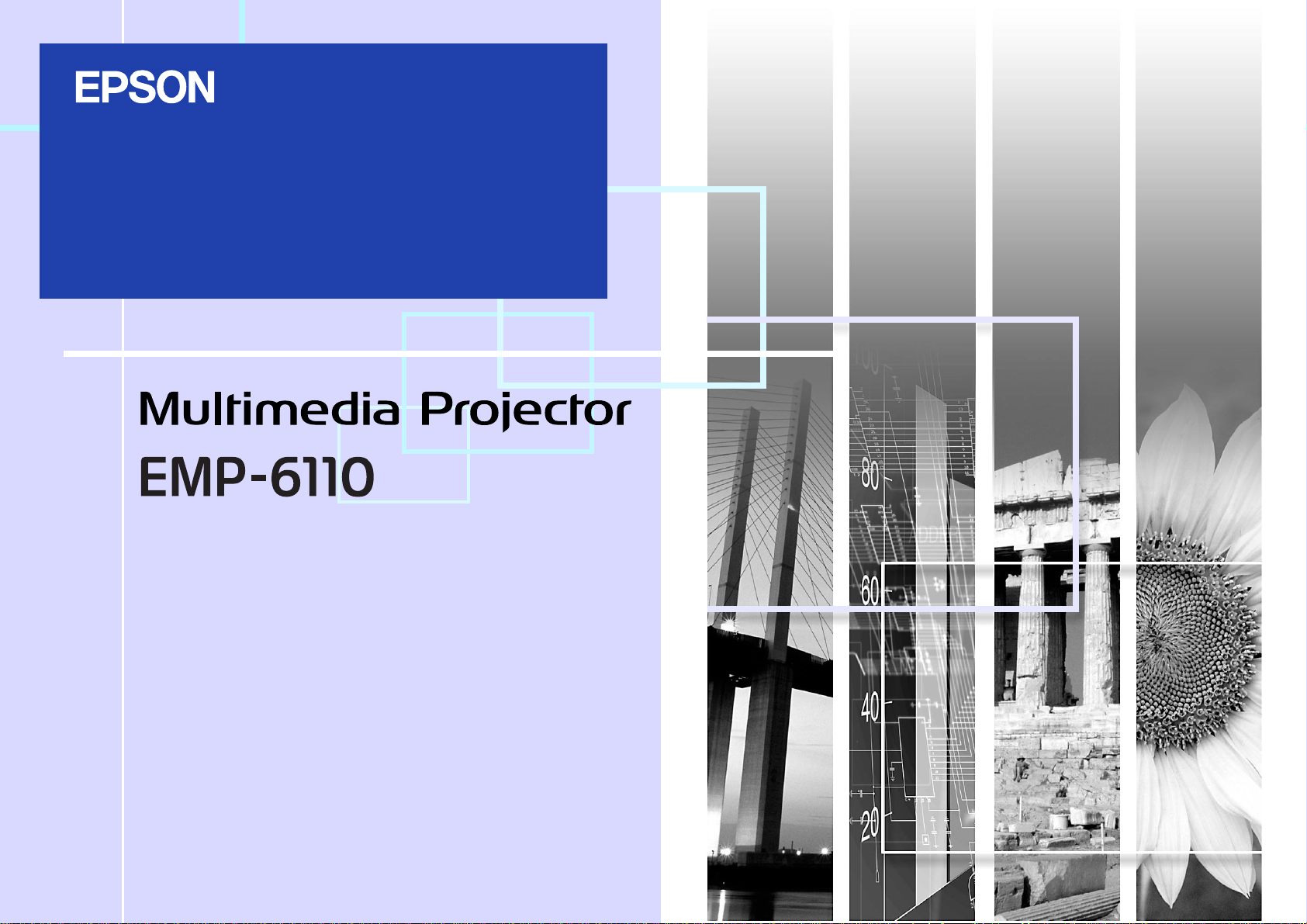
Gebruikershandleiding
1
Page 2
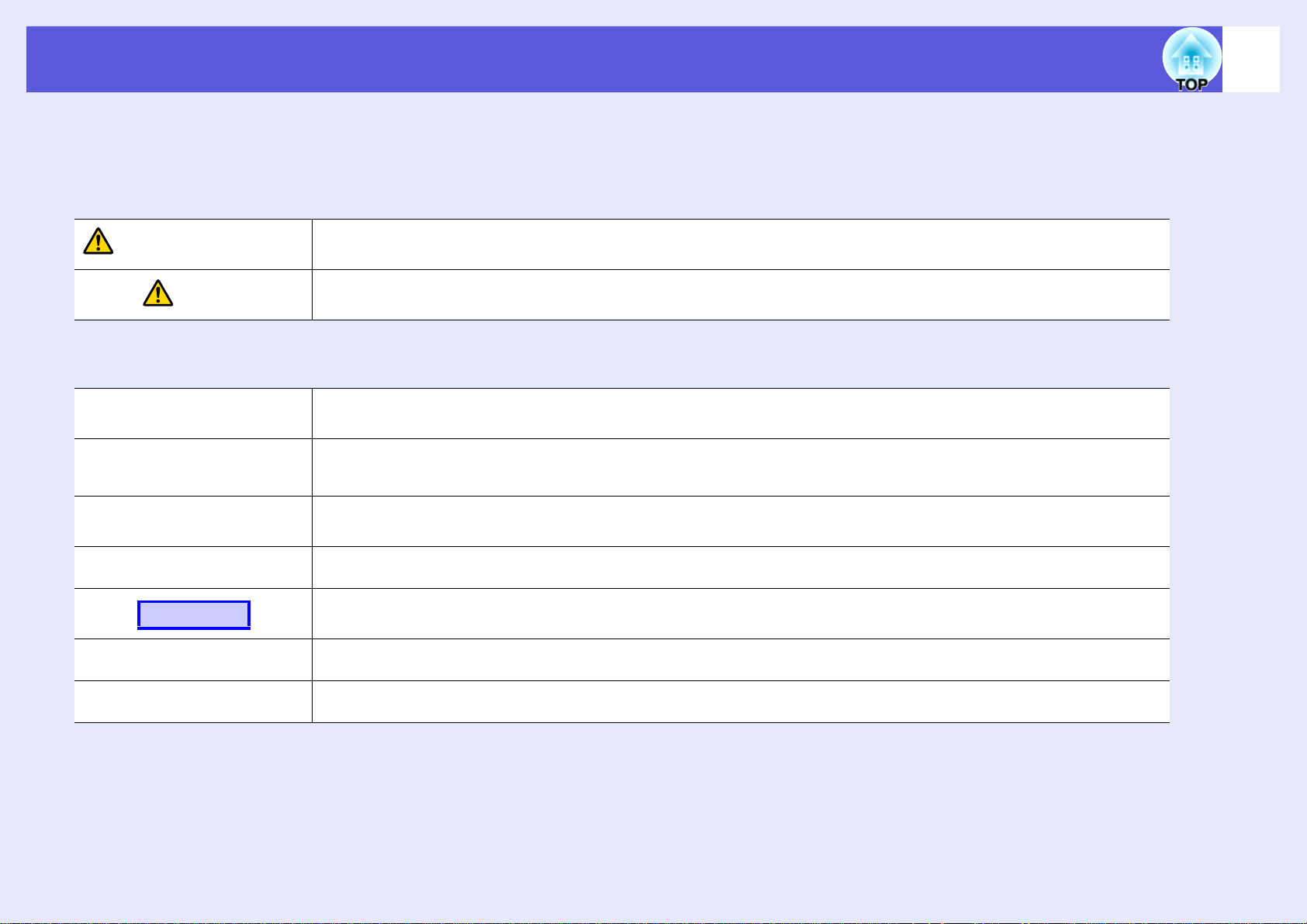
Gebruikte symbolen en tekens
f Veiligheidssymbolen
Voor een veilig en correct gebruik van de projector zijn in deze documentatie en op de projector zelf symbolen aanwezig om u te wijzen op mogelijk letsel
voor de gebruiker of anderen en op het risico van schade aan uw eigendommen.
De gebruikte symbolen hebben de volgende betekenis. Wees u goed bewust van de betekenis, voordat u de handleiding leest.
2
Waarschuwing
Let op
f Algemene informatiesymbolen
Let op
Dit geeft aan dat het negeren van het symbool of het treffen van onvoldoende voorzorgsmaatregelen de dood of ernstig letsel
tot gevolg kan hebben.
Dit geeft aan dat het negeren van het symbool of het treffen van onvoldoende voorzorgsmaatregelen letsel of schade aan
eigendommen tot gevolg kan hebben.
Dit geeft aan dat de beschreven handeling tot schade of letsel kan leiden als er onvoldoende voorzichtigheid in acht wordt
genomen.
Dit geeft aan dat er nuttige extra informatie volgt over een bepaald onderwerp.
q
s
g
Procedure
[ (Naam) ]
"(Menunaam)"
Dit geeft aan op welke pagina meer informatie over een onderwerp kan worden gevonden.
Dit geeft aan dat de onderstreepte term die gevolgd wordt door dit symbool in de woordenlijst te vinden is.
Zie "Woordenlijst" onder "Appendices". s pag.77
Dit geeft aan dat er bedieningsinstructies volgen die in een bepaalde volgorde moeten worden uitgevoerd.
De betreffende procedure moet in de aangegeven volgorde worden uitgevoerd.
Dit verwijst naar de naam van een knop op de afstandsbediening of het bedieningspaneel.
Bijvoorbeeld: de knop [Esc]
Dit verwijst naar de naam van een item in het configuratiemenu.
Bijvoorbeeld: "Beeld" - "Helderheid"
Page 3
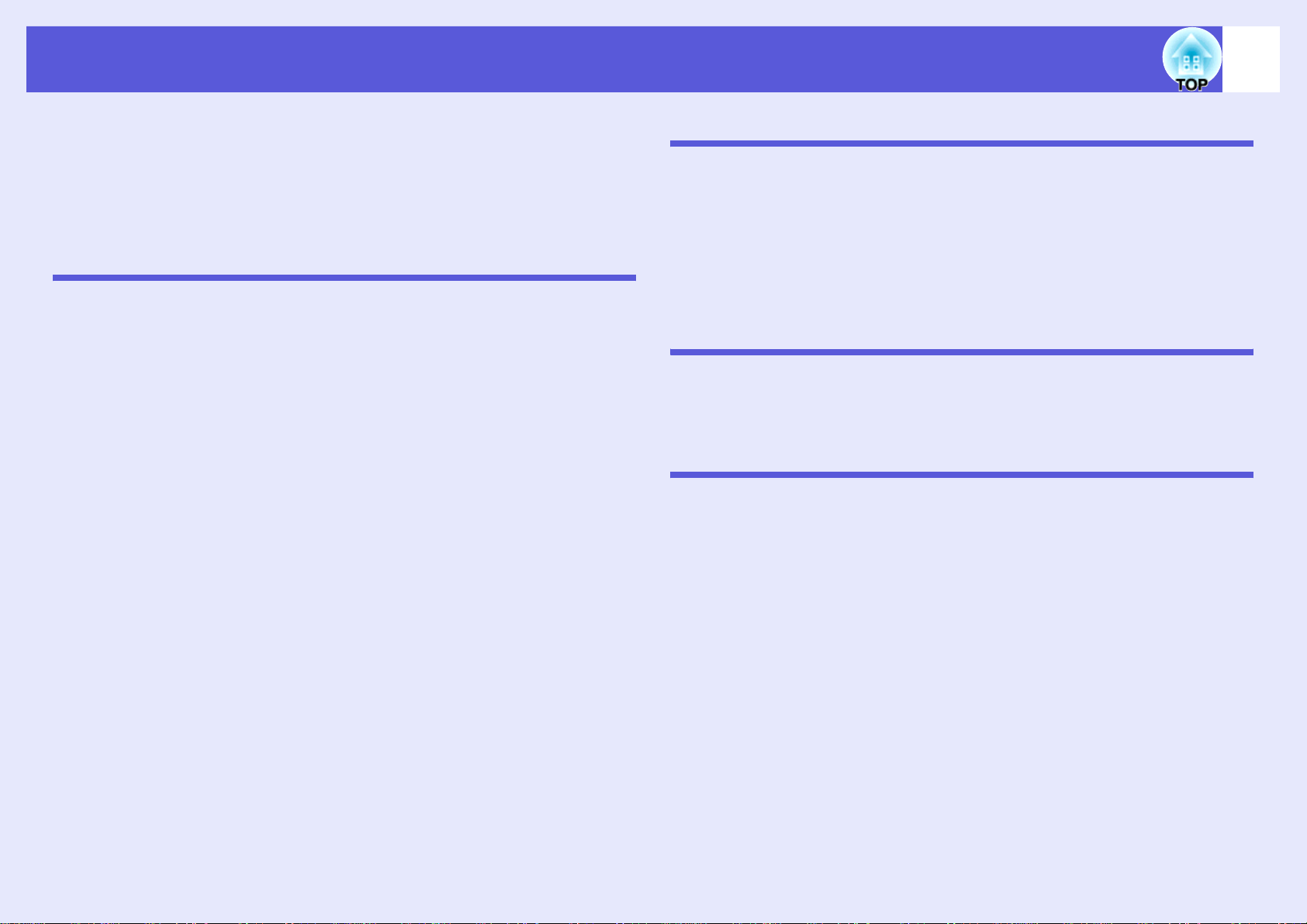
Inhoudsopgave
3
Projector - Kenmerken ...............................................................................5
Onderdelen en functies..............................................................................6
Voorzijde/Bovenzijde............................................................................................ 6
Achterkant ............................................................................................................ 7
Bedieningspaneel................................................................................................. 9
Afstandsbediening.............................................................................................. 10
Onderkant .......................................................................................................... 12
Nuttige functies
Het geprojecteerde beeld wijzigen..........................................................14
Automatisch binnenkomende signalen detecteren en het geprojecteerde
beeld wijzigen (Bron zoeken) ............................................................................. 14
Rechtstreeks wijzigen met de afstandsbediening .............................................. 15
Functies voor het verbeteren van projecties .........................................16
De projectiekwaliteit selecteren (Kleurenmodus selecteren) ............................. 16
Tijdelijk het beeld en geluid onderdrukken (A/V Mute)....................................... 17
Het beeld bevriezen (Freeze)............................................................................. 17
De hoogte-breedteverhouding wijzigen (Aspect) ............................................... 18
Aanwijzer (Pointer)............................................................................................. 19
Deel van het beeld vergroten (E-Zoom)............................................................. 20
Projector(s) opgeven die reageert (reageren) op de
afstandsbediening bij gebruik van meerdere projectors......................21
Projector-ID instellen..........................................................................................21
Het ID van de te bedienen projector instellen. ................................................... 22
Kleuraanpassing bij het gebruik van meerdere projectors
(multischerm-kleuraanpassing) ..............................................................23
Overzicht van de instelprocedure.......................................................................23
Beeldcorrectiemethode ...................................................................................... 24
Beveiligingsfuncties.................................................................................25
Gebruikers beheren (Wachtwoordbeveiliging) ................................................... 25
Bediening beperken (Toetsvergrendeling) ......................................................... 28
Antidiefstalvergrendeling.................................................................................... 29
Configuratiemenu
Het configuratiemenu gebruiken ............................................................31
Lijst met functies......................................................................................32
Beeld-menu ....................................................................................................... 32
Signaal-menu..................................................................................................... 33
Instellingen-menu .............................................................................................. 34
Uitgebreid-menu ................................................................................................ 36
Netwerkmenu..................................................................................................... 38
Informatie-menu................................................................................................. 41
Resetten-menu .................................................................................................. 42
Problemen oplossen
De Help-knop gebruiken..........................................................................44
Problemen oplossen................................................................................45
De indicatielampjes aflezen ............................................................................... 45
Als de indicatielampjes geen uitkomst bieden ................................................... 50
Appendices
Installatiemethoden ................................................................................. 59
Reiniging...................................................................................................60
Het oppervlak van de projector reinigen ............................................................ 60
Glazen lensdeksel reinigen................................................................................ 60
Het luchtfilter reinigen ........................................................................................ 60
Verbruiksmateriaal vervangen................................................................63
De batterijen van de afstandsbediening vervangen........................................... 63
De lamp vervangen............................................................................................ 64
Het luchtfilter vervangen .................................................................................... 67
Een gebruikerslogo opslaan ...................................................................70
Beeldschermgrootte en afstand ............................................................. 73
Op externe apparatuur aansluiten.......................................................... 74
Op een externe monitor aansluiten.................................................................... 74
Op externe luidsprekers aansluiten ................................................................... 74
LAN-kabel aansluiten...............................................................................75
Optionele accessoires en verbruiksmateriaal.......................................76
Woordenlijst ............................................................................................. 77
Overzicht van ESC/VP21-commando's .................................................. 79
Commando's...................................................................................................... 79
Kabelindelingen ................................................................................................. 79
Page 4
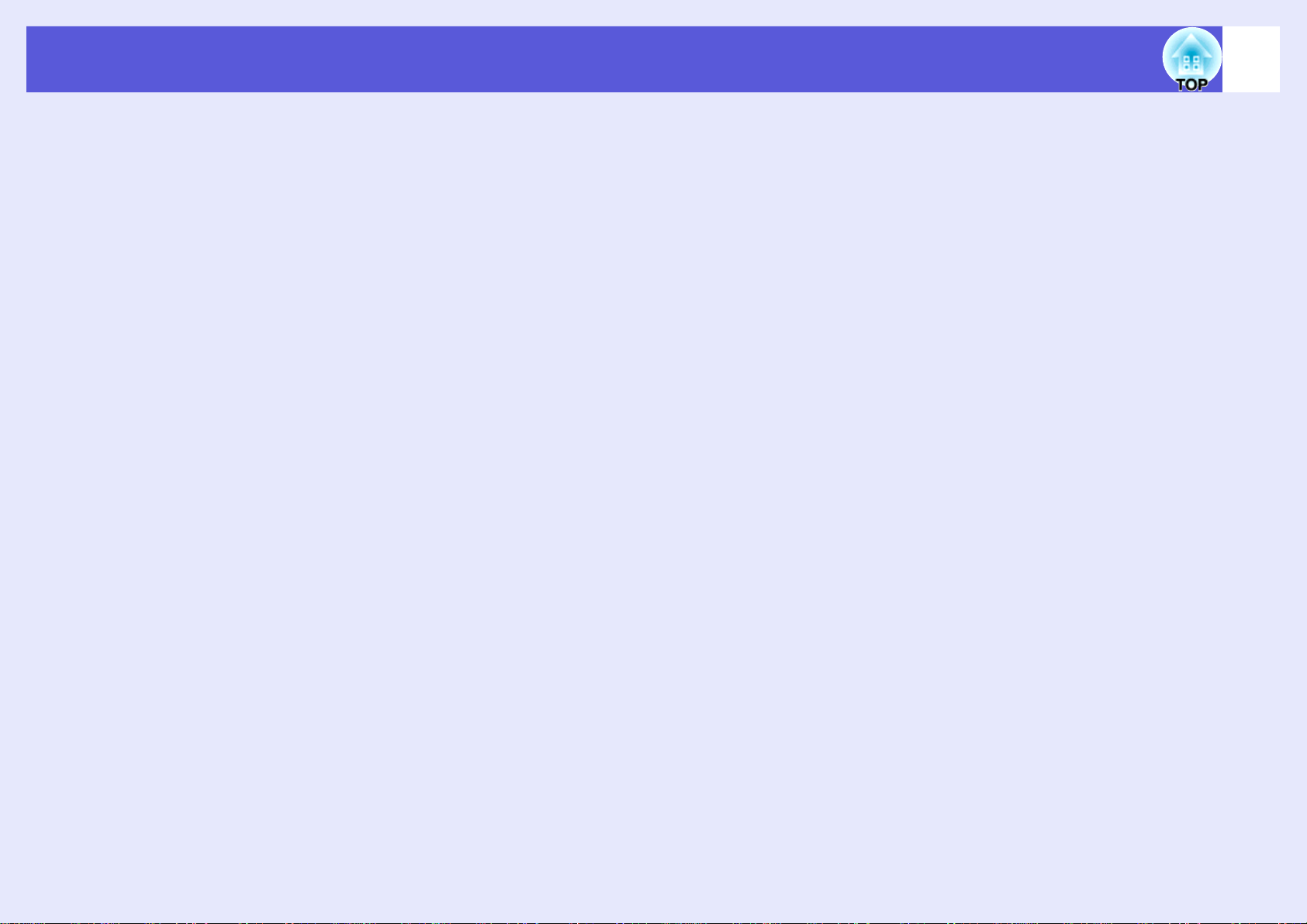
Inhoudsopgave
PJLink........................................................................................................80
Lijst met ondersteunde monitorbeeldschermen ...................................81
Technische gegevens ..............................................................................82
Afmetingen................................................................................................84
Index ..........................................................................................................85
4
Page 5
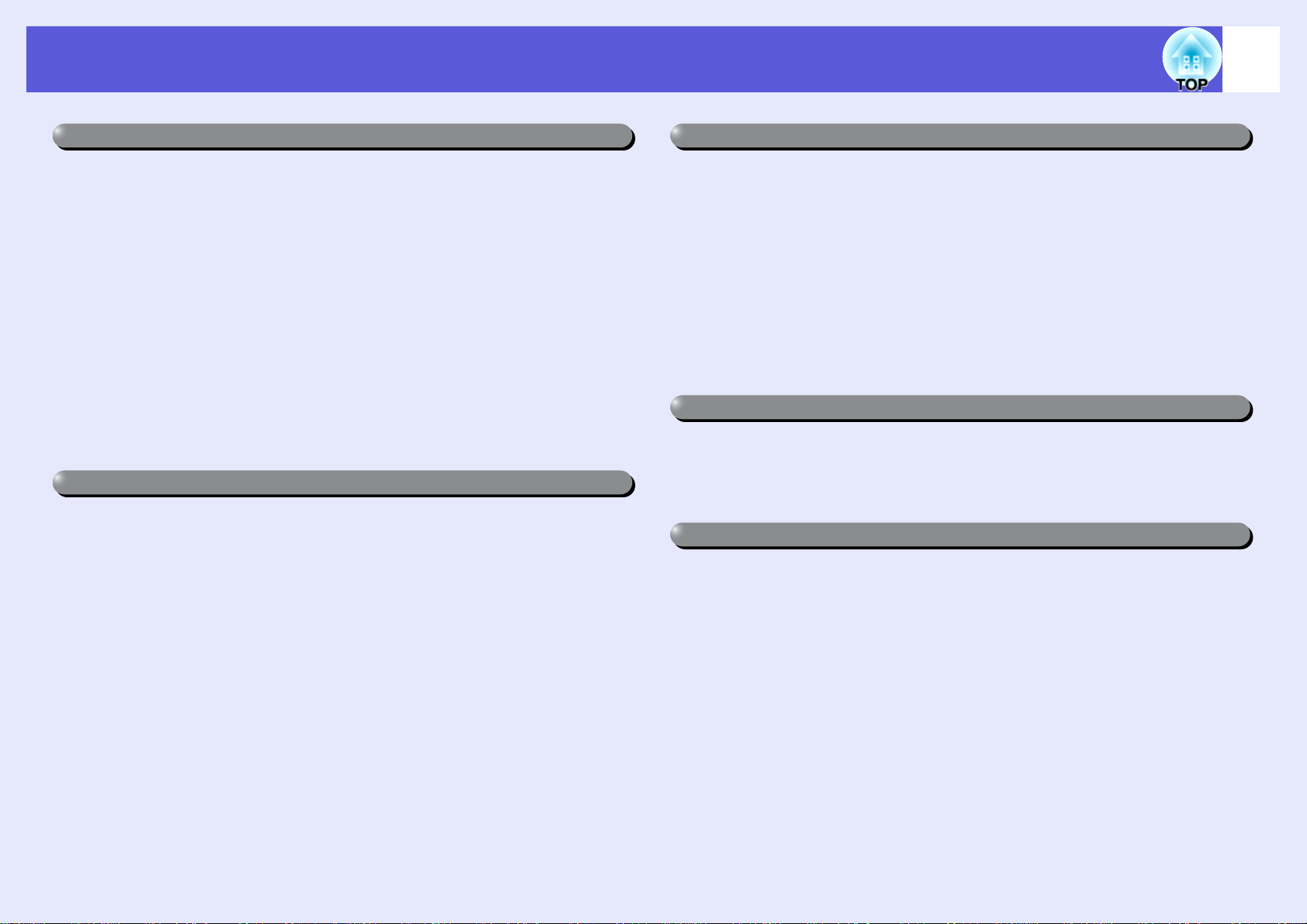
Projector - Kenmerken
5
Hoge betrouwbaarheid
f De projector is uitgerust met een uiterst efficiënt luchtfilter
Zorgt ervoor dat er minder stof in de projector terecht komt.
f Een melding en een indicatielampje geven u een seintje als het
filter verstopt is en moet worden gereinigd of worden vervangen.
De projector detecteert verstoppingen van het luchtfilter en waarschuwt u
tijdig door middel van een melding en een indicatielampje dat het filter
binnenkort moet worden gereinigd of vervangen. Deze waarschuwing
voor het reinigen of vervangen van het filter zorgt ervoor dat de projector
regelmatig wordt onderhouden. s pag.48
f Eenvoudig uitneembaar filter
De projector heeft slechts één luchtfilter en het is eenvoudig te
verwijderen en te installeren. s pag.67
Verbeterde veiligheidsfuncties
f Wachtwoordbeveiliging om het aantal gebruikers te beperken en
te beheren
U kunt een wachtwoord instellen en zo bepalen wie de projector mag
gebruiken. s pag.25
f Bedieningsvergrendeling beperkt de knopbediening op het
bedieningspaneel
Zo kunt u voorkomen dat de projectorinstellingen zonder toestemming
worden gewijzigd bij gebruik tijdens evenementen, op scholen, enzovoort.
s pag.28
f Uitgerust met diverse antidiefstalvoorzieningen
De projector bevat de volgende antidiefstalvoorzieningen. s pag.29
• Beveiligingssleuf
• Installatiepunt beveiligingskabel
• Gat voor kabelbeschermingsslot
Beheer en controle op afstand via een LAN-netwerk
f Beheer en controle vanaf een computer met EMP Monitor
Met de EMP Monitor-software die bij de projector is meegeleverd kunt u
de projectorstatus op een computerbeeldscherm weergeven en controleren
en kunt u de projector vanaf de computer beheren en controleren s EMP
Monitor Bedieningshandleiding
f E-mailmelding bij problemen
Wanneer zich een probleem voordoet op de projector wordt een e-mail
verzonden naar een vooraf ingesteld e-mailadres om de ontvanger te
informeren over de projectorstatus. s pag.39
Met multischerm-kleuraanpassing kunt u de kleuren van meerdere projectors
Als meerdere projectors tegelijk worden gebruikt kunt u de kleurtinten
van ieder beeld aanpassen met behulp van multischerm-kleuraanpassing.
s pag.23
Gemakkelijk te hanteren
f Direct inschakelen aan/uit
Op plaatsen waar de stroom centraal wordt beheerd, zoals in
vergaderzalen, kan de projector ingesteld worden op automatisch in- of
uitschakelen als de stroombron waarop de projector is aangesloten wordt
in- of uitgeschakeld.
f Geen afkoelperiode
Nadat u de projector hebt uitgeschakeld, kunt u de voedingskabel van de
projector loskoppelen zonder dat u hoeft te wachten tot de projector
afgekoeld is.
Zeer krachtige 1,6 x zoomlens
f
De 1,6 x zoom biedt een groot aantal installatieposities waardoor de
projector geschikt is voor de meeste kamerindelingen, of hij nu op een
staander of tafel staat of aan het plafond is bevestigd.
Page 6

Onderdelen en functies
6
Voorzijde/Bovenzijde
Deksel van zoomstelring openen
*
A
B
C
D
E
*
Verwijder het deksel van de zoomstelring niet en gebruik de projector
niet als deze open is. Anders kan er stof in de projector terecht
komen, wat de levensduur van de optische motor kan verkorten.
Naam Functie
Luidspreker
A
Bedieningspaneel s pag.9
B
J
I
H
G
F
Naam Functie
Ventilatierooster Voor de afvoer van warme lucht uit het toestel.
D
Let op
Plaats geen voorwerpen die krom kunnen
trekken of op een andere manier door warmte
kunnen vervormen, in de buurt van het
ventilatierooster. Plaats uw gezicht of handen
niet in de buurt van het ventilatierooster terwijl
de projector wordt gebruikt.
Statusindicatiela
E
mpjes
Instelbare voeten
F
aan voorzijde
Externe receiver
G
Luchtfilter
H
(Luchtinlaat)
Zoomstelring Stelt het beeldformaat af.
I
De status van de projector kan worden
afgelezen aan de kleur van de indicatielampjes
en of deze knipperen of branden. s pag.45
Draai aan de voeten om het geprojecteerde
beeld af te stellen en te vergroten nadat de
projector op een oppervlak, zoals een bureau,
is geplaatst.s Introductiehandleiding
Ontvangt de signalen van de afstandsbediening.
s Introductiehandleiding
Dit luchtfilter voorkomt dat stof en andere
vreemde deeltjes in de projector terechtkomen
tijdens de luchttoevoer. Opeenhoping van stof
kan ervoor zorgen dat de interne temperatuur
van de projector oploopt. Dit kan leiden tot
problemen met de bediening en kan de
levensduur van de optische motor verkorten.
De projector geeft een waarschuwingsbericht
weer als het tijd is om het luchtfilter te reinigen
of te vervangen. s pag.60, 67
s Introductiehandleiding
Lampdeksel Open dit deksel als u de projectorlamp wilt
C
vervangen. s pag.65
Scherpstelring Stelt de beeldscherpte in.
J
s Introductiehandleiding
Page 7
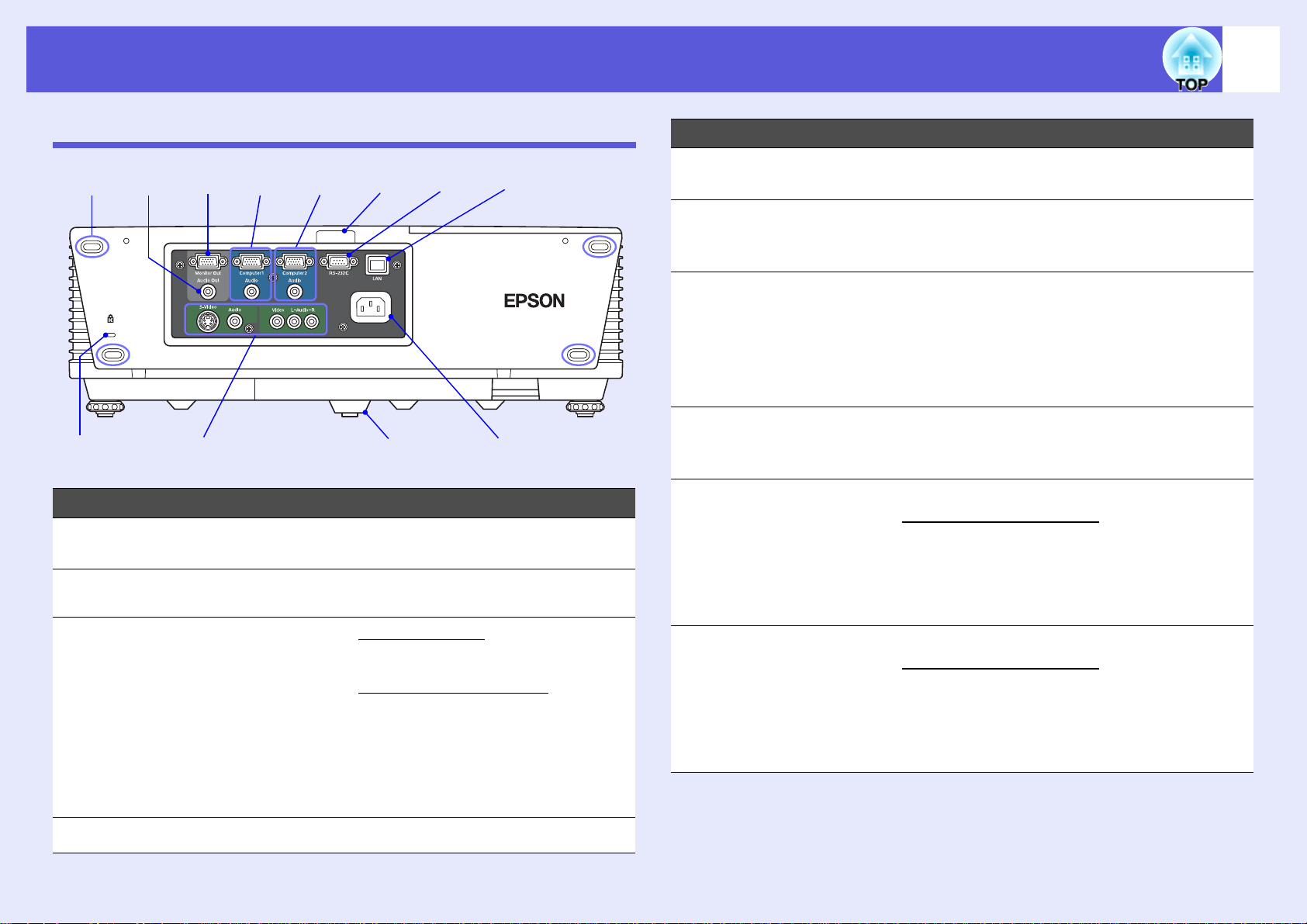
Onderdelen en functies
7
Achterkant
A
B
A
B
C
LKJ I HG F
CDE
Naam Functie
Opslagvoeten Plaats de projector op deze voeten als u de
projector rechtop opbergt.
Beveiligingssleuf
(j)
S-Video-poort
Videopoort
Audiopoort
L-Audio-R-poort
s pag.29
Ingang voor S-videosignaleng van
videobronnen.
Ingang voor composietvideosignaleng van
videobronnen.
Deze kunnen worden aangesloten op de
audio-uitgangspoort van apparatuur die is
aangesloten op de S-Video- of videopoort.
s Introductiehandleiding, pag.34
Naam Functie
Voedingsingang Sluit aan op de voedingskabel.
E
s Introductiehandleiding
LAN-poort Als er een LAN-kabel is aangesloten, kunt u de
F
projector via een LAN controleren en beheren.
s pag.75
RS-232C-poort Als u de projector vanaf een computer bedient,
G
sluit de computer dan aan met een RS-232Ckabel. Deze poort is bestemd voor
bedieningsdoeleinden en mag
normaalgesproken niet worden gebruikt.
s pag.79
Externe receiver Ontvangt de signalen van de
H
afstandsbediening.
s Introductiehandleiding
Computer2-poort Ingang voor videosignalen van een computer
I
en componentvideosignalen
videobronnen.
Audiopoort Sluit aan op de audio-uitgangspoort van de
computer die is aangesloten op de Computer2ingangspoort. s Introductiehandleiding
Computer1-poort Ingang voor videosignalen van een computer
J
en componentvideosignalen
videobronnen.
Audiopoort Sluit aan op de audio-uitgangspoort van de
computer die is aangesloten op de Computer1ingangspoort. s Introductiehandleiding
g van andere
g van andere
Achterste voet
D
Page 8

Onderdelen en functies
Naam Functie
8
Monitor-
K
uitgangspoort
Audio-
L
uitgangspoort
Voor de uitvoer van het beeldsignaal van de
computer die is aangesloten op de Computer1poort naar een externe monitor. Deze is niet
beschikbaar voor componentvideosignalen
andere signalen die binnenkomen op andere
poorten dan de Computer1-poort. s pag.74
Zendt het geluid van het geprojecteerde beeld
naar de externe luidsprekers.
g of
Page 9
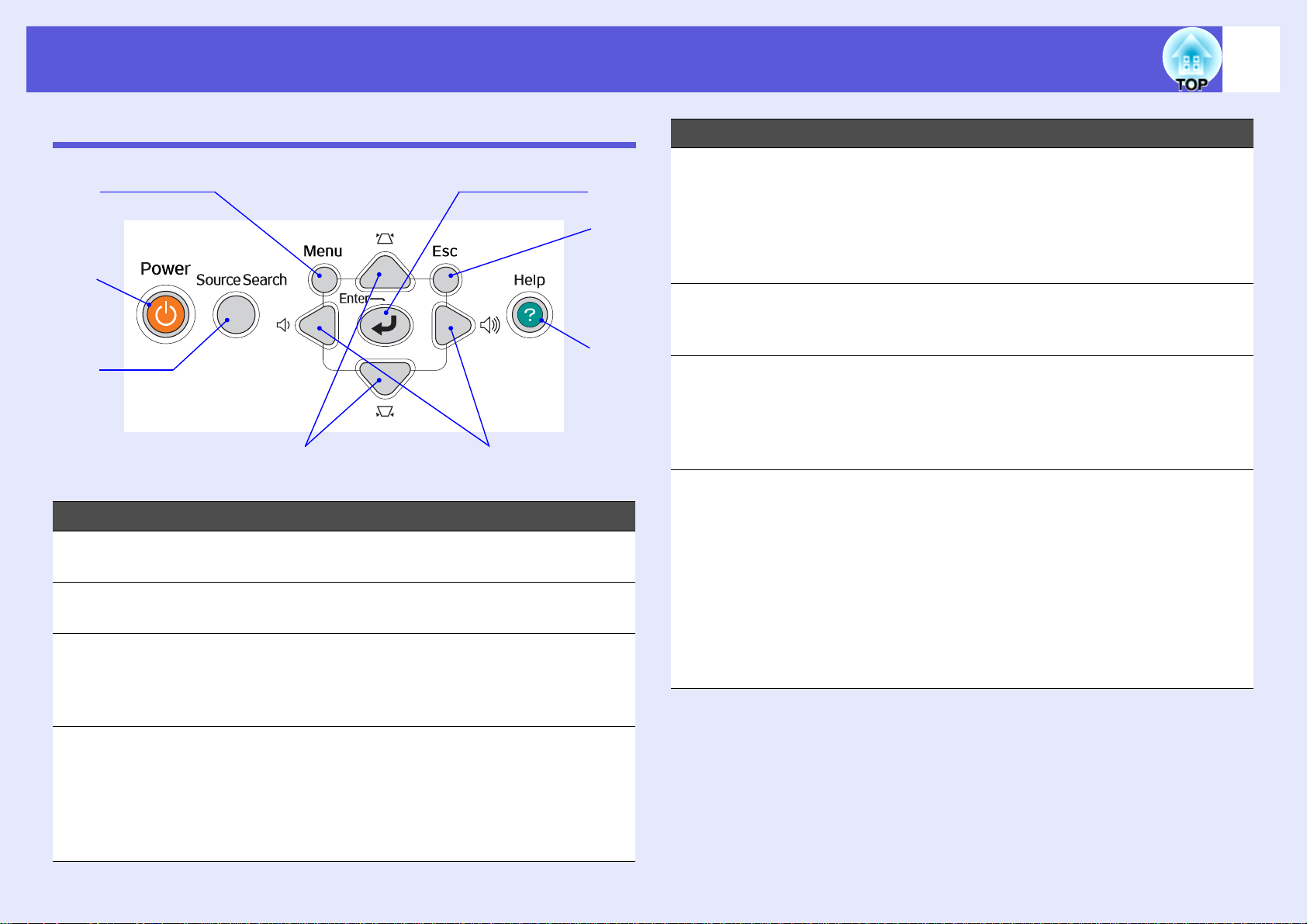
Onderdelen en functies
9
Bedieningspaneel
E
AH
G
Naam Functie
[a] [b]-knoppen Hiermee regelt u het geluidsvolume.
Als u op deze knoppen drukt tijdens de
weergave van een configuratiemenu of
helpscherm kunt u menuopties kiezen en
waarden instellen.
s Introductiehandleiding, pag.31
B
[Help]-knop Druk op deze knop om het helpscherm weer te
F
geven en te sluiten. Het helpscherm geeft aan
hoe u problemen kunt oplossen. s pag.44
F
[Esc]-knop Druk op deze knop om de huidige functie te
C
D
Naam Functie
[Menu]-knop Druk op deze knop om het configuratiemenu
A
weer te geven en te sluiten. s pag.31
[Power]-knop Druk op deze knop om de projector in en uit te
B
schakelen s Introductiehandleiding
[Source Search]-
C
knop
Hiermee schakelt u naar het volgende
invoerapparaat dat op de projector is
aangesloten en een beeldsignaal doorgeeft.
s pag.14
E
G
stoppen.
Als deze knop wordt ingedrukt terwijl het
configuratiemenu wordt weergegeven, geeft de
projector het vorige menu weer. s pag.31
[Enter]-knop Als deze knop tijdens de projectie van
H
signaalbeelden van de computer wordt
ingedrukt, stelt de projector automatisch
tracking, synchronization, and position
(frequentieafstemming, synchronisatie en
positie) in voor een optimale beeldweergave.
Als een configuratiemenu of een hulpscherm
wordt weergegeven, accepteert de projector
de huidige selectie en gaat verder naar het
volgende niveau. s pag.31
[w] [v]-knoppen Corrigeren de trapeziumvertekening.
D
Als u op deze knoppen drukt tijdens de
weergave van een configuratiemenu of
helpscherm kunt u menuopties kiezen en
waarden instellen.
s Introductiehandleiding, pag.31
Page 10
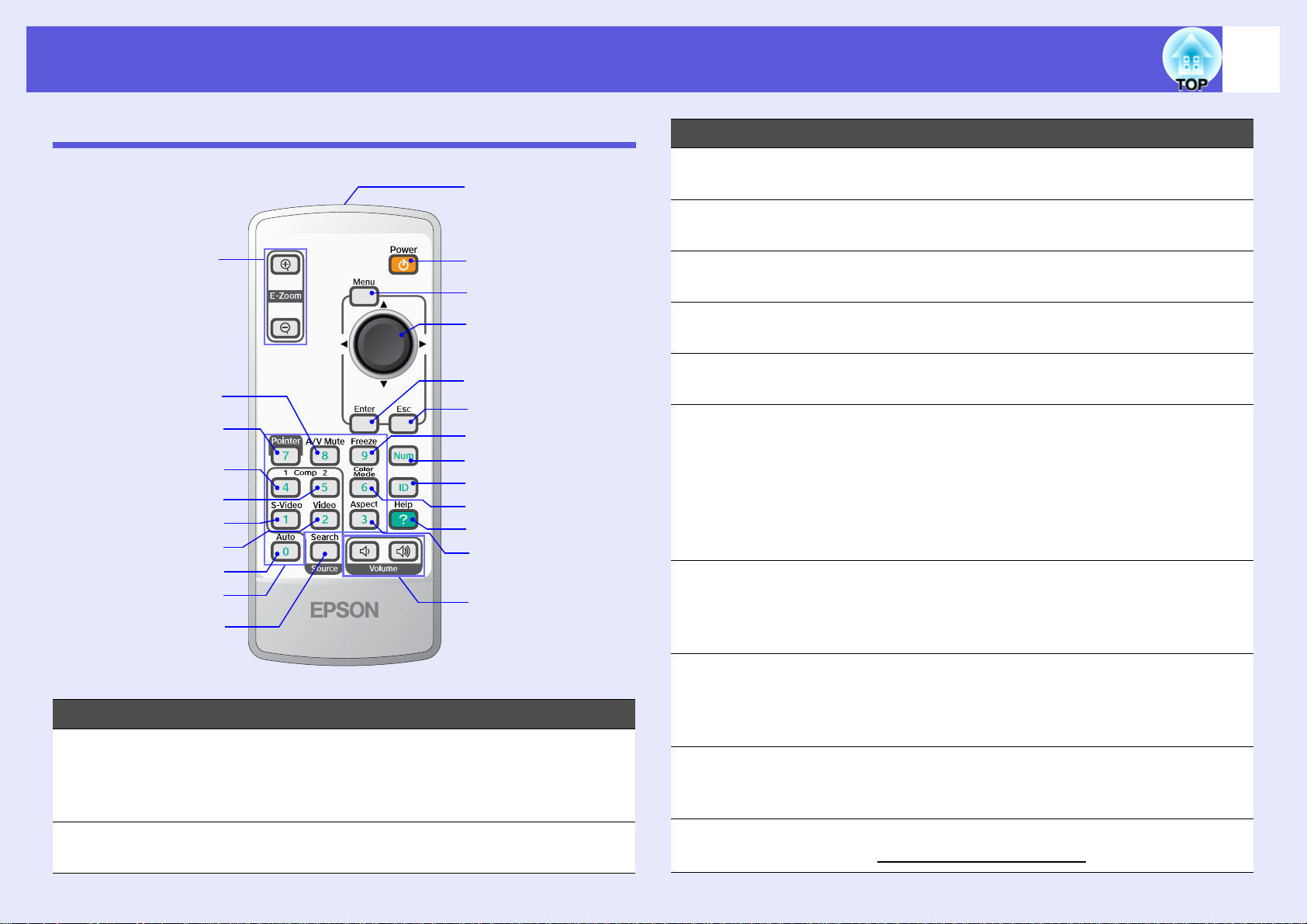
Onderdelen en functies
10
Afstandsbediening
A
B
C
D
E
F
G
H
I
J
W
V
U
T
S
R
Q
P
O
N
M
L
K
Naam Functie
[Pointer]-knop Druk op deze knop als u de schermaanwijzer
C
wilt activeren. s pag.19
[Comp1]-knop Geeft de beelden van de Computer1-poort
D
weer. s pag.15
[Comp2]-knop Geeft de beelden van de Computer2-poort
E
weer. s pag.15
[S-Video]-knop Geeft de beelden van de S-Video-poort weer.
F
s pag.15
[Video]-knop Geeft de beelden van de videopoort weer.
G
s pag.15
[Auto]-knop Als deze knop tijdens de projectie van
H
signaalbeelden van de computer wordt
ingedrukt, stelt de projector automatisch
tracking, synchronization, and position
(frequentieafstemming, synchronisatie en
positie) in voor een optimale beeldweergave.
s pag.33
Cijfertoetsen Hiermee kunt u het wachtwoord invoeren of, bij
I
gebruik van meerdere projectors, het ID van
de te bedienen projector instellen. s pag.27,
24
Naam Functie
[E-Zoom]-
A
knoppen (z) (x)
[A/V Mute]-knop Hiermee schakelt u video en audio in en uit.
B
(z) Vergroot het beeld zonder de
projectiegrootte te wijzigen.
(x) Verkleint delen van beelden die met de
[z]-knop zijn vergroot. s pag.20
s pag.17
[Search]-knop Hiermee schakelt u naar het volgende
J
invoerapparaat dat op de projector is
aangesloten en een beeldsignaal doorgeeft.
s pag.14
[Volume]-
K
knoppen
[Aspect]-knop Bij iedere druk op deze knop verandert de
L
(a) Zet het geluid harder.
(b) Zet het geluid zachter.
s Introductiehandleiding
hoogte-breedteverhouding
g. s pag.18
Page 11
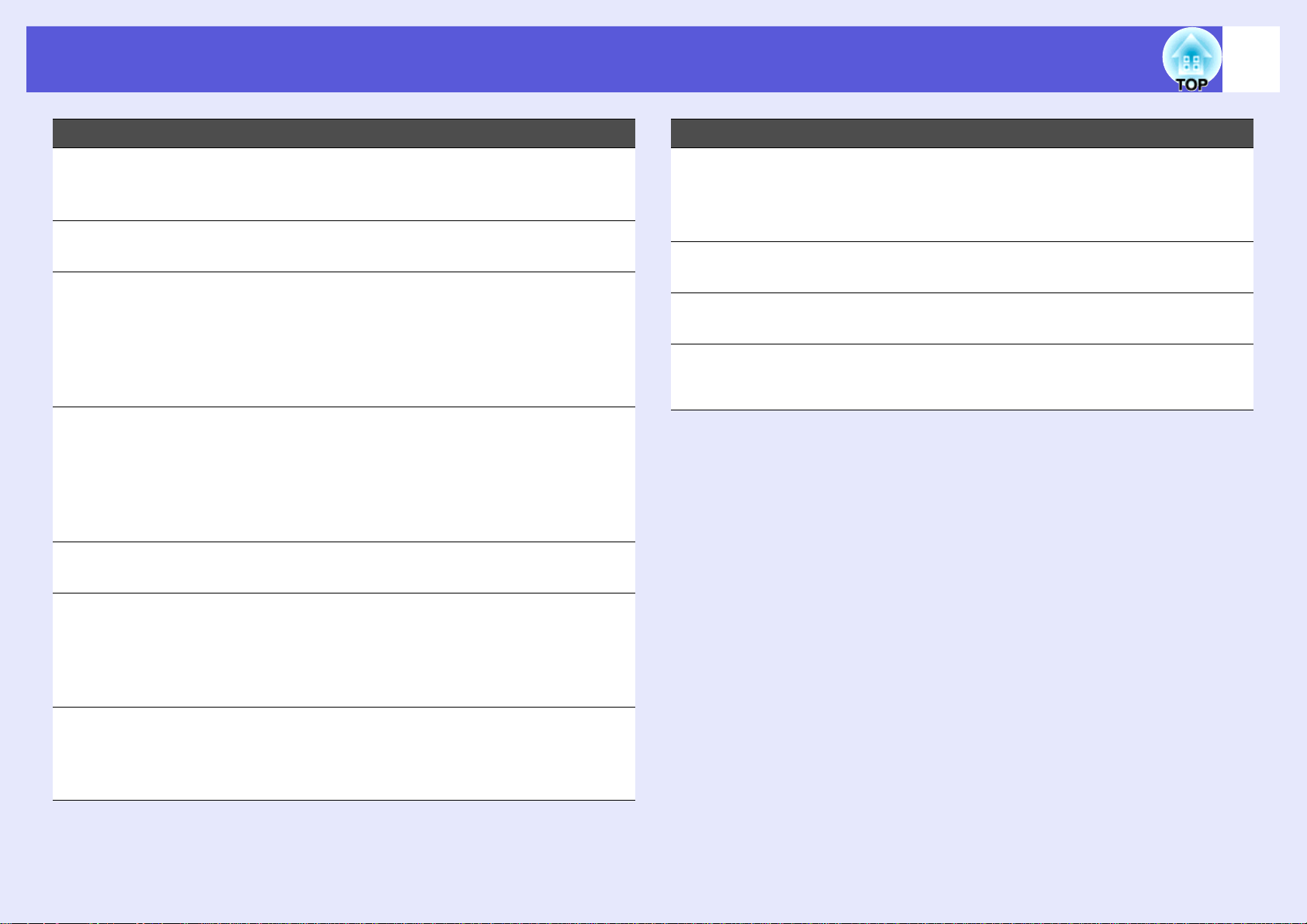
Onderdelen en functies
11
Naam Functie
[Help]-knop Druk op deze knop om het helpscherm weer te
M
geven en te sluiten. Het helpscherm geeft aan
hoe u problemen kunt oplossen. s pag.44
[Color Mode]-
N
knop
[ID]-knop Als u meerdere projectors gebruikt, drukt u op
O
[Num]-knop Als u op deze knop drukt, schakelt de
P
[Freeze]-knop Druk op deze knop om het beeld te pauzeren
Q
Bij iedere druk op deze knop verandert de
kleurenmodus. s pag.16
deze knop om het ID van de te gebruiken
projector op te geven. Met deze knop kan ook
het ID van een projector worden bepaald en
het gebruik van de afstandsbediening worden
gecontroleerd. s pag.21
afstandsbediening over in de numerieke
modus en kunnen de cijfertoetsen van het
toetsenbord worden gebruikt. Als u de [Num]toets loslaat, wordt de numerieke modus
uitgeschakeld. s pag.27, 24
of te hervatten. s pag.17
Naam Functie
[h]-knop Als een configuratiemenu of hulpscherm wordt
T
weergegeven, kunt u met deze knoppen
menuopties selecteren en waarden instellen.
s pag.31
[Menu]-knop Druk op deze knop om het configuratiemenu
U
weer te geven en te sluiten. s pag.31
[Power]-knop Druk op deze knop om de projector in en uit te
V
schakelen s Introductiehandleiding
LED
W
afstandsbedienin
g
Voert de signalen van de afstandsbediening
uit. s Introductiehandleiding
[Esc]-knop Druk op deze knop om de huidige functie te
R
stoppen.
Als deze knop wordt ingedrukt terwijl het
configuratiemenu wordt weergegeven, geeft de
projector het vorige menu weer. s pag.31
[Enter]-knop Als een configuratiemenu of een hulpscherm
S
wordt weergegeven, accepteert de projector
de huidige selectie en gaat verder naar het
volgende niveau. s pag.31
Page 12
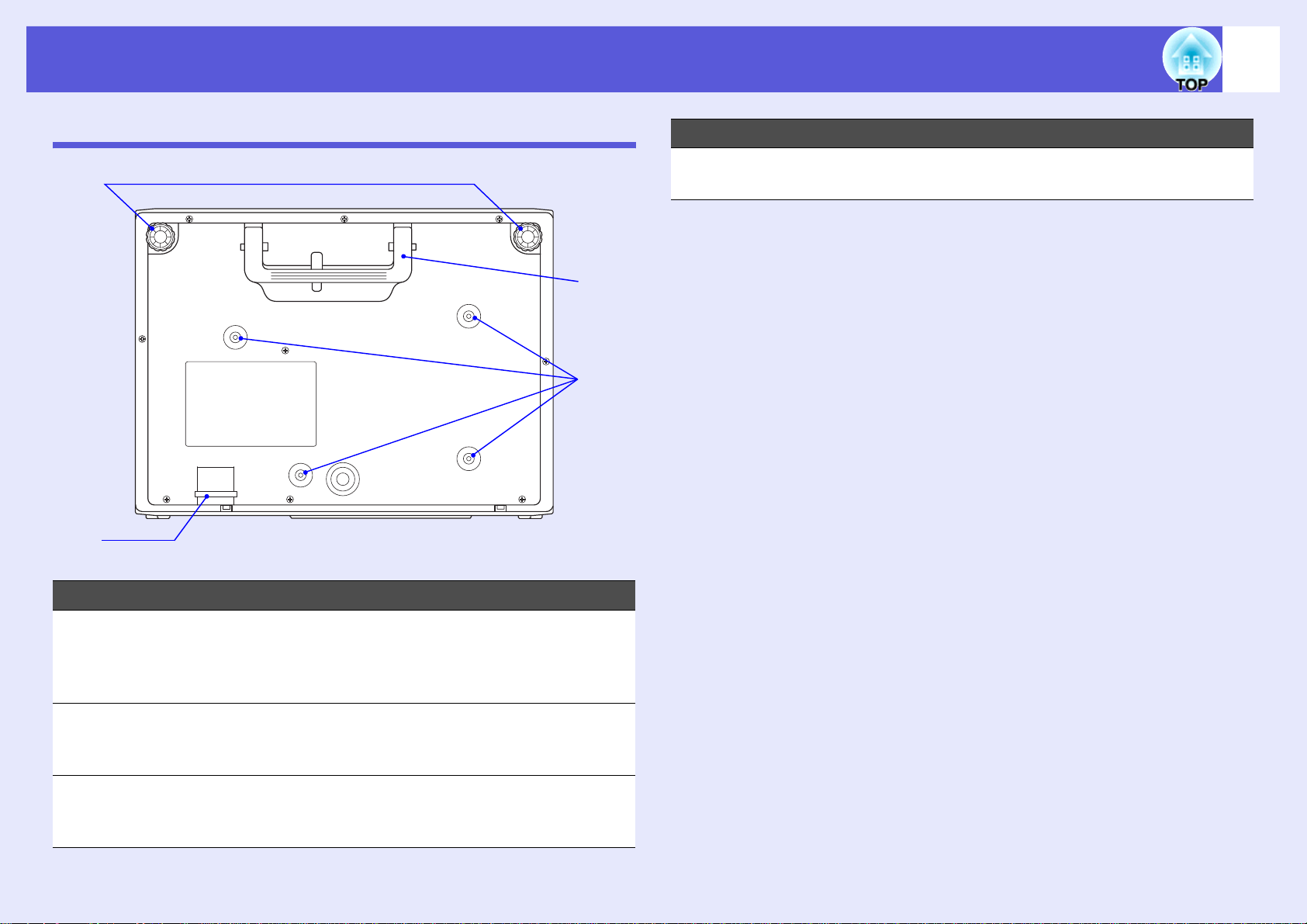
Onderdelen en functies
12
Onderkant
A
B
D
C
Naam Functie
Handgreep Gebruik deze handgreep als u de projector
D
draagt.
Naam Functie
Instelbare voeten
A
aan voorzijde
Installatiepunt
B
beveiligingskabel
Bevestigingspunt
C
en ophangbeugel
(4 punten)
Draai aan deze voeten om het geprojecteerde
beeld te vergroten en af te stellen nadat de
projector op een oppervlak zoals een bureau is
geplaatst.
Haal hier een in de handel verkrijgbaar
beveiligingskabel door als u uw projector wilt
vastleggen aan een vast object. s pag.29
Bevestig de optionele plafondbeugel hier als u
de projector aan het plafond wilt ophangen.
s pag.59, 76
Page 13
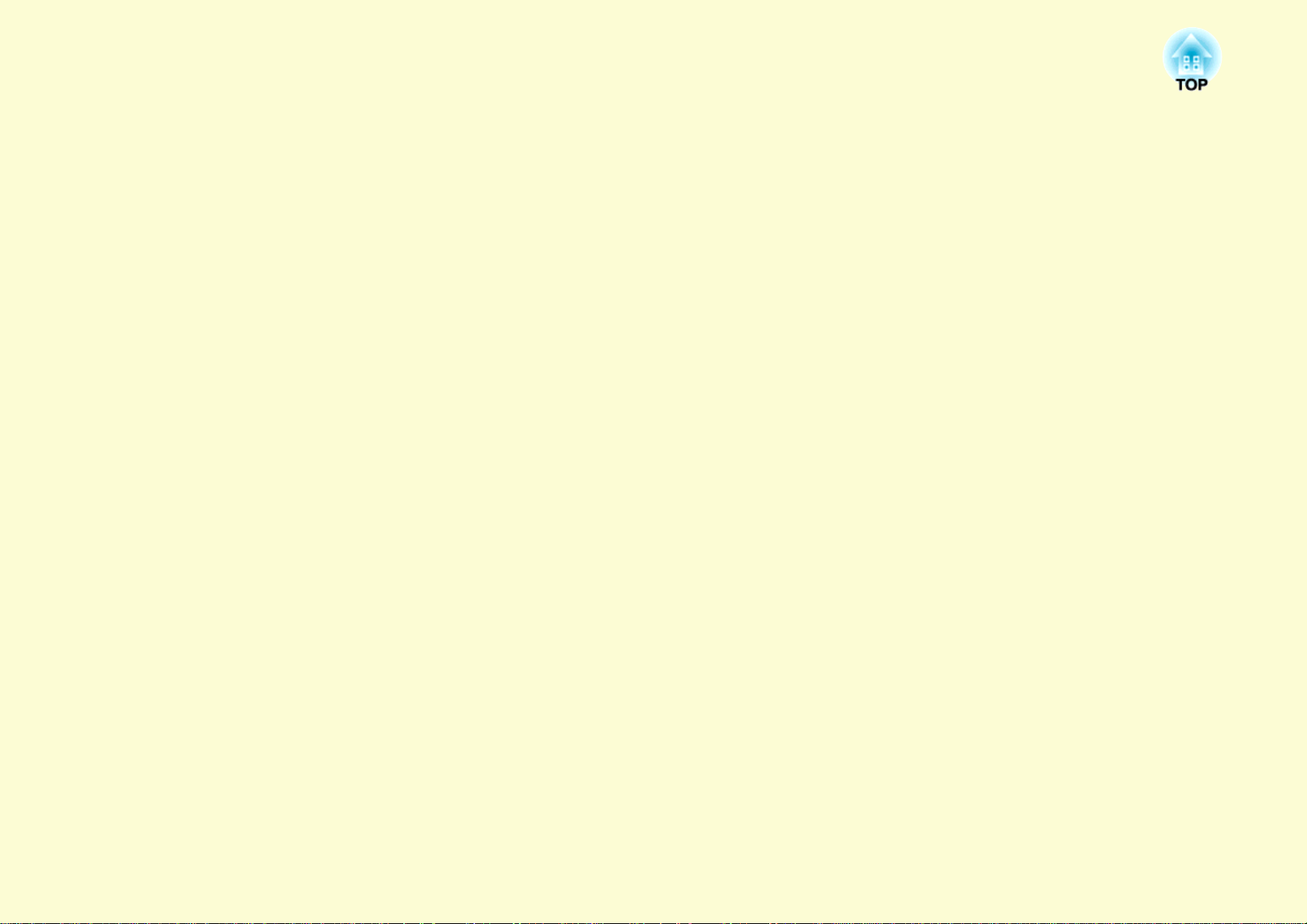
Nuttige functies
In dit hoofdstuk wordt ingegaan op nuttige functies voor het geven van presentaties e.d. en op de
beveiligingsfuncties.
Het geprojecteerde beeld wijzigen....................14
• Automatisch binnenkomende signalen detecteren en
het geprojecteerde beeld wijzigen (Bron zoeken)...........14
• Rechtstreeks wijzigen met de afstandsbediening ...........15
Functies voor het verbeteren van projecties ...16
• De projectiekwaliteit selecteren
(Kleurenmodus selecteren)...............................................16
• Tijdelijk het beeld en geluid onderdrukken
(A/V Mute) .........................................................................17
• Het beeld bevriezen (Freeze) ............................................17
• De hoogte-breedteverhouding wijzigen (Aspect) ...........18
• Aanwijzer (Pointer)...........................................................19
• Deel van het beeld vergroten (E-Zoom) ..........................20
Projector(s) opgeven die reageert (reageren)
op de afstandsbediening bij gebruik van
Kleuraanpassing bij het gebruik van meerdere
projectors (multischerm-kleuraanpassing) ......23
• Overzicht van de instelprocedure ................................... 23
• Beeldcorrectiemethode..................................................... 24
Beveiligingsfuncties ...........................................25
• Gebruikers beheren (Wachtwoordbeveiliging) ............. 25
Manieren van wachtwoordbeveiliging........................................... 25
Wachtwoordbeveiliging instellen .................................................. 26
Wachtwoord invoeren.................................................................... 27
• Bediening beperken (Toetsvergrendeling) ..................... 28
• Antidiefstalvergrendeling ................................................ 29
Kabelslot installeren....................................................................... 29
Kabelbescherming vergrendelen.................................................... 29
meerdere projectors...........................................21
• Projector-ID instellen .......................................................21
• Het ID van de te bedienen projector instellen. ...............22
Page 14

Het geprojecteerde beeld wijzigen
14
Er zijn twee manieren om het geprojecteerde beeld te wijzigen.
• Wijzigen via Source Search (Bron zoeken).
De projector detecteert automatisch signalen die door een
aangesloten apparaat worden doorgegeven, en projecteert het door
dit apparaat doorgegeven beeld.
• Rechtstreeks wijzigen.
U kunt de de ingangspoort wijzigen via de afstandsbediening.
Automatisch binnenkomende signalen detecteren en het geprojecteerde beeld wijzigen (Bron zoeken)
Als u de [Source Search]-knop gebruikt worden ingangspoorten die geen
beeldsignaal doorgeven genegeerd, zodat het gewenste beeld sneller wordt
geprojecteerd.
Computer1 VideoS-videoComputer2
De ingangspoort die geen
beeldsignaal doorgeeft wordt
overgeslagen.
q
Op de afstandsbediening Op het bedieningspaneel
Als er twee of meer apparaten zijn aangesloten, druk dan op de
[Source Search]-knop totdat het gewenste beeld wordt
weergegeven.
Onderstaand scherm toont de status van beeldsignalen en
wordt weergegeven als alleen het momenteel weergegeven
beeld beschikbaar is of als er geen beeldsignaal is
gevonden. U kunt de ingangspoort van het apparaat dat u
wilt gebruiken selecteren. Als u binnen 10 seconden niets
selecteert, wordt het scherm gesloten.
Procedure
Als uw videoapparatuur is aangesloten, start het afspelen dan voordat u
deze procedure gaat uitvoeren.
Page 15
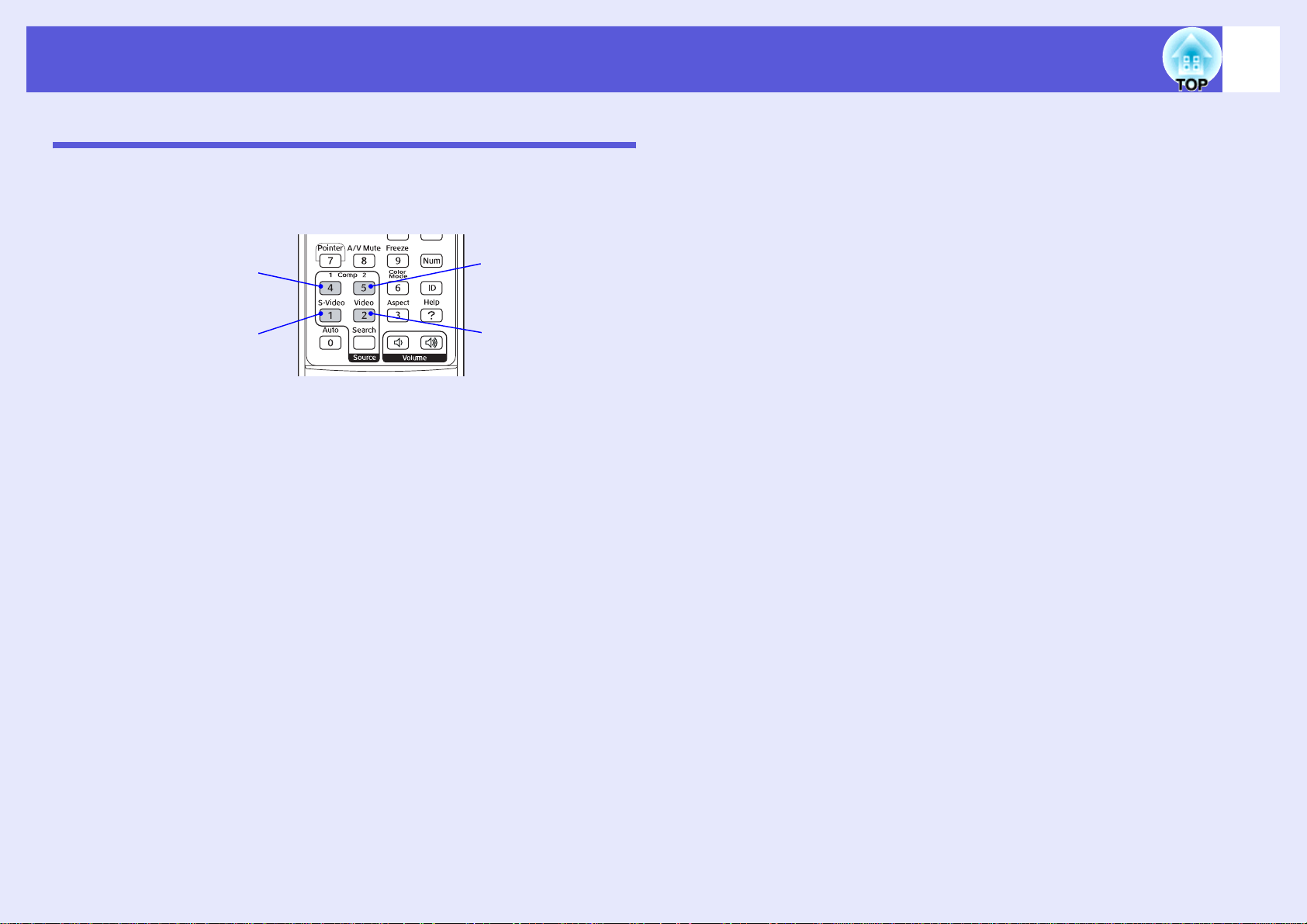
Het geprojecteerde beeld wijzigen
Rechtstreeks wijzigen met de afstandsbediening
U kunt het beeld dat u wilt weergeven rechtstreeks oproepen door op de
volgende knoppen op de afstandsbediening te drukken.
Afstandsbediening
15
Schakelt over naar beeld
van de Computer1-poort.
Schakelt over naar beeld
van de S-Video-poort.
Schakelt over naar
beeld van de
Computer2-poort.
Schakelt over naar
beeld van de
videopoort.
Page 16
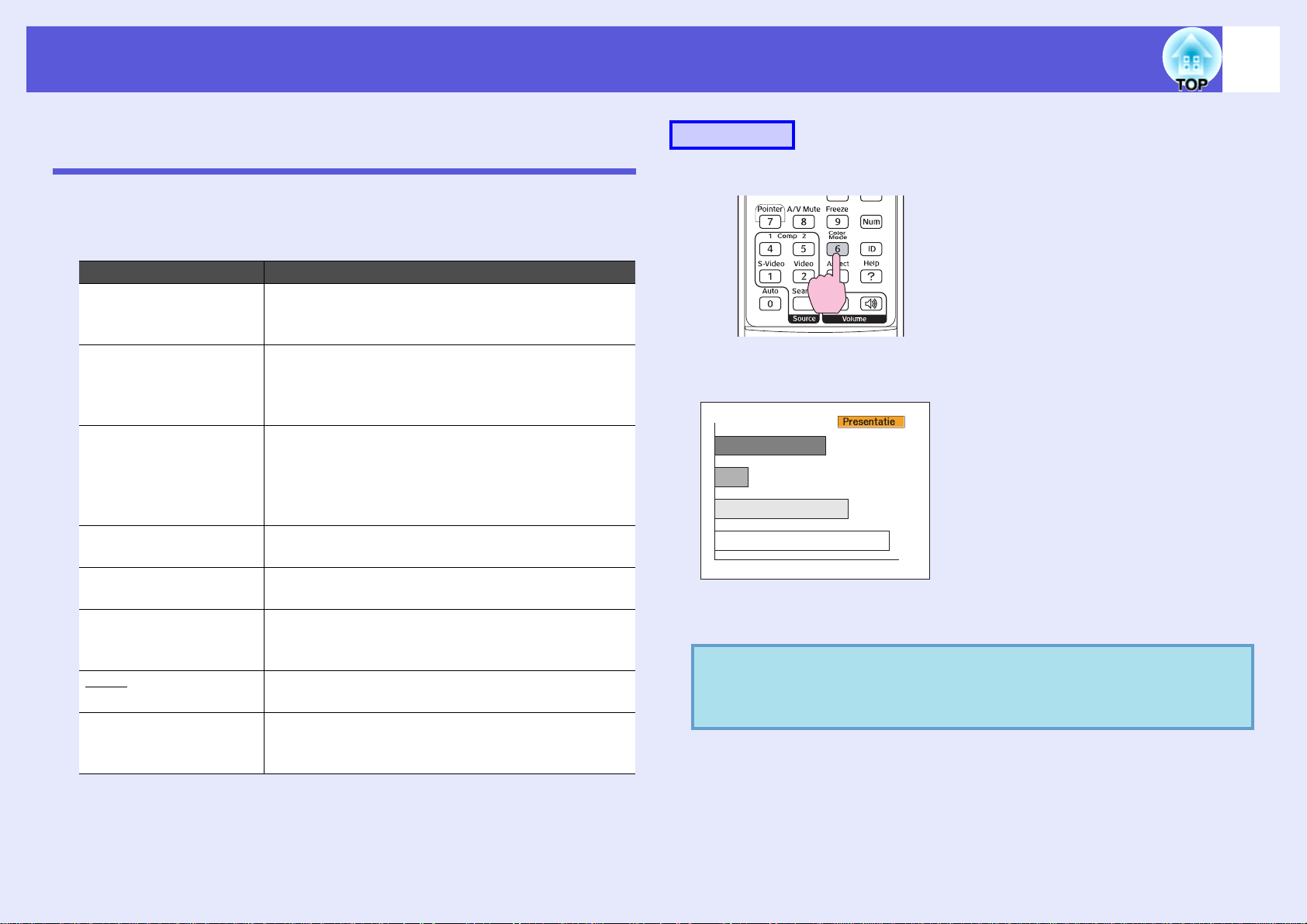
Functies voor het verbeteren van projecties
16
De projectiekwaliteit selecteren (Kleurenmodus selecteren)
Voor optimale beeldkwaliteit selecteert u de instelling die het beste past
bij de omgeving waarin u projecteert. De helderheid van het beeld is
afhankelijk van de geselecteerde modus.
Modus Toepassing
Tekst Deze modus is ideaal voor het geven van
presentaties met zwart-witmateriaal in goed
verlichte kamers.
Foto (Bij doorgave van computerbeelden)
Ideaal voor het projecteren van stilstaande beelden,
zoals foto´s, in een goed verlichte kamer. De beelden
zijn goed belicht en hebben een goed contrast.
Sport (Bij doorgave van componentvideo-, S-video- of
composietvideobeelden)
Ideaal voor het kijken naar tv-programma´s in een
goed verlichte kamer. De beelden zijn goed belicht
en levensecht.
Presentatie Ideaal voor het geven van presentaties in een goed
verlichte kamer.
Theater Ideaal voor het kijken naar films in een donkere
kamer. Geeft de beelden een natuurlijke toon.
Spel Ideaal voor het spelen van video games in een goed
verlichte kamer. Donkere schakeringen worden op
fraaie wijze benadrukt.
sRGBg Ideaal voor beelden die voldoen aan de sRGB-
kleurenstandaard.
Schoolbord Bij deze instelling krijgen beelden ook bij projectie
op een (groen) schoolbord een natuurlijke toon, net
als op een scherm.
Procedure
Afstandsbediening
Bij iedere druk op deze knop wordt de naam van de kleurenmodus
weergegeven en wordt de kleurenmodus gewijzigd.
Als u op de knop drukt terwijl de naam van de kleurenmodus wordt
weergegeven, wordt de volgende kleurenmodus weergegeven.
U kunt de kleurenmodus ook instellen met "Kleurmodus"
q
in het menu "Beeld" van het configuratiemenu.
s
pag.32
Page 17
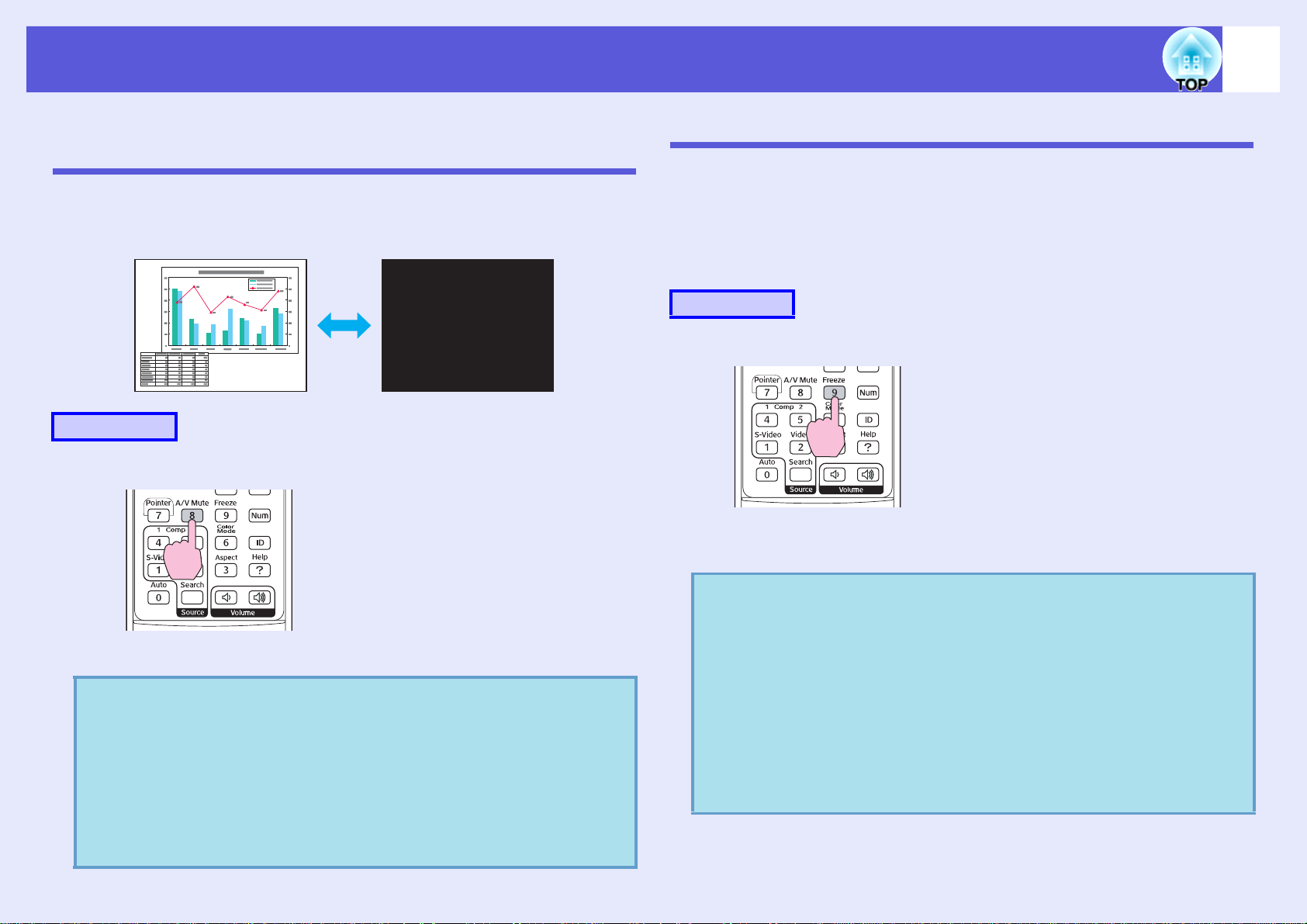
Functies voor het verbeteren van projecties
17
Tijdelijk het beeld en geluid onderdrukken (A/V Mute)
U kunt deze functie gebruiken als u de aandacht van het publiek wilt
richten op wat u zegt, of als u bij presentaties vanaf een computer geen
informatie wilt tonen terwijl u bestanden wisselt.
Procedure
Afstandsbediening
Het beeld bevriezen (Freeze)
Als het bewegende beeld in het scherm wordt bevroren, blijft de projectie
doorlopen en kunt u een bewegend beeld frame voor frame, als foto
projecteren. U kunt deze functie ook gebruiken om tussentijds
handelingen uit te voeren, bijvoorbeeld als u tijdens presentaties vanaf een
computer bestanden wilt wisselen zonder beeld te projecteren.
Procedure
Afstandsbediening
Elke keer als u op deze knop drukt, wordt Freeze (Bevriezen) in- of
uitgeschakeld.
Elke keer als u op deze knop drukt, wordt A/V Mute in- of uitgeschakeld.
• Als u deze functie gebruikt terwijl u bewegende beelden
q
projecteert, worden de beelden en het geluid niet stopgezet
en kunt u niet terugkeren naar het punt waar A/V Mute
werd ingeschakeld.
• U kunt in het configuratiemenu onder "Uitgebreid" "Weergeven" - "A/V dempen" instellen of u black, blue,
or logo (zwart, blauw of met logo) wilt weergeven als A/V
s
Mute wordt ingeschakeld.
pag.36
q
• Het afspelen van de audio stopt niet.
• Het apparaat dat de beelden afspeelt, stopt niet met het
afspelen van de bewegende beelden als het scherm
bevroren is. U kunt de projectie dus niet hervatten vanaf
het punt waar het beeld is gestopt.
• Als u op de [Freeze]-knop drukt terwijl het
configuratiemenu of een helpscherm wordt afgebeeld,
wordt het weergegeven configuratiemenu of helpscherm
afgesloten.
• Bevriezen werkt ook als E-Zoom wordt gebruikt.
Page 18
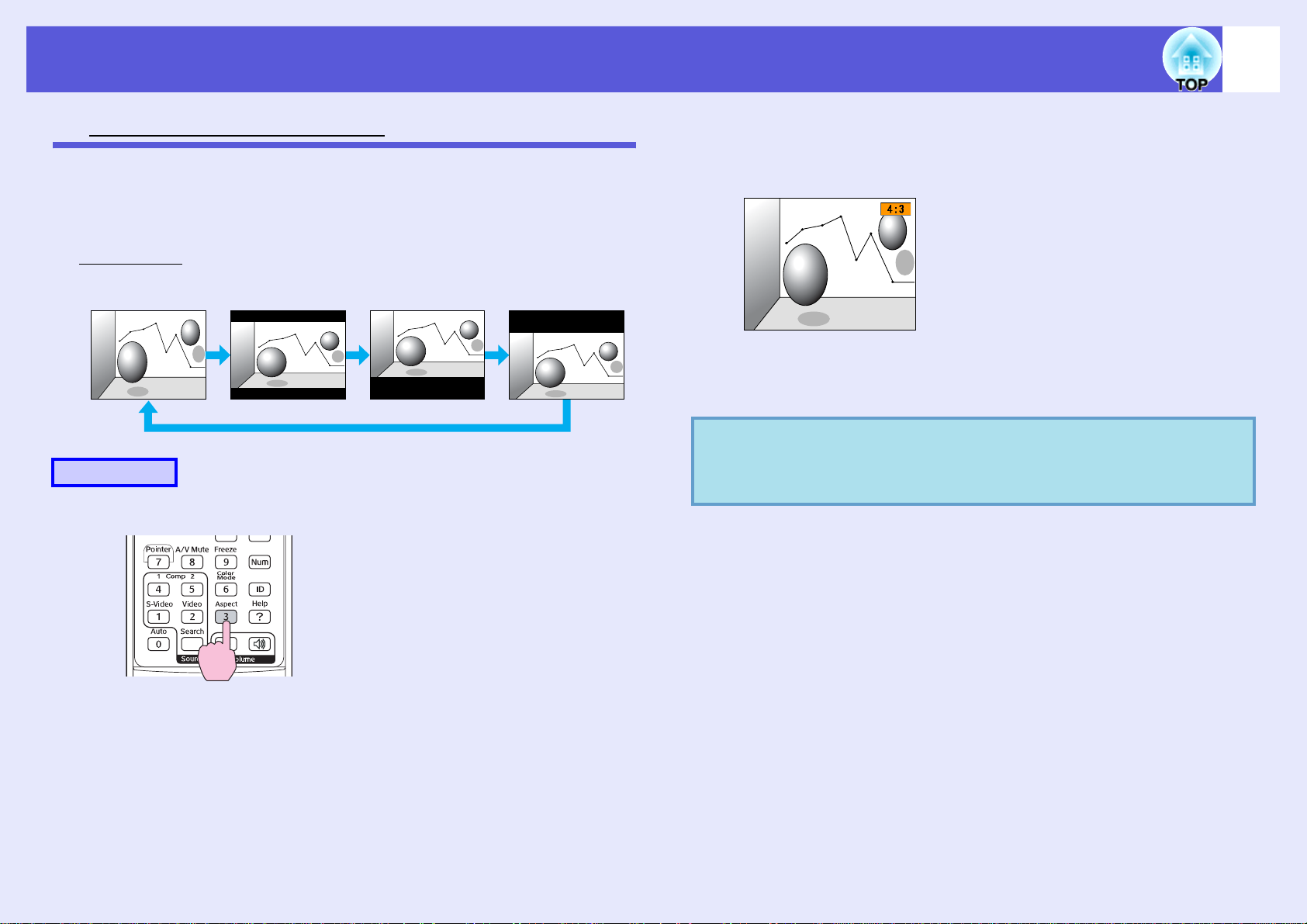
Functies voor het verbeteren van projecties
18
De hoogte-breedteverhoudingg wijzigen (Aspect)
Als videoapparatuur is aangesloten op de projector, kunt u beelden die
zijn opgenomen op digitale video of DVD bekijken in 16:9breedbeeldformaat.
U kunt de hoogte-breedteverhouding van beelden als volgt in de modus
Comprimereng wijzigen.
16:94:3 16.9 (minder)16.9 (meer)
Procedure
Afstandsbediening
Bij iedere druk op de knop wordt de naam van de hoogtebreedteverhouding weergegeven en verandert de hoogtebreedteverhouding.
Als u op de knop drukt terwijl de naam van een hoogte-breedteverhouding
wordt weergegeven, wordt de volgende hoogte-breedteverhouding
weergegeven.
U kunt de kleurenmodus ook instellen met "Hoogte-
q
breedte" in het menu "Signaal" van het configuratiemenu.
s
pag.33
Page 19
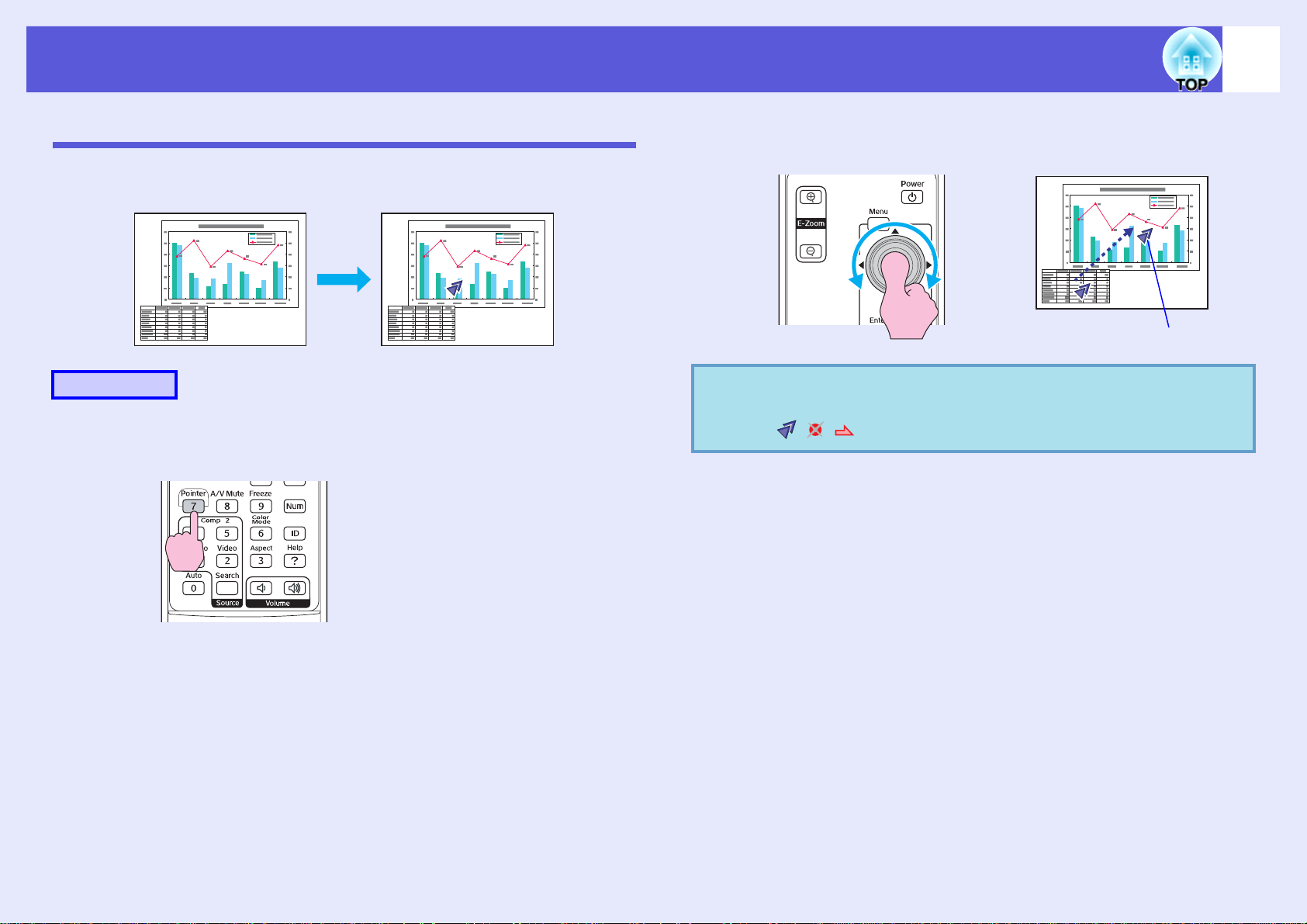
Functies voor het verbeteren van projecties
19
Aanwijzer (Pointer)
U kunt de aanwijzer op het geprojecteerde beeld verplaatsen en zo de
aandacht vestigen op het onderwerp waarover u spreekt.
Procedure
A
De aanwijzer weergeven.
Afstandsbediening
B
q
De aanwijzer verplaatsen.
Afstandsbediening
Aanwijzer
U kunt in het configuratiescherm onder "Instellingen" "Aanwijzervorm" kiezen uit drie verschillende aanwijzers
(
··
).
s
pag.34
Elke keer als u op deze knop drukt, verschijnt de aanwijzer of
verdwijnt hij.
Page 20
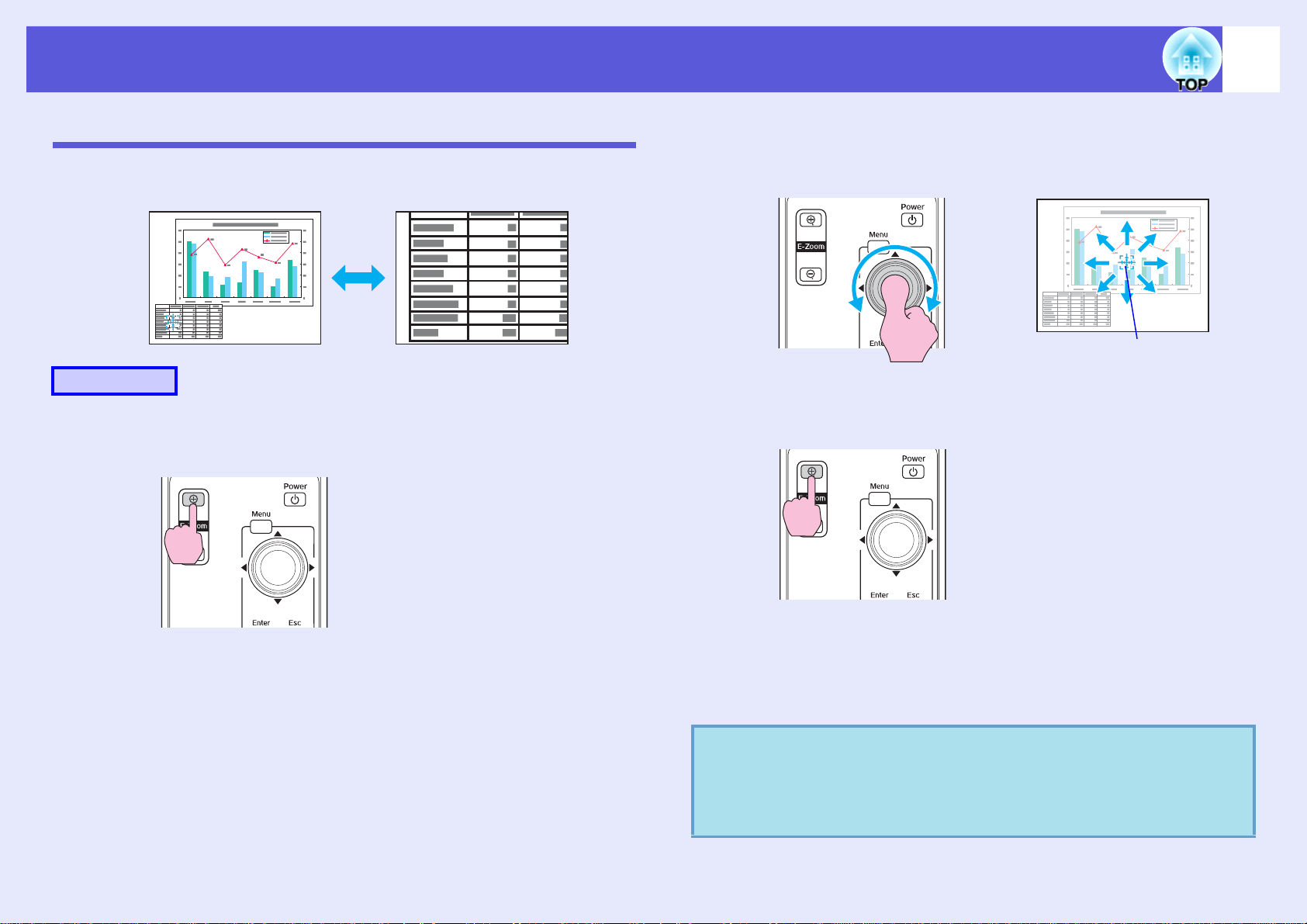
Functies voor het verbeteren van projecties
20
Deel van het beeld vergroten (E-Zoom)
Met deze functie kunt u het beeld vergroten om het in detail te kunnen
bekijken. Dit kan vooral handig zijn bij grafieken en tabellen.
Procedure
A
E-zoom inschakelen.
Afstandsbediening
B
C
V erplaats het kruis naar het gebied van het beeld dat
u wilt vergroten.
Afstandsbediening
Kruis
Ve rgroten.
Afstandsbediening
q
Iedere keer als u op deze knop drukt, wordt het gebied vergroot. U
kunt versneld vergroten door de knop ingedrukt te houden.
U kunt het vergrote beeld verkleinen door de [x]-knop in te
drukken.
Druk op de [Esc]-knop om te annuleren.
• De vergrotingsverhouding verschijnt in beeld. Het
geselecteerde gebied kan in 25 stappen 1 tot 4 keer worden
vergroot.
h
• Kantel de [
]-knop om door het beeld te bladeren.
Page 21
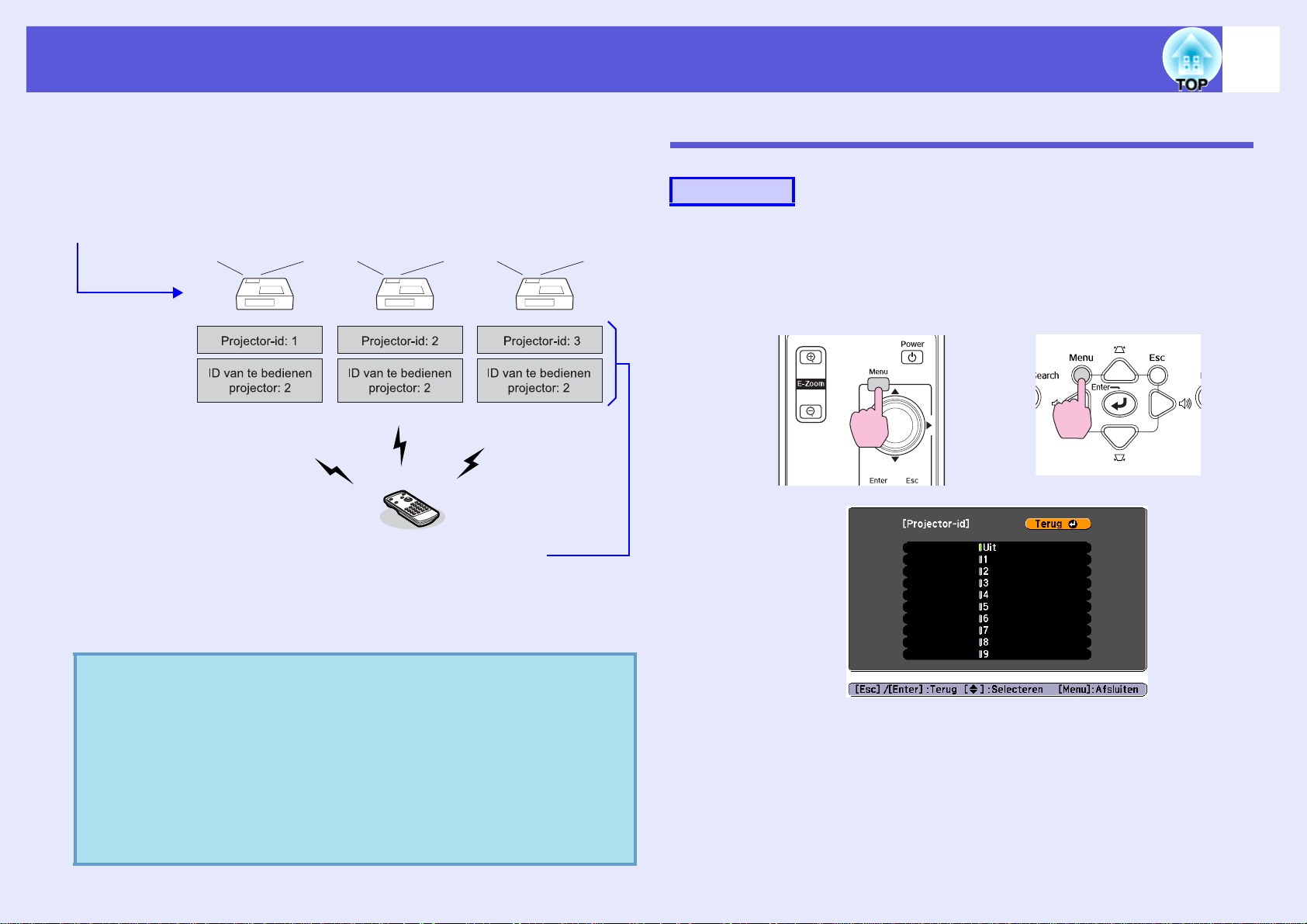
Projector(s) opgeven die reageert (reageren) op de afstandsbediening bij gebruik van meerdere projectors
21
Bij gebruik van meerdere projectors tegelijk, kan het aantal projectors
dat op de afstandsbediening reageert worden beperkt, zoals hieronder
beschreven.
1: Stel in het configuratiemen u een
Projector-id in.
2: Stel met de afstandsbediening
op alle projectors het ID in van
de projectors die zullen worden
bediend.
Nadat bovenstaande instelling is uitgevoerd, kunnen alleen de volgende
projectors via de afstandsbediening worden bediend.
• Projectors waarvan het "Projector-id" en het "ID van te bedienen projector "
hetzelfde zijn. (Bijv.: de tweede projector in bovenstaande afbeelding.)
• Als "0" is ingesteld als "ID van te bedienen projector".
Projector-ID instellen
Procedure
A
Druk op de [Menu]-knop en selecteer in het
configuratiemenu "Uitgebreid" - "Projector-id".
s "Het configuratiemenu gebruiken" pag.31
Op de afstandsbediening Op het bedieningspaneel
q
• De standaardinstelling van "Projector-id" is "Uit". De
standaardinstelling van "ID van te bedienen projector" is
"0". Als "0" is ingesteld, kan de projector via de
afstandsbediening worden bediend, ongeacht de instelling
van "Projector-id".
• Als de projector wordt uitgeschakeld, wordt de instelling
van "ID van te bedienen projector" teruggezet op "0"
zodat de projector weer via de afstandsbediening kan
worden bediend.
Zie de aanwijzingen die onder her menu worden weergegeven voor
meer informatie.
Page 22
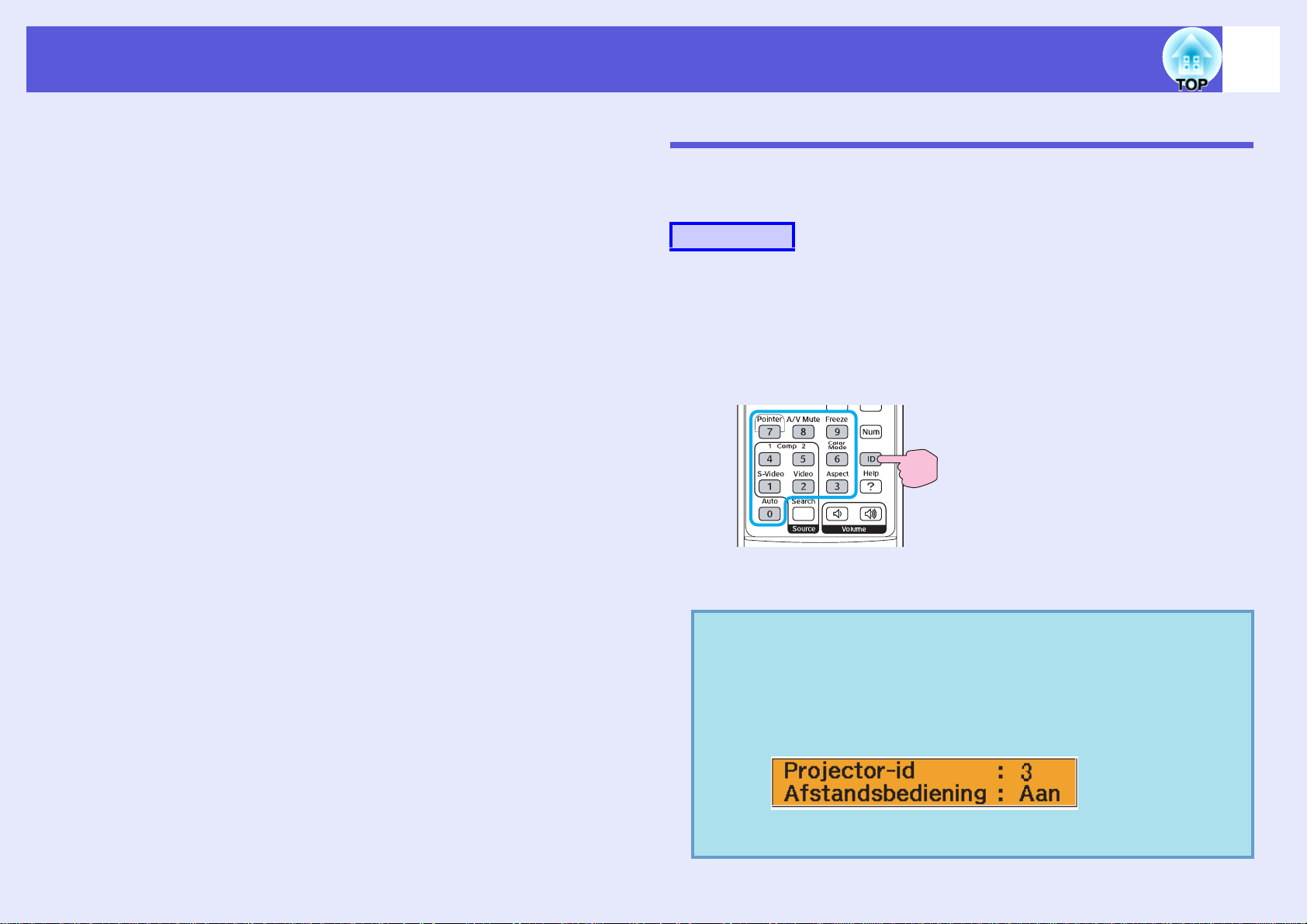
Projector(s) opgeven die reageert (reageren) op de afstandsbediening bij gebruik van meerdere projectors
22
B
C
Kies het ID dat u wilt instellen en druk op de [Enter]knop.
Druk op de [Menu]-knop om het configuratiemenu te
sluiten.
Het ID van de te bedienen projector instellen.
Het ID van de te bedienen projector moet iedere keer dat de projector
wordt aangezet opnieuw worden ingesteld.
Procedure
Wijs met de afstandsbediening naar de externe receiver van de
verschillende projectors en voer voor iedere projector de volgende stappen
uit.
Houd de [ID]-knop ingedrukt en druk op de cijfertoets die
overeenkomt met het ID van de te bedienen projector.
Ingedrukt
houden
Nadat bovenstaande instelling is uitgevoerd, kunnen alleen de opgegeven
projectors via de afstandsbediening worden bediend.
q
U kunt controleren welke projectors kunnen worden
bediend via de afstandsbediening zoals hieronder
beschreven.
• Wijs met de afstandsbediening naar de externe receiver
van de projector die u wilt controleren en druk op de [ID]knop. Het volgende scherm wordt weergegeven.
Indien de afstandsbediening kan worden
gebruikt:
Page 23
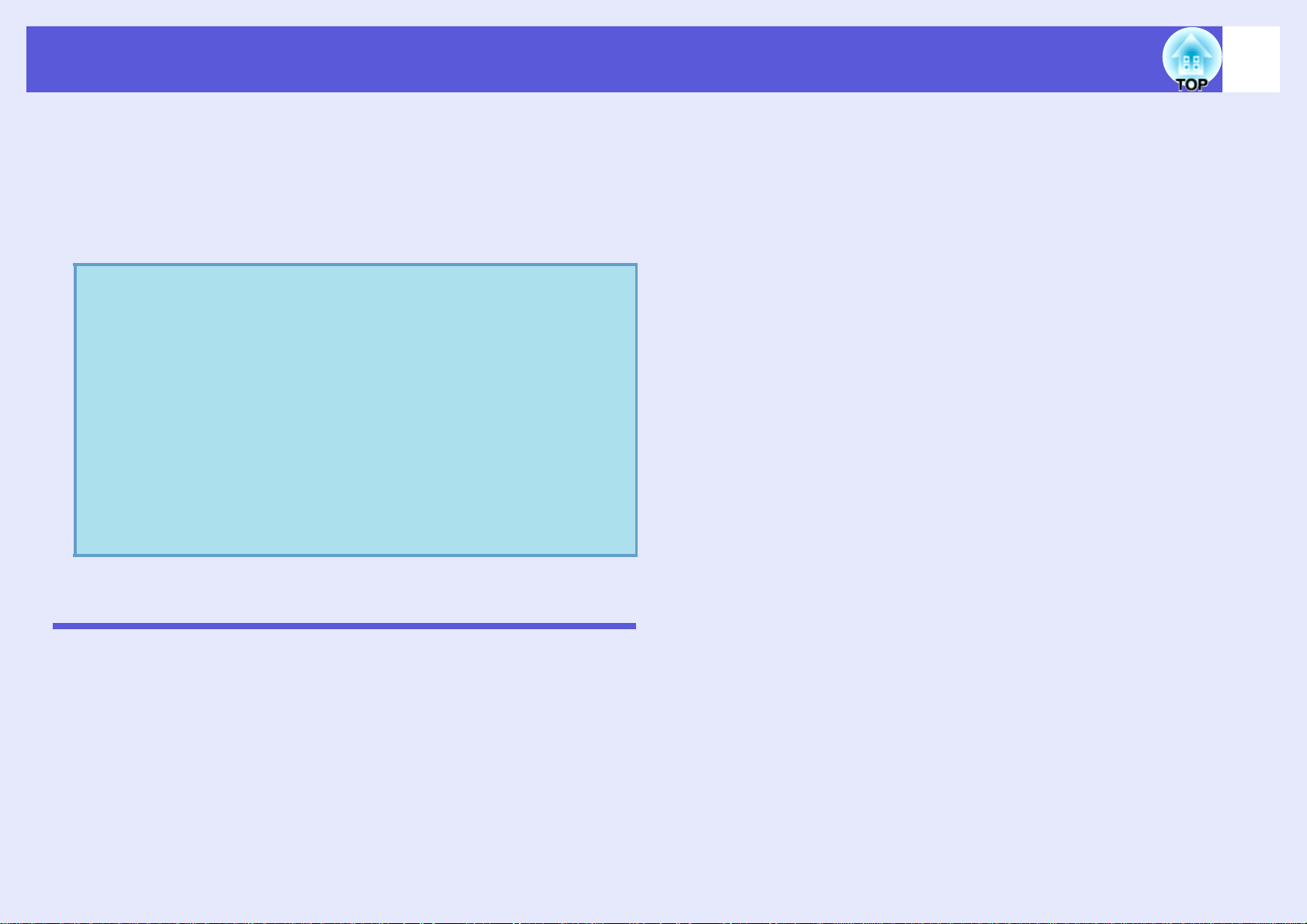
Kleuraanpassing bij het gebruik van meerdere projectors (multischerm-kleuraanpassing)
23
Als u meerdere projectors wilt gebruiken voor een presentatie, kunt u
de helderheid en kleurtoon van het beeld van elke projector met de
functie multischerm-kleuraanpassing instellen zodat de kleuren van de
beelden van elke projector vrijwel overeenkomen.
Het is mogelijk dat de helderheid en kleurtoon ook na instelling niet
volledig overeenkomen.
Let op
Als de projector gelijktijdig met een aantal andere projectors wordt
gebruikt, bijv. bij aansluiting op één computer, geeft u de volgende
configuratie-instellingen op. Als de projectors niet goed worden
geconfigureerd, bestaat het gevaar dat de warme uitgeblazen lucht
van een projector een waarschuwing voor hoge temperatuur
veroorzaakt op de projector die ernaast staat.
• Projecteer een beeld van ten minste 50 inch.
• Zorg dat de omgevingstemperatuur niet hoger is dan 35°C.
• Zorg voor een minimale afstand van 55 cm tussen de projectors.
• Plaats de projectors niet op warme plaatsen, zoals in direct
zonlicht of naast de ventilatieopening van een airconditioner.
2. Beeldcorrectie uitvoeren
Voer de beeldcorrectie voor iedere projector uit.
Met Beeldcorrectie kunt u in vijf stappen, niveau 1 t/m 5, de kleur
zwart in wit veranderen. Voor elk niveau kunt u de volgende twee
aanpassingen maken.
• Helderheid aanpassen.
Stel de helderheid van elk beeld in op niveau 1 t/m 5 zodat ze
allemaal overeenkomen.
• Kleur aanpassen.
Stel de kleur van elk beeld in op niveau 1 tot 5 met "Kleur corr. (G/
R)" en "Kleur corr. (B/Y)".
Overzicht van de instelprocedure
Stel de waarden als volgt in.
1. Het aantal projectors beperken dat via de afstandsbediening kan
worden bediend.
Ongeacht het aantal projectors dat u gelijktijdig gebruikt, kunt u de
projectors zo instellen dat alleen de projector die moet worden
bijgesteld op de afstandsbediening reageert. s pag.21
Page 24
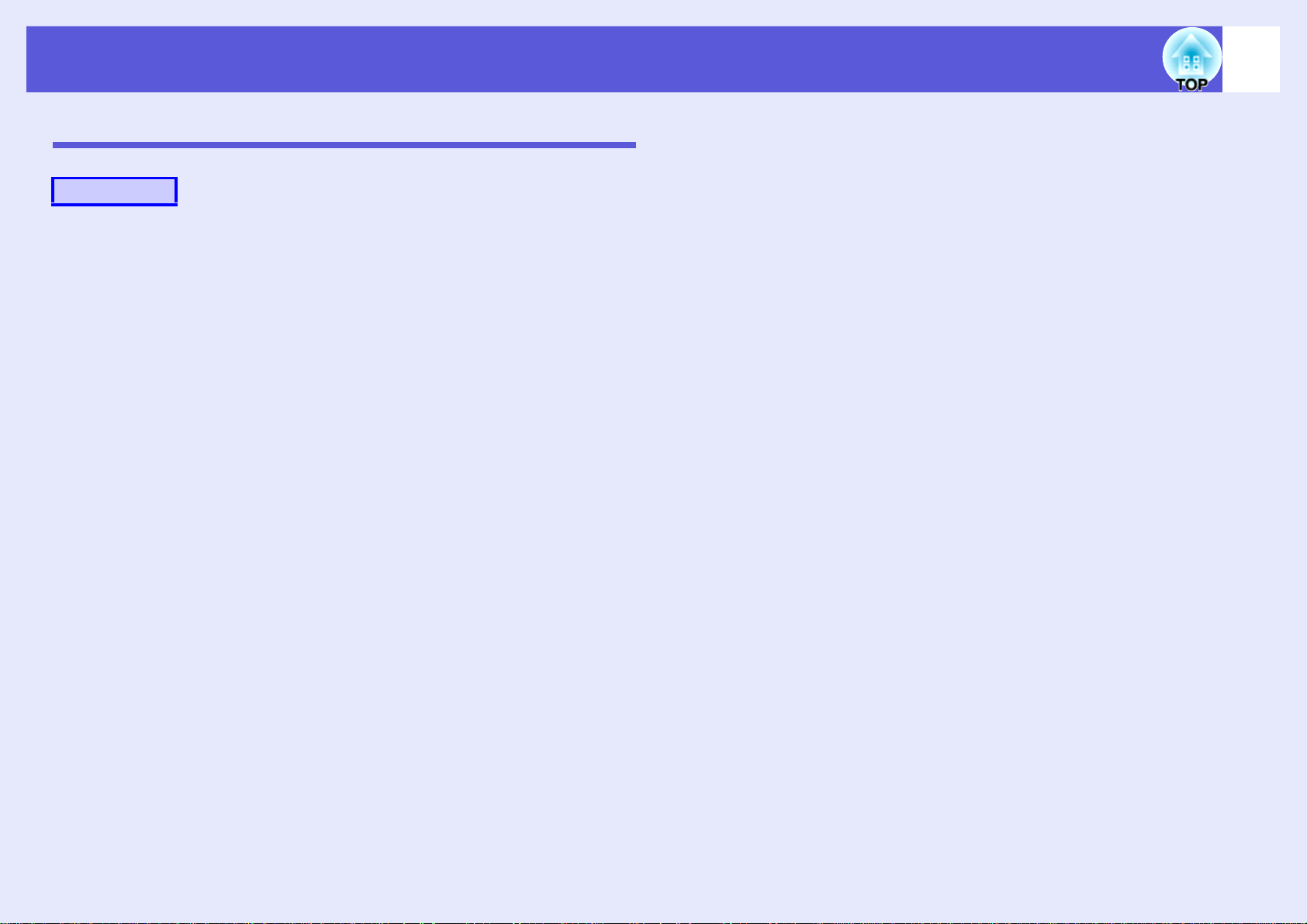
Kleuraanpassing bij het gebruik van meerdere projectors (multischerm-kleuraanpassing)
24
Beeldcorrectiemethode
Procedure
A
B
C
Druk op de [Menu]-knop en selecteer "Uitgebreid" "Multischerm" in het configuratiemenu. s "Het
configuratiemenu gebruiken" pag.31
Selecteer het niveau dat moet worden aangepast
onder "Aanpassingsniveau".
• Telkens wanneer u een niveau selecteert, wordt het patroon van
het geselecteerde niveau weergegeven.
• U kunt vanaf elk niveau het beeld aanpassen. Meestal kunt u het
beeld donkerder of lichter maken door het van 1 tot 5 of van 5 tot
1 aan te passen.
De helderheid aanpassen met "Helderheid corr." .
• Als u niveau 5 selecteert, wordt de instelling van de projector
met de donkerste beeldinstelling door de andere projectors
overgenomen.
• Als u niveau 1 selecteert, wordt de instelling van de projector
met de helderste beeldinstelling door de andere projectors
overgenomen.
• Als u niveau 2 tot 4 selecteert, wordt de instelling van de
projector met de gemiddeld helderste beeldinstelling door de
andere projectors overgenomen.
• Telkens wanneer u op de [Enter]-knop drukt, wisselt de
weergave tussen testbeeld en normaal beeld, zodat u het resultaat
van uw aanpassingen direct in het beeld kunt controleren en
eventueel correcties kunt aanbrengen.
D
E
F
"Kleur corr. (G/R)" en " Kleur corr. (B/Y)".
Telkens wanneer u op de [Enter]-knop drukt, wisselt de weergave
tussen testbeeld en normaal beeld, zodat u het resultaat van uw
aanpassingen direct in het beeld kunt controleren en eventueel
correcties kunt aanbrengen.
Herhaal procedure 2 t/m 4 totdat alle aanpassingen
zijn gemaakt.
Als alle aanpassingen zijn voltooid, drukt u op de
[Menu]-knop om het configuratiemenu te sluiten.
Page 25
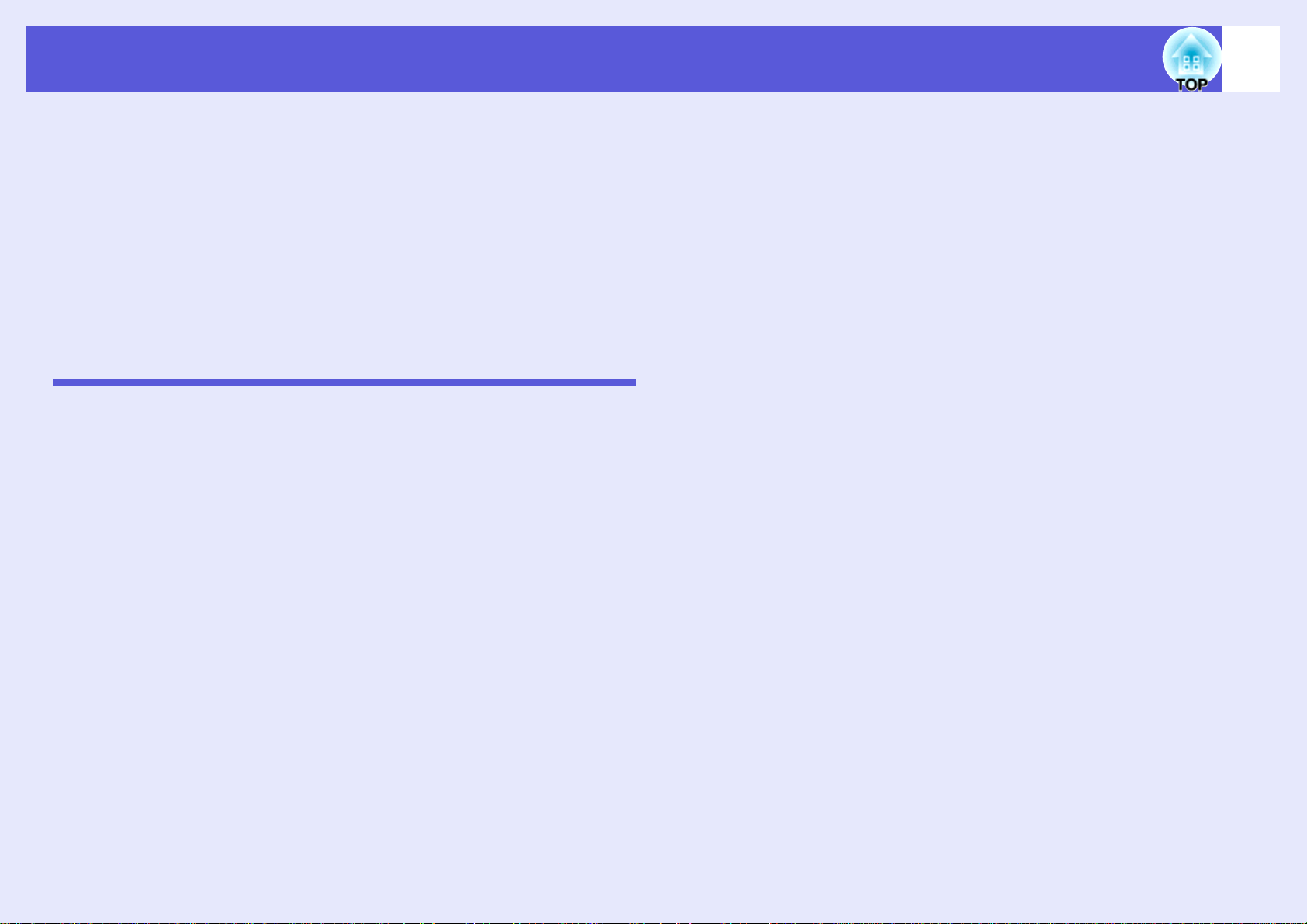
Beveiligingsfuncties
25
De projector beschikt over de volgende geavanceerde
beveiligingsfuncties.
• Wachtwoordbeveiliging.
U kunt het aantal gebruikers van de projector beperken.
• Toetsvergrendeling.
U kunt voorkomen dat personen zonder toestemming de instellingen
op de projector wijzigen.
• Beveiligingsslot.
De projector is uitgerust met diverse antidiefstalbeveiligingen.
Gebruikers beheren (Wachtwoordbeveiliging)
Als Wachtwoordbeveiliging is ingeschakeld kunnen personen die het
wachtwoord niet kennen de projector niet gebruiken voor het projecteren
van beelden, zelfs niet als de projector is ingeschakeld. Bovendien kan het
gebruikerslogo dat wordt weergegeven als u de projector inschakelt, niet
worden gewijzigd. Dit heeft een antidiefstalfunctie omdat de projector ook
na diefstal niet kan worden gebruikt. Als u de projector aanschaft, is
Wachtwoordbeveiliging niet ingeschakeld.
• "Gebr. logo beveil."
Als "Gebr. logo beveil." is ingeschakeld "Aan", kan het gebruikerslogo
niet worden gewijzigd en zijn de volgende instellingen voor het
gebruikerslogo niet toegankelijk.
• Een gebruikerslogo opnemen
• Instellingen voor "Achtergrond weerg.", "Opstartscherm", en "A/V
dempen" onder "Weergeven" in het configuratiemenu.
• "Netwerkbeveil."
Als "Netwerkbeveil." is ingeschakeld "Aan", kunnen er geen
instellingen worden gewijzigd onder "Netwerk" in het
configuratiemenu.
f Manieren van wachtwoordbeveiliging
Er zijn drie manieren om wachtwoordbeveiliging in te stellen, afhankelijk
van het gebruik van de projector.
• "Inschakelbeveiliging"
Als "Inschakelbeveiliging" is ingeschakeld ("Aan") moet het
wachtwoord telkens worden ingevoerd wanneer de voedingskabel van
de projector sinds de laatste ingave van het wachtwoord uit het
stopcontact is gehaald.
Als het verkeerde wachtwoord wordt ingevoerd, zal de projectie niet
starten.
Page 26
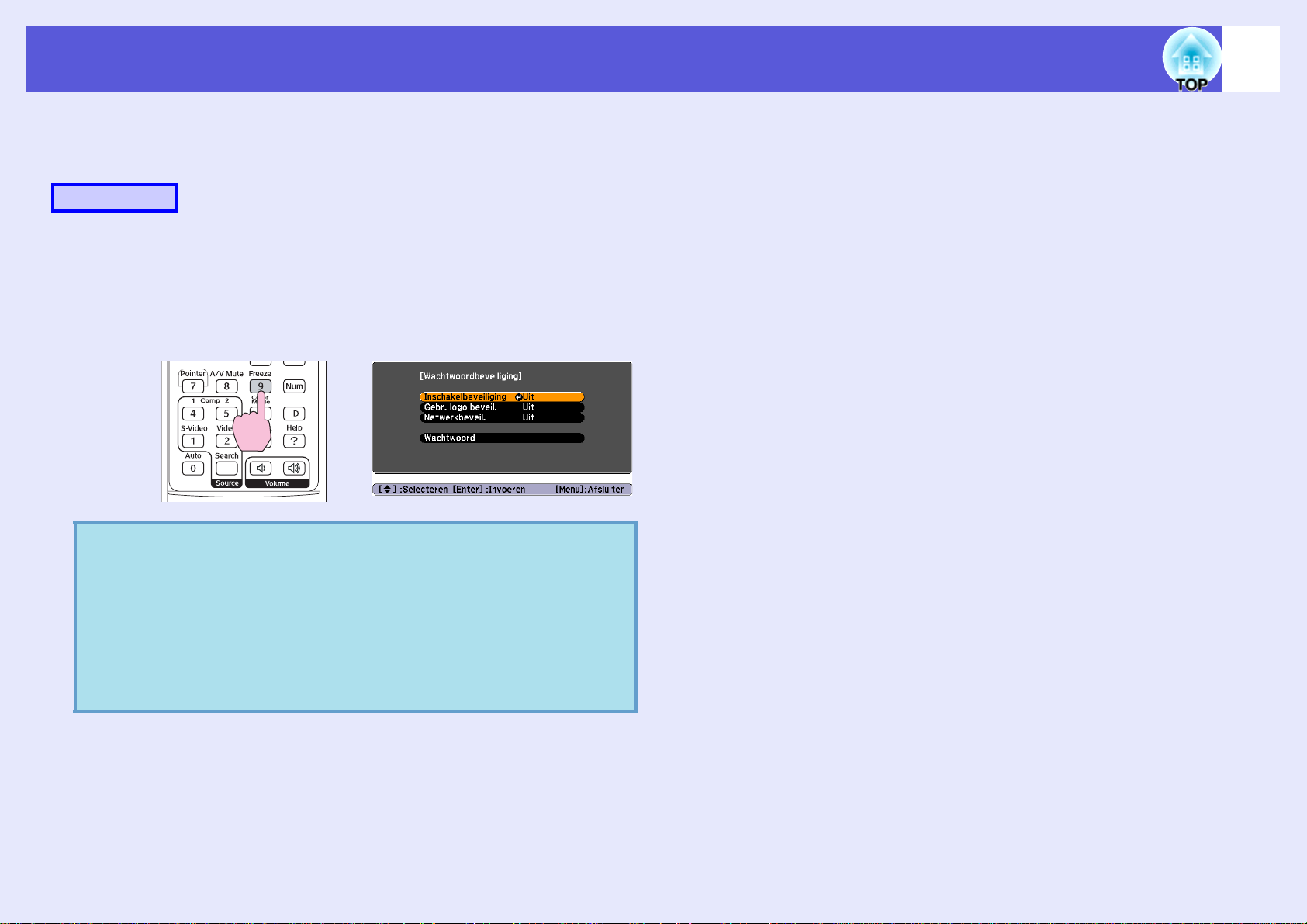
Beveiligingsfuncties
26
f Wachtwoordbeveiliging instellen
Gebruik de volgende procedure om Wachtwoordbeveiliging in te stellen.
Procedure
A
q
Houd de [Freeze]-knop ongeveer vijf seconden
ingedrukt.
Het instellingenmenu voor wachtwoordbeveiliging wordt
weergegeven.
Afstandsbediening
• Als Wachtwoordbeveiliging al is ingeschakeld, moet u het
wachtwoord invoeren. Als het ingevoerde wachtwoord
juist is, wordt het instellingenmenu voor
s
wachtwoordbeveiliging weergegeven.
invoeren" pag.27
• Als het wachtwoord is ingesteld, plak dan de beveiligdmet-wachtwoord-sticker als extra afschrikmiddel op een
zichtbare plaats op de projector.
"Wachtwoord
B
C
D
E
Schakel "Inschakelbeveiliging".
(1) Selecteer "Inschakelbeveiliging" en druk vervolgens op de
[Enter]-knop.
(2) Selecteer "Aan" en druk vervolgens op de [Enter]-knop.
(3) Druk op de [Esc]-knop.
Schakel "Gebr. logo beveil." in.
(1) Selecteer "Gebr. logo beveil." en druk vervolgens op de
[Enter]-knop.
(2) Selecteer "Aan" en druk vervolgens op de [Enter]-knop.
(3) Druk op de [Esc]-knop.
Schakel "Netwerkbeveil.".
(1) Selecteer "Netwerkbeveil." en druk vervolgens op de [Enter]-
knop.
(2) Selecteer "Aan" en druk vervolgens op de [Enter]-knop.
(3) Druk op de [Esc]-knop.
Stel het wachtwoord in.
(1) Selecteer "Wachtwoord" en druk vervolgens op de [Enter]-
knop.
(2) De melding "Wachtwoord wijzigen?" wordt weergegeven,
selecteer "Ja" en druk op de [Enter]-knop. De
standaardinstelling voor het wachtwoord is "0000". Wijzig dit
in het door u gekozen wachtwoord. Als u "Nee" selecteert,
wordt het in stap 1 getoonde scherm opnieuw weergegeven.
Page 27
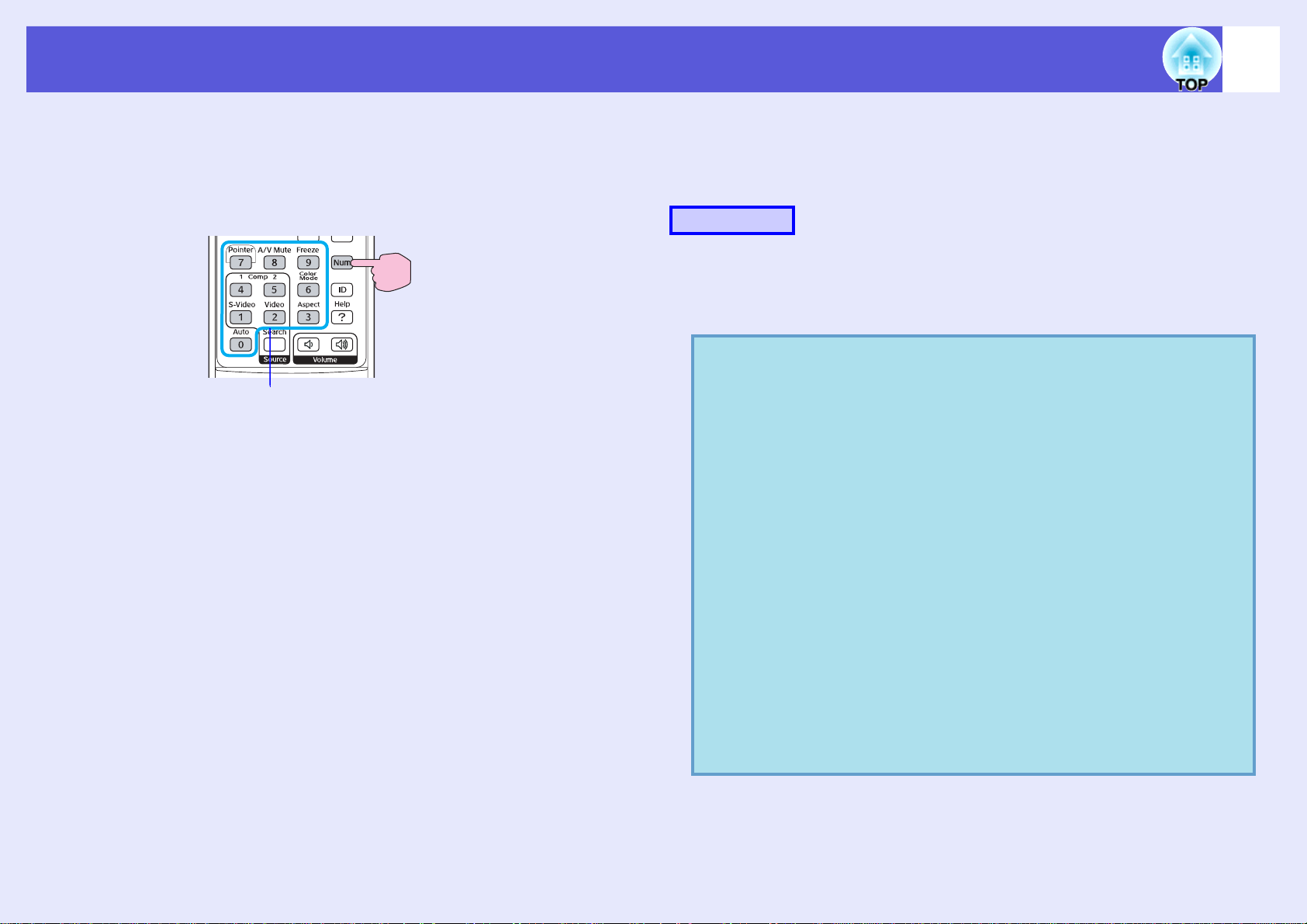
Beveiligingsfuncties
27
(3) Houd de [Num]-knop ingedrukt en voer met de numerieke
knoppen een viercijferig getal in. Het ingevoerde nummer
wordt weergegeven als "****". Als u het vierde cijfer invoert,
wordt het bevestigingsscherm weergegeven.
Afstandsbediening
Ingedrukt
houden
Cijfertoetsen
(4) Voer het wachtwoord opnieuw in. De melding "Het nieuwe
wachtwoord is opgeslagen." wordt weergegeven. Als u een
onjuist wachtwoord invoert, verschijnt er een melding dat u het
wachtwoord opnieuw moet invoeren.
f Wachtwoord invoeren
Als het wachtwoordinvoerscherm wordt weergegeven, voer dan met de
numerieke knoppen op de afstandsbediening het wachtwoord in.
Procedure
Houd de [Num]-knop ingedrukt en voer met de numerieke
knoppen het wachtwoord in.
Als u het juiste wachtwoord invoert, start de projectie.
Let op
• Als u drie keer achter elkaar een onjuist wachtwoord invoert,
wordt de melding "De projector wordt vergrendeld." ongeveer vijf
minuten lang weergegeven, waarna de projector in standbymodus gaat. Als dit gebeurt, haal dan de voedingskabel van de
projector uit het stopcontact, steek de kabel er vervolgens weer in
en schakel de projector weer in. De projector geeft het
wachtwoordinvoerscherm opnieuw weer zodat u het juiste
wachtwoord kunt invoeren.
• Als u het wachtwoord bent vergeten, schrijf dan het nummer op
dat achter "Code opvragen: xxxxx" op het scherm verschijnt en
neem contact op met het dichtstbijzijnde adres dat is opgenomen
s
in de Service- en ondersteuningsgids.
Projector
• Als u bovenstaande handeling blijft herhalen en het onjuiste
wachtwoord dertig keer achter elkaar invoert, dan wordt de
volgende melding weergegeven en zal de projector geen
wachtwoorden meer accepteren. "De projector wordt vergrendeld.
Neem contact op met Epson - zie de documentatie."
s
Adressenlijst Epson Projector
Adressenlijst Epson
Page 28

Beveiligingsfuncties
Bediening beperken (Toetsvergrendeling)
Ga als volgt te werk om de knoppen op het bedieningspaneel te
vergrendelen.
• Voll. vergrend.
Alle knoppen op het bedieningspaneel zijn vergrendeld. U kunt de
projector via het bedieningspaneel niet meer bedienen, inclusief in- en
uitschakelen.
• Toetsvergrend.
Alle knoppen op het bedieningspaneel, behalve de [Power]-knop, zijn
vergrendeld.
28
In de infobalk onder het menu ziet u welke knoppen u kunt
gebruiken en waar ze voor dienen.
Dit is nuttig op evenementen of shows waar u alle knoppen wilt
deactiveren en alleen wilt projecteren, of op scholen waar u de
knopbediening wilt beperken. De projector kan nog steeds bediend
worden met de afstandsbediening.
Procedure
A
Druk op de [Menu]-knop en selecteer "Instellingen" "Toetsvergrendeling". s "Het configuratiemenu
gebruiken" pag.31
Op de afstandsbediening Op het bedieningspaneel
B
C
q
Selecteer of "Voll. vergrend." of "Toetsvergrend.".
Selecteer "Ja" als het bevestigingsbericht wordt
weergegeven.
De knoppen op het bedieningspaneel worden vergrendeld volgens
de door u gekozen instellingen.
Er zijn twee manieren om de vergrendeling van het
bedieningspaneel op te heffen.
• Selecteer "Uit" onder "Instellingen" "Toetsvergrendeling" in het configuratiemenu.
• Houd de [Enter]-knop op het bedieningspaneel ongeveer
zeven seconden ingedrukt. Vervolgens verschijnt er een
melding en wordt de vergrendeling opgeheven.
Page 29

Beveiligingsfuncties
29
Antidiefstalvergrendeling
Aangezien projectors vaak worden geïnstalleerd met ophangbeugels en in
ruimtes zonder toezicht worden achtergelaten, is het mogelijk dat iemand
probeert de projector mee te nemen en daarom is de projector uitgerust
met de volgende beveiligingsvoorzieningen.
• Beveiligingssleuf
De beveiligingssleuf is compatibel met het door Kensington
geproduceerde Microsaver Security System. Meer informatie over het
Microsaver Security System vindt u op de homepage van Kensington
http://www.kensington.com/.
• Installatiepunt beveiligingskabel
Een in de handel verkrijgbaar antidiefstal kabelslot kan door het
installatiepunt worden gehaald om de projector vast te leggen aan een
tafel of zuil.
• Gat voor kabelbeschermingsslot
Vergrendel de kabelbescherming met een in de handel verkrijgbaar
hangslot omdat de voedingskabel en verbindingskabel dan niet uit de
projector kunnen worden verwijderd en de projector niet gemakkelijk
kan worden verplaatst.
f Kabelslot installeren
Haal een antidiefstal kabelslot door het installatiepunt.
Zie de documentatie die met het kabelslot is meegeleverd voor instructies
over het vergrendelen.
f Kabelbescherming vergrendelen
Nadat u de kabelbescherming heeft aangebracht, vergrendelt u deze met
een in de handel verkrijgbaar hangslot.
Page 30

Configuratiemenu
In dit hoofdstuk wordt ingegaan op het gebruik van het configuratiemenu en de daarin opgenomen functies.
Het configuratiemenu gebruiken.......................31
Lijst met functies ................................................32
• Beeld-menu ........................................................................32
• Signaal-menu .....................................................................33
• Instellingen-menu..............................................................34
• Uitgebreid-menu................................................................36
• Netwerkmenu ....................................................................38
• Informatie-menu ...............................................................41
• Resetten-menu ...................................................................42
Page 31

Het configuratiemenu gebruiken
31
A
Uit hoofdmenu
selecteren
Hoofdmenu
Infobalk
B
Uit submenu
selecteren
Submenu (Instellingen)
C
Het geselecteerde
item wijzigen
D
Afsluiten
Gebruikte knoppen
Op het bedieningspaneel
Op de afstandsbediening
Selecteer de te wijzigen instellingen
Page 32

Lijst met functies
Beeld-menu
Welke items kunnen worden ingesteld is afhankelijk van het beeldsignaal dat op dat moment wordt geprojecteerd (zie onderstaande schermafdrukken). De
instellingsgegevens worden voor elk beeldsignaal opgeslagen.
32
Computerbeeld
Submenu Functie
Kleurmodus Stel hier de beeldkwaliteit in die bij uw omgeving past. s pag.16
Helderheid Stel hier de helderheid van het beeld in.
Contrastg Stel hier het verschil in tussen licht en schaduw in het beeld.
Kleurverzadiging Stel hier de kleurverzadiging voor het beeld in.
Tint (Deze instelling is alleen beschikbaar als u composietvideosignaal/S-videosignaal gebruikt en NTSC-signalen worden doorgegeven.)
Stel hier de kleurschakering in.
Scherpte Stel hier de scherpte in.
Kleuraanpassing Wijzig hier een van de volgende instellingen
Abs. kleurtemperatuur: u stelt hier de totale kleurschakering voor het beeld in. U kunt hier kleurenschakeringen in 10 stappen van 5.000 K tot
10.000 K instellen. Als u een hoge waarde selecteert krijgt het beeld een blauwe kleurschakering, als u een lage waarde selecteert krijgt het beeld
een rode kleurschakering.
Rood, Groen, Blauw: u kunt de verzadiging van elke kleur afzonderlijk instellen.
(Dit item kan niet worden geselecteerd als "sRGB
Resetten Hier kunt u alle functies die u in het "Beeld"-menu hebt ingesteld herstellen naar hun standaardwaarden. Zie s pag.42 als u de standaardwaarden
van alle menu-items wilt herstellen.
g" is geselecteerd als instelling onder "Kleurmodus" in het "Beeld"-menu.)
Componentvideog/Composietvideog/S-videog
Page 33

Lijst met functies
Signaal-menu
Welke items kunnen worden ingesteld is afhankelijk van het beeldsignaal dat op dat moment wordt geprojecteerd (zie onderstaande schermafdrukken). De
instellingsgegevens worden voor elk beeldsignaal opgeslagen.
33
Computerbeeld
Submenu Functie
Autom. configuratie Als het invoersignaal verandert, kunt u instellen dat het beeld automatisch de optimale status kiest (On (Aan)) of niet (Off (Uit)). s pag.53
Trackingg Hier kunt u het computerbeeld aanpassen als er verticale strepen in het beeld verschijnen. s pag.53
Sync.g Hier kunt u het computerbeeld aanpassen als het beeld flikkert of wazig is, of als er interferentie optreedt. s pag.53
Positie Hier kunt u de positie van het venster naar boven, naar beneden, naar links en naar rechts bijstellen als een deel van het beeld niet wordt
geprojecteerd.
Progressiefg (Componentvideo kan alleen worden ingesteld als 480i/576i-signalen worden doorgegeven)
Uit: IP-conversie wordt voor elk veld in het beeld uitgevoerd. Dit is ideaal voor het weergeven van beelden met veel beweging.
Aan: Geïnterlinieerd
Computer1-ingang U kunt het ingangssignaal van de poort Computer1 of Computer2 gebruiken.
Computer2-ingang
Videosignaal Als hier "Automatisch" is geselecteerd, worden videosignalen automatisch herkend. Als de instelling "Automatisch" leidt tot problemen zoals
Hoogte-breedte U kunt hier de hoogte-breedteverhoudingg voor geprojecteerde beelden instellen. s pag.18
Resetten U kunt hier alle functies die u in het menu "Signaal" hebt ingesteld herstellen naar hun standaardwaarden, behalve voor "Computer1-ingang" en
Als hier "Automatisch" is geselecteerd, wordt het invoersignaal automatisch volgens het aangesloten apparaat ingesteld.
Als de kleuren niet juist worden weergegeven bij de instelling "Automatisch", selecteer dan het signaal van het aangesloten apparaat.
interferentie of het ontbreken van beeld, selecteer dan het signaal van het aangesloten apparaat.
"Computer2-ingang".
Zie s pag.42 als u de standaardwaarden van alle menu-items wilt herstellen.
g (i) signalen worden geconverteerd naar progressieveg (p) signalen. Dit is ideaal voor het weergeven van stilstaande beelden.
Componentvideog Composietvideog/S-videog
Page 34

Lijst met functies
Instellingen-menu
Submenu Functie
Keystone U kunt verticale trapeziumvertekening (keystone) in beelden corrigeren. sIntroductiehandleiding
Toetsvergrendeling U kunt dit gebruiken om het gebruik van het bedieningspaneel van de projector te beperken. s pag.28
Aanwijzervorm U kunt hier de vorm van de aanwijzer selecteren. s pag.19
Aanwijzer 1: Aanwijzer 2: Aanwijzer 3:
Helderheidsaanp. U kunt hier de helderheid van de projectorlamp op een of twee manieren regelen.
Selecteer "Laag" als de geprojecteerde beelden te helder zijn zoals bijvoorbeeld wanneer de geprojecteerde beelden in een donkere kamer of op een
klein scherm worden geprojecteerd. Als "Laag" wordt geselecteerd, worden de hoeveelheid verbruikte elektriciteit en de bedrijfsduur van de
projectorlamp als volgt gewijzigd, terwijl ook de ventilatorruis afneemt.
Elektriciteitsverbruik: circa 18% minder
Vo l u m e U kunt hier het volume aanpassen.
Audio-ingang RCA U kunt instellen of u de RCA-audiopoort (L-Audio-R) wilt gebruiken als audio-ingang voor
de apparatuur die is aangesloten op de videopoort of op de S-Videopoort.
In de afbeelding hiernaast ziet u bijvoorbeeld hoe de beeldpoort en de audiopoort worden
gecombineerd als "S-video" is geselecteerd.
34
Als u "S-Video" selecteert
Externe receiver U kunt de ontvangst van het werkingssignaal van de afstandsbediening begrenzen.
Als u het gebruik van de afstandsbediening wilt verbieden, of als de afstandsbediening te dicht bij een fluorescerende lichtbron is, kunt u instellen
dat de afstandsbediening die u niet wilt gebruiken of die storingen ondervindt wordt gedeactiveerd.
Page 35

Lijst met functies
Submenu Functie
Testpatroon Als de projector wordt ingesteld, verschijnt een testpatroon zodat u de projectie kunt bijstellen zonder andere apparatuur aan te sluiten. Terwijl
testpatroon wordt weergegeven, kunt u de opties Zoomen, Scherpstelling en Keystone aanpassen.
Druk op de knop [Esc] op de afstandsbediening of het bedieningspaneel om het testpatroon te annuleren.
Resetten U kunt hier alle functies die u in het "Instellingen"-menu hebt ingesteld herstellen naar hun standaardwaarden, met uitzondering van Audio-ingang
RCA.
Zie s pag.42 als u de standaardwaarden van alle menu-items wilt herstellen.
35
Page 36

Lijst met functies
Uitgebreid-menu
Submenu Functie
Weerg even Hier kunt u instellingen vastleggen voor het venster van de projector.
Bericht: u kunt hier instellen of u de naam van de bron wilt weergeven (Aan) of niet (Uit) als u de invoerbron wijzigt, de naam van de kleurmodus
als u de kleurmodus wijzigt, of er een melding moet worden gegeven bij geen beeldsignaal, enzovoort.
Achtergrond weerg.
Opstartscherm
niet.
1*
Gebruikerslogo
*1
A/V dempen
U kunt het gebruikerslogo dat als achtergrond en tijdens A/V dempen wordt weergegeven wijzigen. s pag.70
Projectie Afhankelijk van de manier waarop de projector is opgesteld, kunt u het volgende instellen. s pag.59
"Voorkant""Voor/bovenkant" "Achterkant" "Achter/boven"
U kunt de instelling als volgt wijzigen door de [A/V Mute]-knop op de afstandsbediening ongeveer vijf seconden ingedrukt te houden.
"Voorkant"W"Voor/bovenkant"
"Achterkant"W"Achter/boven"
Bewerking Dir. Inschakelen: u kunt hier instellen of u Direct inschakelen wilt inschakelen (Aan) of uitschakelen (Uit).
Als hier "Aan" is geselecteerd en de voedingskabel van de projector is aangesloten op een stopcontact, wees er dan op bedacht dat de projector
automatisch wordt ingeschakeld als er plotseling stroomstoten optreden wanneer na een stroomstoring de voeding weer wordt ingeschakeld.
Sluimerstand: u kunt instellen of de projectie automatisch moet stoppen (Aan) of niet (Uit) indien gedurende een vooraf ingestelde tijdsduur geen
handelingen worden uitgevoerd terwijl er geen beeldsignalen binnenkomen.
Tijd sluimerstand: u kunt de tijdsduur instellen (1 tot 30 minuten) die moet verstrijken voordat de sluimerstand wordt ingeschakeld.
Hoogtemodus: stel de hoogtemodus in op "Aan" als u de projector boven de 1.500 m gaat gebruiken.
*1
*1
: u kunt hier de schermstatus instellen op "Zwart", "Blauw" of "Logo" als er geen signaal wordt ontvangen.
: u kunt hier instellen of u het opstartscherm (het beeld dat geprojecteerd wordt als de projector wordt gestart) wilt weergeven of
: tijdens A/V dempen kunt u het scherm dat uw wilt weergeven instellen op "Zwart", "Blauw" of "Logo".
36
Page 37

Lijst met functies
Submenu Functie
Stand-by modus Als u "Netwerk Aan" instelt, kunt u het netwerkcontrole en -beheer uitvoeren terwijl de projector zich in stand-bymodus bevindt.
Voor het beheren en controleren van de projectorstatus in het netwerk kunt u SNMP
wordt meegeleverd.
Inst. Luchtfilter U kunt de gegevens instellen voor het vervangen en reinigen van het luchtfilter.
Alarmtimer: u kunt instellen of u wel (Aan) of niet (Uit) geïnformeerd wilt worden als het tijd is om het luchtfilter te vervangen.
Stel deze instelling in op "Aan" als u een rookfilter gebruikt.
Timer: u kunt instellen of er wel of geen bericht moet worden weergegeven dat de gebruiksduur aangeeft.
De projector detecteert automatisch het type geïnstalleerde filter en stelt het juiste tijdstip in waarop het filter moet worden vervangen. U kunt het
tijdstip waarop u gewaarschuwd wilt worden echter ook vervroegen, afhankelijk van de omgeving van de projector, zodat u meer tijd heeft om u
voor te bereiden op eventueel onderhoud.
Reinigingsbericht: als deze optie is ingesteld op "Aan" dan wordt een melding weergegeven als het filter verstopt is met stof of vuil.
Tijd reinigingsber.: als Reinigingsbericht is ingesteld op "Aan" kunt u kiezen uit vijf opties voor de timing van dit bericht. Als de projector in een
stoffige omgeving wordt gebruikt, moet u deze instelling zodanig configureren dat het bericht relatief snel wordt weergegeven.
Projector-id Als u de bediening van een specifieke projector via de afstandsbediening wilt beperken, moet u aan alle projectors een projector-ID toekennen.
"Uit" geeft aan dat er geen ID is ingesteld. s pag.21
Multischerm Als er meerdere projectors zijn opgesteld om te projecteren, kunt u de kleurtoon en de helderheid van elk geprojecteerd beeld instellen. s pag.23
Aanpassingsniveau: u kunt in vijf stappen, niveau 1 t/m 5, zwart in wit veranderen, en op elk niveau kunt u "Helderheid corr." en "Kleur corr."
instellen.
Helderheid corr.: corrigeert het verschil in helderheid van de verschillende producten.
Kleur corr. (G/R) / Kleur corr. (B/Y): u kunt hier het kleurverschil van de verschillende producten corrigeren.
Taal U kunt hier de taal van meldingen instellen.
Resetten U kunt hier "Weergeven*1", "Bewerking*2" en "Inst. Luchtfilter" in het "Uitgebreid"-menu herstellen naar hun standaardwaarden.
Zie s pag.42 als u de standaardwaarden van alle menu-items wilt herstellen.
*1 Als "Gebr. logo beveil." onder "Wachtwoordbeveiliging" is ingesteld op "Aan", kunnen de instellingen voor het gebruikerslogo niet worden gewijzigd. U kunt
wijzigingen doorvoeren nadat u "Uit" voor "Gebr. logo beveil." hebt ingesteld. s pag.26
*2 Dit geldt niet voor de "Hoogtemodus".
g gebruiken of de "EMP Monitor"-software die bij dit product
37
Page 38

Lijst met functies
Netwerkmenu
Als "Netwerkbeveil." onder "Wachtwoordbeveiliging" is ingesteld op "Aan", wordt er een melding weergegeven en kunnen de instellingen niet worden
gewijzigd. U kunt wijzigen doorvoeren nadat u "Uit" voor "Netwerkbeveil." hebt ingesteld. s pag.26
Submenu Functie
Vas t ne t w e rk DHCP: u kunt instellen of u DHCP wel (Aan) of niet (Uit) wilt gebruiken. Indien ingesteld op "Aan", kunt u niet meer adressen invoeren.
IP-adres: u kunt het aan de projector toegekende IP-adres invoeren.
U kunt een cijfer van 0 tot 255 in de adresvelden invoeren. De volgende IP-adressen kunnen echter niet gebruikt worden.
0.0.0.0, 0.x.x.x, 127.x.x.x, 224.0.0.0 tot 255.255.255.255 (waarbij x een getal van 0 tot 255 is)
Subnetmasker: u kunt het aan de projector toegekende subnetmasker invoeren.
U kunt een cijfer van 0 tot 255 in de adresvelden invoeren. De volgende subnetmaskers kunnen echter niet gebruikt worden.
0.0.0.0, 255.255.255.255
Gateway-adres: u kunt het aan de gateway van de projector toegekende IP-adres invoeren.
U kunt een cijfer van 0 tot 255 in de adresvelden invoeren. De volgende gateway-adressen kunnen echter niet gebruikt worden.
0.0.0.0, 127.x.x.x, 224.0.0.0 tot 255.255.255.255 (waarbij x een getal van 0 tot 255 is)
MAC-adres: u kunt het MAC-adres van de projector weergeven.
Wachtwoord PJLink U kunt het verificatiewachtwoord invoeren voor toegang tot de projector met PJLink compatibele applicatiesoftware.*1 s pag.80
U kunt cijfers en letters gebruiken en u kunt maximaal 32 tekens invoeren.
Wachtwoord
webcontr.
U kunt een verificatiewachtwoord invoeren voor het uitvoeren van instellingen en het beheren van de projector via Web control.*1 U kunt cijfers en
letters gebruiken en u kunt maximaal 8 tekens invoeren.
Web control is een computerfunctie waarmee u de projector kunt instellen en beheren via de webbrowser op een computer waarop EMP Monitor
actief is. s EMP Monitor Bedieningshandleiding
*1
*1
*1
38
Page 39

Lijst met functies
Submenu Functie
SNMPg Stel het SNMP in.
Trap IP Adres 1/Trap IP Adres 2: u kunt maximaal twee IP-adressen aanmelden voor de SNMP Trap-melding. Het IP-adres dat is aangemeld bij
"Trap IP Adres 2" wordt gebruikt als het IP-adres van "Trap IP Adres 1" niet toegankelijk is.
Gemeenschapsnaam: voer de gemeenschapsnaam in voor SNMP. U kunt maximaal 8 cijfers en letters invoeren.
U moet het SNMP-programma op uw computer installeren om de projector te beheren via SNMP. SNMP moet door een netwerkbeheerder worden
beheerd.
E-mail Als dit is ingesteld en de projector komt in abnormale- of waarschuwingstoestand, ontvangt u een melding per e-mail.
E-mailmelding: u kunt instellen of u wel (Aan) of niet (Uit) per e-mail op de hoogte gebracht wilt worden.
SMTP-server: u kunt het aan de SMTP-server toegekende IP-adres invoeren.
volgende IP-adressen kunnen echter niet gebruikt worden. 127.x.x.x, 224.0.0.0 tot 255.255.255.255 (waarbij x een getal van 0 tot 255 is)
Poortnummer: u kunt het poortnummer voor de SMTP-server invoeren.
Instelling adres 1/Instelling adres 2/Instelling adres 3: u kunt het e-mailadres
gewaarschuwd bij een abnormale status van de projector. U kunt maximaal drie bestemmingen registreren. U kunt cijfers en letters gebruiken voor
het e-mailadres en u kunt maximaal 32 tekens invoeren.
AMX Device
Discoveryg
Als deze instelling is ingesteld op "Aan" en de projector is aangesloten op een netwerk, kan de projector worden gedetecteerd via AMX Device
Discovery. Stel de instelling in op "Uit" als de projector niet is aangesloten op een AMX-contoller of een netwerk waarop AMX Device Discovery
van de projector mogelijk is.
Projectornaam U kunt een naam weergeven voor de projector op het netwerk.
Resetten Hier kunt u alle functies die u in het "Netwerk"-menu hebt ingesteld herstellen naar hun standaardwaarden.
Zie s pag.42 als u de standaardwaarden van alle menu-items wilt herstellen.
*1 Bij het invoeren van cijfers en wachtwoorden worden de volgende toetsenborden weergegeven. Kantel de [h]-knop op de afstandsbediening om de cursor naar de
gewenste toets te verplaatsen en druk op [Enter] om in te voeren. Druk na uw invoer op [Finish] op het toetsenbord ter bevestiging. Druk op [Cancel] op het
toetsenbord om uw invoer te annuleren.
*1
U kunt een cijfer van 0 tot 255 in de adresvelden invoeren. De
*1
De beginwaarde is 25. U kunt nummers invoeren van 1 tot 65535.
*1
en de inhoud van het bericht instellen als u wilt worden
39
*2
Telkens wanneer deze toets
wordt geselecteerd, wordt
gewisseld tussen
hoofdletters en kleine letters.
Telkens wanneer deze toets
wordt geselecteerd, wijzigen
de symbooltoetsen voor het
omkaderde gedeelte.
Page 40

Lijst met functies
*2 Als de functie E-mailmelding is ingesteld op "Aan" en de projector in een abnormale status of waarschuwingsstatus terecht komt, wordt de volgende e-mail
verzonden.
Onderwerp: EPSON projector
Eerste regel: de naam van de projector met een abnormale status
Tweede regel: het IP-adres van de projector met een abnormale status
Derde regel en verder: gedetailleerde gegevens van de abnormale status
De detailgegevens van de abnormale status worden één voor één beschreven, elk op een nieuwe regel. De volgende tabel geeft een overzicht van de mogelijke
detailgegevens van een bericht. Voor meer informatie over wat te doen bij een abnormale status/waarschuwing, zie "De indicatielampjes aflezen" (s pag.45).
40
Bericht Oorzaak
Internal error Er is een interne fout opgetreden.
Fan related error Er is een ventilatorfout opgetreden.
Sensor error Er is een sensorfout opgetreden.
Lamp timer failure Er is een lampstoring opgetreden.
Lamp out Er is een lampfout opgetreden.
Lamp cover is open. De afdekking van de lamp is open.
Internal temperature error
High-speed cooling in
progress
Lamp replacement
notification
No-signal
Air Filter Replace U moet het luchtfilter vervangen.
No Air Filter Er is geen luchtfilter geïnstalleerd.
Low Air Flow De luchtstroom is laag.
Er is een hoge-temperatuurfout opgetreden.
(Oververhitting)
Er is een hoge-temperatuurwaarschuwing
afgegeven.
U moet de lamp vervangen.
Geen signaal
De projector ontvangt geen beeldsignaal.
Controleer de aansluitingen van de
projector en de stroomvoeding van de
aangesloten apparatuur.
Bericht Oorzaak
Air Flow Sensor Error
Clean Air Filter U moet het luchtfilter reinigen.
Low Air Flow Error
De (+) of (-) aan het begin van de zin
(+): er is een fout opgetreden in de projector
(-): de fout in de projector is verholpen
Er is een luchtstroomsensorfout
opgetreden.
De luchtstroom is laag en daardoor is een
fout opgetreden.
Page 41

Lijst met functies
Informatie-menu
Hier kunt u de status van de beeldsignalen die worden geprojecteerd en de status van de projector controleren. Welke items worden weergegeven is
afhankelijk van het beeldsignaal dat op dat moment wordt geprojecteerd (zie onderstaande schermafdrukken).
Computerbeeld/Componentvideog Composietvideog/S-videog
Submenu Functie
Lampuren U kunt hier de opgetelde bedrijfsuren van de projectorlamp weergeven*.
Als de lamp aan vervanging toe is, worden de tekens geel weergegeven.
Luchtfilter U kunt het type luchtfilter weergeven en de opgetelde bedrijfsuren*.
Als de "Alarmtimer" is ingesteld op "Aan" bij "Inst. Luchtfilter" in het menu "Uitgebreid" worden de tekens geel weergegeven als het tijd is om het
luchtfilter te vervangen.
Bron Hier kunt u weergeven vanaf welk apparaat momenteel wordt geprojecteerd.
Ingangssignaal Afhankelijk van de "Bron" kunt u hier de inhoud weergeven van "Computer1" of "Computer2" zoals die in het menu "Signaal" is ingesteld.
Resolutie U kunt hier de invoerresolutie weergeven.
Videosignaal Hier kunt u de inhoud weergeven van "Videosignaal" zoals die in het "Signaal"-menu is ingesteld.
Vernieuwingssnelh.
Sync.ginfo Hier kunt u de informatie over het beeldsignaal weergeven.
Status Geeft informatie over een fout die zich heeft voorgedaan op de projector. Deze informatie kan van belang zijn als u technische ondersteuning nodig
* De totale gebruikstijd van de projectorlamp wordt voor de eerste 10 uur weergegeven als "0H".
g Hier kunt u de vernieuwingssnelheid weergeven.
Deze informatie kan van belang zijn als u technische ondersteuning nodig hebt.
hebt.
41
Page 42

Lijst met functies
Resetten-menu
Submenu Functie
Alle standaardw. Hier kunt u alle opties van alle configuratiemenu’s herstellen naar hun standaardwaarden.
De volgende opties worden niet hersteld naar hun standaardwaarden: "Computer1-ingang", "Computer2-ingang", "Gebruikerslogo",
"Multischerm", alle opties van de "Netwerk"-menu's, "Luchtfilter Gebruikstijd", "Lampuren" en "Taal".
Luchtfiltertijd res. U kunt hier de opgetelde bedrijfsuren van het luchtfilter wissen en de waarde terugzetten naar "0H". Herstel de waarde als u het luchtfilter vervangt.
Lampuren
terugzetten
U kunt hier de opgetelde bedrijfsuren van de projectorlamp wissen en de waarde terugzetten naar "0H". Herstel de waarde als u de projectorlamp
vervangt.
42
Page 43
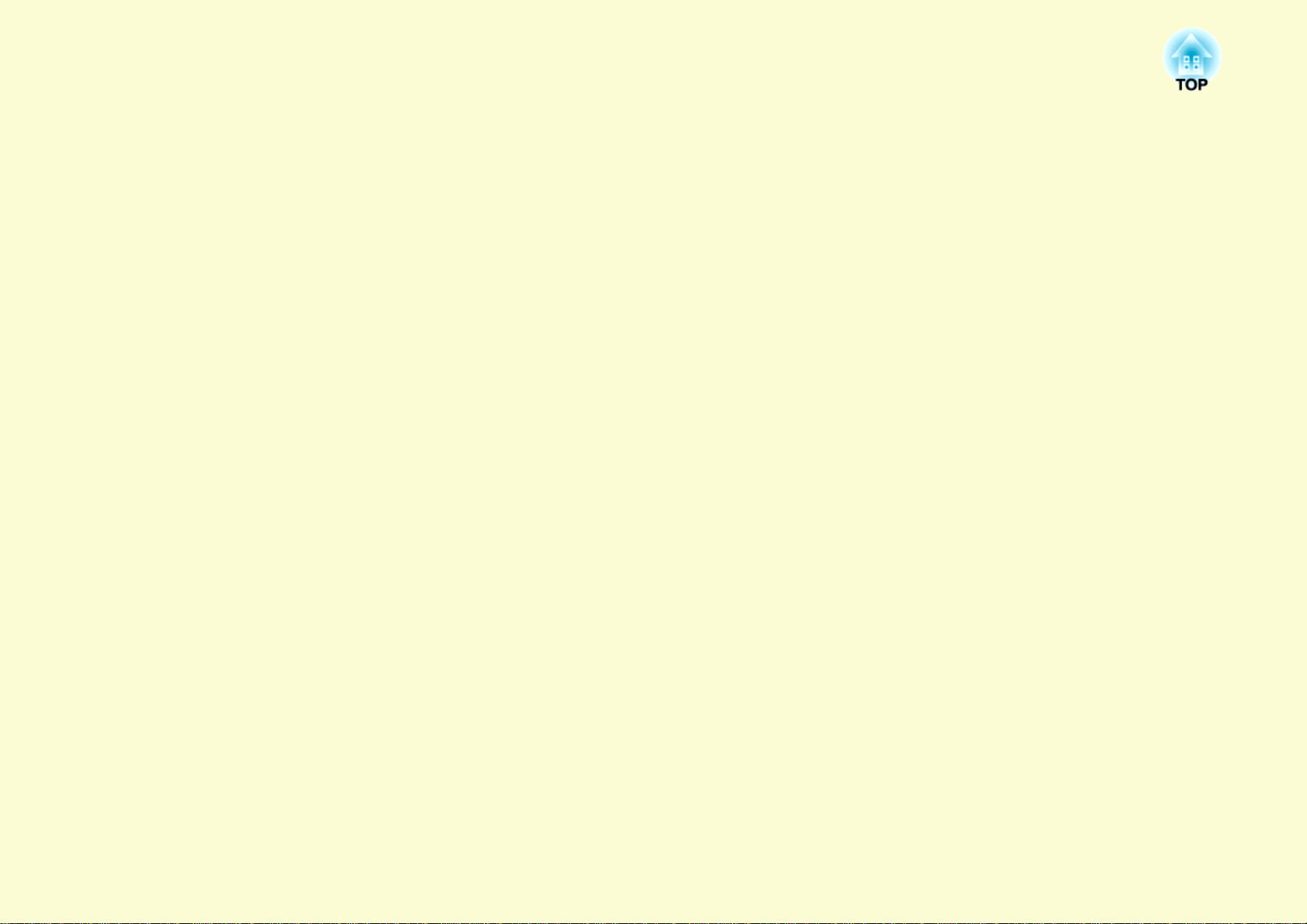
Problemen oplossen
In dit hoofdstuk leest u hoe u problemen kunt opsporen en hoe u ze kunt oplossen.
De Help-knop gebruiken ....................................44
Problemen oplossen ..........................................45
• De indicatielampjes aflezen ..............................................45
t Voedingsindicatielampje brandt rood ........................................46
i · o · n Indicatielampje brandt of knippert oranje of groen......48
• Als de indicatielampjes geen uitkomst bieden................50
Problemen met het beeld ................................................................51
Problemen bij het starten van de projectie .....................................55
Overige problemen .........................................................................56
Page 44

De Help-knop gebruiken
44
Als er een probleem optreedt met de projector, kunt u gebruikmaken
van de Help-functie om het probleem op te lossen. De Help-functie
wordt op het scherm weergegeven.
Procedure
A
B
Druk op de [Help]-knop.
Het helpscherm wordt weergegeven.
Op de afstandsbediening Op het bedieningspaneel
Selecteer een menu-item.
C
D
Bevestig de selectie.
Op het bedieningspaneelOp de afstandsbediening
Voer dezelfde handelingen uit als bij procedures 2
en 3 voor toegang tot meer gedetailleerde menuopties.
Druk op de [Help]-knop om de Help af te sluiten.
Op de afstandsbediening Op het bedieningspaneel
q
Als de Help geen oplossing voor het probleem biedt,
raadpleeg dan "Problemen oplossen" (
s
pag.45).
Page 45

Problemen oplossen
Als u een probleem hebt met de projector, controleer dan eerst de indicatielampjes op de projector en raadpleeg "De indicatielampjes aflezen"
verderop in deze handleiding voor meer informatie.
Als de indicatielampjes niet duidelijk aangeven wat het probleem zou kunnen zijn, raadpleeg dan "Als de indicatielampjes geen uitkomst bieden".
s pag.50
De indicatielampjes aflezen
De projector is uitgerust met vier indicatielampjes die de bedrijfsstatus van de projector aangeven.
Geeft de bedrijfsstatus weer.
Oranje : Stand-by
Als u op de [Power]-knop drukt en de projector is in stand-bymodus, dan start de projectie.
Groen : De projector warmt op
Het opwarmen duurt ongeveer 30 seconden. Als het opwarmen is afgerond, knippert het
indicatielampje niet meer.
Groen : De projector warmt op
Geeft de status van de projectorlamp weer.
Geeft de interne temperatuur van de projector weer.
Geeft de status van het luchtfilter weer.
45
Raadpleeg de tabel op de volgende pagina voor informatie over de betekenis van de indicatielampjes en hoe u de door deze lampjes aangegeven problemen
kunt oplossen.
Als geen van de indicatielampjes brandt, controleer dan of de voedingskabel op de juiste manier is aangesloten en of de stroomvoorziening normaal verloopt.
Als u de voedingskabel loskoppelt, is het mogelijk dat het t indicatielampje nog even blijft branden. Dit duidt niet op een defect.
Page 46

Problemen oplossen
46
f t Voedingsindicatielampje brandt rood
Status Oorzaak Oplossing of status
RoodRoodRood
RoodRood
RoodRood
Interne fout Schakel de projector uit, haal de stekker van de voedingskabel uit het stopcontact en neem contact op met uw
Fout: ventilator
Fout: sensor
Fout: hoge temp.
(oververhitting)
Abnormaal
: Brandt : Knippert: : Uit
plaatselijke dealer of met het dichtstbijzijnde adres in de Service- en ondersteuningsgids. s Adressenlijst Epson
Projector
Schakel de projector uit, haal de stekker van de voedingskabel uit het stopcontact en neem contact op met uw
plaatselijke dealer of met het dichtstbijzijnde adres in de Service- en ondersteuningsgids. s Adressenlijst Epson
Projector
De projectorlamp wordt automatisch uitgeschakeld en de projectie stopt. Wacht ongeveer vijf minuten. Na ongeveer
vijf minuten schakelt de projector over in stand-bymodus. Controleer daarom de twee volgende punten.
• Controleer of het luchtfilter en de ventilatieopeningen niet geblokkeerd worden en dat de projector niet tegen een
muur is geplaatst.
• Als het luchtfilter verstopt is, reinig het dan of vervang het. s pag.60, 67
Als de fout zich blijft voordoen nadat u bovenstaande punten hebt gecontroleerd, schakelt u de projector uit, haalt u
de stekker van de voedingskabel uit het stopcontact en neemt u contact op met uw plaatselijke dealer of met het
dichtstbijzijnde adres in de Service- en ondersteuningsgids. s Adressenlijst Epson Projector
Als u de projector op 1.500 m of hoger gebruikt, stel dan "Hoogtemodus" in op "Aan". s pag.36
Als u de projector op meer dan 1.500 m hoogte gebruikt terwijl het rookfilter geïnstalleerd is, kan zich herhaaldelijk
een interne hoge-temperatuurfout voordoen, afhankelijk van de omgevingstemperatuur. Stel in dit geval
"Helderheidsaanp." in op "Laag". s pag.34
Als de hoge-temperatuurfout zich blijft voordoen, vervang dan het rookfilter.
Als de fout zich blijft voordoen nadat u bovenstaande punten hebt gecontroleerd, schakelt u de projector uit, haalt u
de stekker van de voedingskabel uit het stopcontact en neemt u contact op met uw plaatselijke dealer of met het
dichtstbijzijnde adres in de Service- en ondersteuningsgids. s Adressenlijst Epson Projector
Page 47

Problemen oplossen
Status Oorzaak Oplossing of status
RoodRood
Rood Rood
: Brandt : Knippert: : Uit
Lampfout
Lamp defect
Afdekking lamp open
Fout: luchtsensor Schakel de projector uit, haal de stekker van de voedingskabel uit het stopcontact en neem contact op met uw
Controleer de volgende twee punten.
• Haal de projectorlamp uit de projector en controleer of hij gebroken is. s pag.65
• Reinig het luchtfilter. s pag.60
Als de projectorlamp niet gebroken is _ Plaats de projectorlamp weer in de projector en schakel deze in.
Als het probleem zich blijft voordoen _ Vervang de projectorlamp door een nieuwe en schakel de projector in.
Als het probleem zich blijft voordoen _Schakel de projector uit, haal de stekker van de voedingskabel uit
het stopcontact en neem contact op met uw plaatselijke dealer of met het
dichtstbijzijnde adres in de Service- en ondersteuningsgids. s Adressenlijst Epson
Projector
Als de projectorlamp gebroken is _Vervang de projectorlamp door een nieuwe of neem contact op met uw
plaatselijke dealer voor advies. Als u zelf de projectorlamp vervangt, wees dan voorzichtig met
de stukjes gebroken glas (u kunt niet meer projecteren totdat de projectorlamp is vervangen).
Controleer of de lampdeksel en de projectorlamp goed zijn geïnstalleerd. s pag.65
Als de lampdeksel of de projectorlamp niet goed geïnstalleerd zijn, kunt u de projectorlamp niet inschakelen.
Als u de projector op 1.500 m of hoger gebruikt, stel dan "Hoogtemodus" in op "Aan". s pag.36
plaatselijke dealer of met het dichtstbijzijnde adres in de Service- en ondersteuningsgids. s Adressenlijst Epson
Projector
47
Rood Rood
Fout: luchtstroom
laag
Controleer de volgende twee punten.
• Controleer of het luchtfilter en de ventilatieopeningen niet geblokkeerd worden en dat de projector niet tegen een
muur is geplaatst.
• Als het luchtfilter verstopt is, reinig het dan of vervang het. s pag.60, 67
Als de fout zich blijft voordoen nadat u bovenstaande punten hebt gecontroleerd, schakelt u de projector uit, haalt u
de stekker van de voedingskabel uit het stopcontact en neemt u contact op met uw plaatselijke dealer of met het
dichtstbijzijnde adres in de Service- en ondersteuningsgids. s Adressenlijst Epson Projector
Page 48

Problemen oplossen
48
f i · o · n Indicatielampje brandt of knippert oranje of groen
Status Oorzaak Oplossing of status
OranjeRood
Oranje
Oranje
Oranje
Waarsch.: hoge temp. (Dit is niet abnormaal. Als de temperatuur echter opnieuw te hoog wordt, stopt de projectie automatisch.)
• Controleer of het luchtfilter en de ventilatieopeningen niet geblokkeerd worden en dat de projector niet tegen een
muur is geplaatst.
• Als het luchtfilter verstopt is, reinig het dan of vervang het. s pag.60, 67
Lamp vervangen Vervang de projectorlamp door een nieuwe. s pag.65
Als u de lamp blijft gebruiken nadat de vervangingsperiode is afgelopen, neemt de kans toe dat de lamp kan
exploderen. Vervang de projectorlamp zo snel mogelijk door een nieuwe.
Geen luchtfilter Controleer of het luchtfilter goed is bevestigd. s pag.67
Als de fout zich blijft voordoen nadat u het luchtfilter heeft geïnstalleerd, schakelt u de projector uit, haalt u de
stekker van de voedingskabel uit het stopcontact en neemt u contact op met uw plaatselijke dealer of met het
dichtstbijzijnde adres in de Service- en ondersteuningsgids. s Adressenlijst Epson Projector
Luchtstroom laag Als het bericht "Het luchtfilter is verstopt. Reinig of vervang het luchtfilter." wordt weergegeven, controleert u de
volgende twee punten. Als u de projector blijft gebruiken en de luchtstroom nog verder afneemt, wordt de projectie
automatisch gestopt.
• Controleer of het luchtfilter en de ventilatieopeningen niet geblokkeerd worden en dat de projector niet tegen een
muur is geplaatst.
• Als het luchtfilter verstopt is, reinig het dan of vervang het. s pag.60, 67
Vervang het luchtfilter als u het filter al een aantal maal heeft gereinigd en de fout Luchtstroom laag zich nog steeds
regelmatig voordoet. s pag.67
Als de fout zich blijft voordoen nadat u bovenstaande punten hebt gecontroleerd, schakelt u de projector uit, haalt u
de stekker van de voedingskabel uit het stopcontact en neemt u contact op met uw plaatselijke dealer of met het
dichtstbijzijnde adres in de Service- en ondersteuningsgids. s Adressenlijst Epson Projector
Luchtfilter verv. Als het bericht "Reinig of vervang het luchtfilter." wordt weergegeven, moet u het luchtfilter reinigen.
Als het luchtfilter bruin is geworden door onder meer sigarettenrook en niet meer gereinigd kan worden, moet u het
filter vervangen.
* Het indicatielampje en de melding die u waarschuwen als het luchtfilter moet worden vervangen, worden alleen
weergegeven als "Alarmtimer" is ingesteld op "Aan" in het menu "Inst. Luchtfilter" in het "Uitgebreid"-menu.
s pag.37
Waarsch
: Brandt : Knippert : Uit : Is afhankelijk van de status van de projector
Page 49
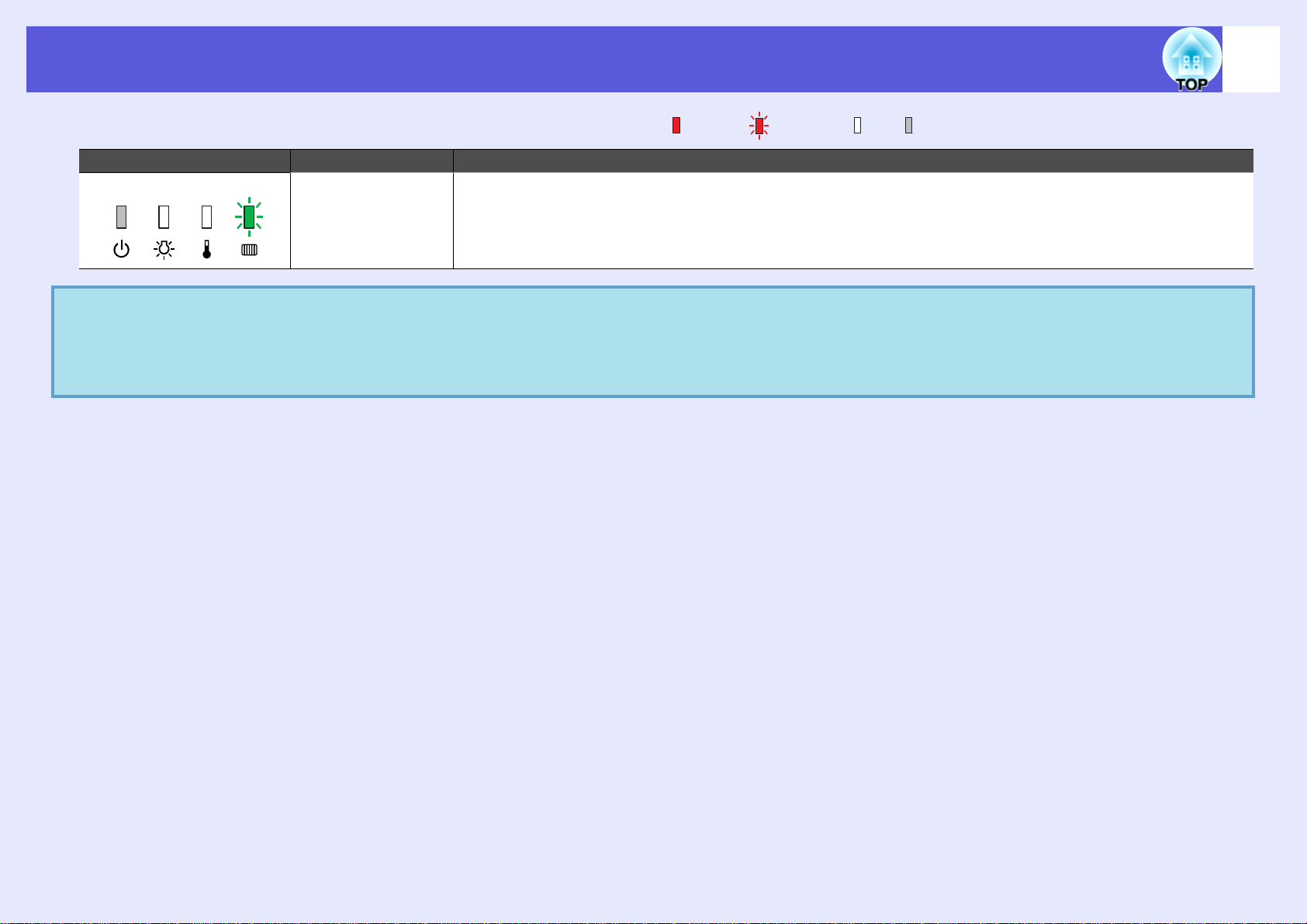
Problemen oplossen
Status Oorzaak Oplossing of status
• Als de projector niet op de juiste manier werkt, ook al geven de indicatielampjes aan dat alles normaal functioneert, raadpleeg dan "Als de
q
indicatielampjes geen uitkomst bieden" (
• Als een van de indicatielampjes een status weergeeft die niet in de tabellen wordt beschreven, neem dan contact op met uw plaatselijke
dealer of met het dichtstbijzijnde adres in de Service- en ondersteuningsgids.
Groen
: Brandt : Knippert : Uit : Is afhankelijk van de status van de projector
Luchtfilter reinigen Het luchtfilter moet worden gereinigd. Reinig het luchtfilter. s pag.60
* Het indicatielampje en de melding voor het reinigen van het luchtfilter worden alleen weergegeven als
"Reinigingsbericht" bij "Inst. Luchtfilter" in het menu "Uitgebreid" is ingesteld op "Aan". s pag.37
s
pag.50).
s
Adressenlijst Epson Projector
49
Page 50

Problemen oplossen
Als de indicatielampjes geen uitkomst bieden
50
Als een van hieronder beschreven problemen zich voordoet en de
indicatielampjes geen oplossing bieden, raadpleeg dan de betreffende
pagina.
Problemen met het beeld
f Geen beeld s pag.51
De projectie start niet, het projectiegebied is geheel zwart, het
projectiegebied is geheel blauw, enzovoort.
f Geen bewegende beelden s pag.51
De door de computer doorgegeven bewegende beelden worden zwart
weergegeven en er wordt niets geprojecteerd.
f De projectie stop automatisch s pag.51
f De melding "Niet ondersteund." wordt weergegeven
s pag.52
f De melding "Geen signaal." wordt weergegeven s pag.52
f Vaag of onscherp beeld s pag.52
f Interferentie of vervormd beeld s pag.53
Er treden problemen op zoals interferentie, vervorming of zwartwitpatronen.
f Afgevlakt (lang) of kort beeld of onjuiste verhouding
s pag.53
Slechts een deel van het beeld wordt weergegeven, of de hoogtebreedteverhouding van het beeld is onjuist, enzovoort.
f De beeldkleuren zijn niet juist s pag.54
Het hele beeld heeft een paarsachtige of groenachtige kleur, de beelden
zijn zwart-wit, de kleuren zijn mat, enzovoort.
(Computermonitoren en LCD-schermen leveren verschillende prestaties
op het gebied van kleurenreproductie. De geprojecteerde kleuren komen
dus mogelijk niet overeen met de kleuren op de monitor. Dit is normaal.)
f Donker beeld s pag.55
f Er wordt niets weergegeven op de externe monitor s pag.55
Problemen bij het starten van de projectie
f De projector start niet s pag.55
f Het geluid van de ventilator is abnormaal hard s pag.56
Overige problemen
f Geen geluid of zwak geluid
s pag.56
f De afstandsbediening werkt niet
s pag.56
f Er worden geen berichten
ontvangen, zelfs niet bij een
storing in de projector s pag.57
Page 51

Problemen oplossen
f Problemen met het beeld
f Geen beeld
Controleer Oplossing
Hebt u op de [Power]-knop gedrukt? Druk op de [Power]-knop om de projector in te schakelen.
Zijn de indicatielampjes uitgeschakeld? De voedingskabel is niet op de juiste manier aangesloten of er zijn problemen met de stroomvoorziening.
Sluit de voedingskabel van de projector op de juiste manier aan. sIntroductiehandleiding
Controleer of het stopcontact en de voedingsbron goed werken.
Is A/V dempen ingeschakeld? Druk op de [A/V Mute]-knop op de afstandsbediening om A/V dempen te annuleren. s pag.17
Zijn de instellingen in het configuratiemenu correct? Herstel alle instellingen. s"Resetten" -"Alle standaardw." pag.42
Is het geprojecteerde beeld geheel zwart? Sommige beelden die worden doorgegeven, zoals schermbeveiliging, kunnen geheel zwart zijn.
Alleen als er computerbeelden
worden geprojecteerd
Is de instelling voor het beeldsignaal juist? Wijzig de instelling in het signaal dat afkomstig is van het aangesloten apparaat. s"Signaal" -
Alleen als er videobeelden worden geprojecteerd
f Geen bewegende beelden
Controleer Oplossing
Wordt het beeldsignaal van de computer op het LCD-scherm
en de monitor weergegeven?
Alleen als er beelden van een
laptopcomputer of een computer met
ingebouwd LCD-scherm worden
"Videosignaal" pag.33
Wijzig het beeldsignaal zodat alleen externe apparaten een signaal kunnen doorgeven. s Raadpleeg de bij
uw computer geleverde documentatie.
51
f De projectie stopt automatisch
Controleer Oplossing
Is "Sluimerstand" ingesteld op "Aan"? Druk op de [Power]-knop om de projector in te schakelen. Als u "Sluimerstand" niet wilt gebruiken, wijzig
de instelling dan in "Uit". s"Uitgebreid" -"Bewerking" -"Sluimerstand" pag.36
Is er een luchtfilter geïnstalleerd? Er wordt een melding weergegeven dat de projector zonder luchtfilter wordt gebruikt en na één minuut
wordt de stroom automatisch uitgeschakeld.
Installeer een luchtfilter en schakel de projector weer in. s pag.67
Page 52

Problemen oplossen
f De melding "Niet ondersteund." wordt weergegeven
Controleer Oplossing
Is de instelling voor het beeldsignaal juist? Wijzig de instelling in het signaal dat afkomstig is van het aangesloten apparaat. s"Signaal" -
Alleen als er videobeelden worden geprojecteerd
Komen de resolutie van het beeldsignaal en de
verversingsfrequentie overeen met de modus?
Alleen als er computerbeelden worden
geprojecteerd
"Videosignaal" pag.33
Raadpleeg de bij de computer geleverde documentatie voor informatie over het wijzigen van de resolutie
van het beeldsignaal en verversingsfrequentie van de computer. s "Lijst met ondersteunde
monitorbeeldschermen" pag.81
f De melding "Geen signaal." wordt weergegeven
Controleer Oplossing
Zijn de kabels op de juiste manier aangesloten? Controleer of alle benodigde kabels goed zijn aangesloten. sIntroductiehandleiding
Is de juiste invoerpoort geselecteerd? Druk op de [Source Search]-knop op de afstandsbediening of het bedieningspaneel om het beeld te wijzigen.
s pag.14
Is de computer of het videoapparaat ingeschakeld? Schakel het apparaat in.
Worden de beeldsignalen doorgegeven naar de projector? Als de beeldsignalen alleen naar de LCD-monitor van de computer of naar de extra monitor worden
Alleen als er beelden van een
laptopcomputer of een computer met
ingebouwd LCD-scherm worden
doorgegeven, moet u de instellingen zodanig wijzigen dat het signaal zowel naar een externe bestemming als
naar de computermonitor wordt doorgeven. Bij sommige computermodellen worden de beeldsignalen niet
meer op de LCD-monitor of extra monitor weergegeven wanneer ze aan een extern apparaat worden
doorgegeven. sRaadpleeg de bij de computer geleverde documentatie, bij het hoofdstuk "Signaal
doorgeven aan externe apparatuur", "Een externe monitor aansluiten" of een vergelijkbare titel.
Als u de externe apparatuur aansluit terwijl de projector of computer al is ingeschakeld, is het mogelijk dat
de [Fn]-functietoets waarmee u het beeldsignaal van de computer naar een extern apparaat kunt verplaatsen,
niet werkt. Zet de computer en de projector uit en vervolgens weer aan.
52
f Vaag of onscherp beeld
Controleer Oplossing
Is de scherpte juist ingesteld? Draai aan de scherpstelring om de scherpte in te stellen. sIntroductiehandleiding
Is de projector op de juiste afstand opgesteld? De aanbevolen projectieafstand is tussen de 83 en 1469 cm.
Stel de projector op binnen dit bereik. s pag.73
Is de keystonecorrectiewaarde te hoog? Maak de projectiehoek kleiner voor een lagere keystonecorrectiewaarde. sIntroductiehandleiding
Page 53

Problemen oplossen
Controleer Oplossing
Is er condensvorming op de lens? Als u de projector plotseling van een koude omgeving naar een warme omgeving verplaatst, of als de
omgevingstemperatuur plotseling verandert, kan er condensvorming op de lens optreden. Hierdoor kan het
beeld vaag overkomen. Plaats de projector ongeveer één uur voordat u hem wilt gebruiken in de kamer. Als
er condensvorming op de lens optreedt, schakel de projector dan uit en wacht totdat de condens is
verdwenen.
f Interferentie of vervormd beeld
Controleer Oplossing
Is de instelling voor het beeldsignaal juist? Wijzig de instelling in het signaal dat afkomstig is van het aangesloten apparaat. s"Signaal" -
Alleen als er videobeelden worden geprojecteerd
Zijn de kabels op de juiste manier aangesloten? Controleer of alle benodigde kabels goed zijn aangesloten. sIntroductiehandleiding
Gebruikt u een verlengsnoer? Als u een verlengsnoer gebruikt kunnen de signalen door elektrische interferentie worden vervormd.
Hebt u de juiste resolutie geselecteerd? Stel de computer zodanig in dat de doorgegeven signalen compatibel zijn met de projector.
Alleen als er computerbeelden
worden geprojecteerd
Zijn de instellingen voor "Sync.g" en "Trackingg" juist
ingesteld?
Alleen als er computerbeelden
worden geprojecteerd
"Videosignaal" pag.33
Gebruik de bij de projector meegeleverde kabels om te controleren of de kabels die u gebruikt het probleem
veroorzaken.
s "Lijst met ondersteunde monitorbeeldschermen" pag.81 sComputerdocumentatie
Druk op de [Auto]-knop op de afstandsbediening of de [Enter]-knop op het bedieningspaneel om de
instellingen automatisch te laten uitvoeren. Als de beeldinstellingen na de automatische instelling toch niet
naar wens zijn, kunt u ze met "Sync." en "Tracking" in het configuratiemenu aanpassen. s"Signaal" "Tracking", "Sync." pag.33
53
f Afgevlakt (lang) of kort beeld of onjuiste verhoudingen
Controleer Oplossing
Wordt er een breedbeeldsignaal van de computer
geprojecteerd?
Alleen als er computerbeelden
worden geprojecteerd
Wordt het beeld nog steeds vergroot door E-zoom? Druk op de [Esc]-knop op de afstandsbediening om E-Zoom te annuleren. s pag.20
Druk op de [Aspect]-knop op de afstandsbediening om de modus voor de hoogte-breedteverhouding in de
volgorde "Normaal", "4:3" en "16:9" te wijzigen. Wijzig de modus voor de hoogte-breedteverhouding
overeenkomstig de resolutie.
Page 54

Problemen oplossen
Controleer Oplossing
Is "Positie" juist ingesteld? Druk op de [Auto]-knop op de afstandsbediening of de [Enter]-knop op het bedieningspaneel om de
instellingen van het geprojecteerde computerbeeld automatisch te laten uitvoeren. Als de beeldinstellingen
na deze automatische instelling nog steeds niet goed zijn, kunt u ze met "Positie" in het configuratiemenu
instellen.
Naast de beeldsignalen van de computer kunt u terwijl u projecteert ook andere signalen bij "Positie" in het
configuratiemenu instellen. s"Signaal" -"Positie" pag.33
Kunnen er op de computer twee beeldschermen worden
aangesloten?
Alleen als er computerbeelden
worden geprojecteerd
Hebt u de juiste resolutie geselecteerd? Stel de computer zodanig in dat de doorgegeven signalen compatibel zijn met de projector.
Alleen als er computerbeelden
worden geprojecteerd
Als u de instelling voor het gebruik van twee beeldschermen onder "Eigenschappen beeldscherm" in het
configuratiescherm van de computer hebt ingeschakeld, wordt ongeveer de helft van het beeld op het
computerscherm geprojecteerd. Als u het gehele beeld op het computerscherm wilt weergeven, schakel dan
de instelling voor het gebruik van twee beeldschermen uit. sDocumentatie bij het videostuurprogramma
voor de computer
s "Lijst met ondersteunde monitorbeeldschermen" pag.81 sComputerdocumentatie
f De beeldkleuren zijn niet juist
Controleer Oplossing
Komen de instellingen van de invoersignalen overeen met de
signalen van het aangesloten apparaat?
Is de helderheid van het beeld juist ingesteld? Pas de instelling voor "Helderheid" in het configuratiemenu aan. s"Beeld" -"Helderheid" pag.32
Zijn de kabels op de juiste manier aangesloten? Controleer of alle benodigde kabels goed zijn aangesloten. sIntroductiehandleiding
Is de instelling voor "contrastg" juist ingesteld? Pas de instelling voor "Contrast" in het configuratiemenu aan. s"Beeld" -"Contrast" pag.32
Is de kleuraanpassing juist? Pas de instelling voor "Kleuraanpassing" in het configuratiemenu aan. s"Beeld" -"Kleuraanpassing"
Zijn de instellingen voor kleurverzadiging en
kleurschakering juist ingesteld?
Alleen als er videobeelden worden geprojecteerd
Wijzig de volgende instellingen overeenkomstig het signaal van het aangesloten apparaat.
Als u beelden projecteert vanaf apparaten die zijn aangesloten op de poort Computer1 of Computer2
s"Signaal" - "Computer1/2-ingang" pag.33
Als u beelden projecteert vanaf apparaten die zijn aangesloten op de poort video of S-video s"Signaal" "Videosignaal" pag.33
pag.32
Pas de instelling voor "Kleurverzadiging" en "Tint" in het configuratiemenu aan. s"Beeld" "Kleurverzadiging", "Tint" pag.32
54
Page 55

Problemen oplossen
f Donker beeld
Controleer Oplossing
Zijn de helderheid van het beeld en de lichtsterkte juist
ingesteld?
Is de instelling voor "contrastg" juist ingesteld? Pas de instelling voor "Contrast" in het configuratiemenu aan. s"Beeld" -"Contrast" pag.32
Is de projectorlamp aan vervanging toe? Als de projectorlamp aan vervanging toe is, wordt het beeld donkerder en neemt de kleurkwaliteit af.
Pas de instelling voor "Helderheid" en "Helderheidsaanp." in het configuratiemenu aan.
s"Beeld" - "Helderheid" pag.32 s"Instellingen" - "Helderheidsaanp." pag.34
Vervang in dat geval de projectorlamp door een nieuwe. s pag.64
f Er wordt niets weergegeven op de externe monitor
Controleer Oplossing
Worden beelden van een andere poort dan de Computer1poort geprojecteerd?
Op een externe monitor kunnen alleen beelden van de Computer1-poort worden weergegeven. s pag.74
f Problemen bij het starten van de projectie
f De projector start niet
Controleer Oplossing
Hebt u op de [Power]-knop gedrukt? Druk op de [Power]-knop om de projector in te schakelen.
Zijn de indicatielampjes uitgeschakeld? De voedingskabel is niet op de juiste manier aangesloten of er zijn problemen met de stroomvoorziening.
Sluit de voedingskabel van de projector op de juiste manier aan. sIntroductiehandleiding
Controleer of het stopcontact en de voedingsbron goed werken.
Gaan de indicatielampjes aan en uit als de voedingskabel
wordt aangeraakt?
Is de bedieningsvergrendeling ingesteld op "Voll.
vergrend."?
Is de juiste instelling voor de externe receiver geselecteerd? Controleer "Externe receiver" in het configuratiemenu. s"Instellingen"-"Externe receiver" pag.34
Is de stroomkabel onmiddellijk na Direct uitschakelen weer
aangesloten, of is de verzekering uitgeschakeld?
Er is waarschijnlijk een los contact in de voedingskabel of de voedingskabel is defect. Sluit de
voedingskabel opnieuw aan. Als het probleem zich blijft voordoen, schakelt u de projector uit, haalt u de
stekker van de voedingskabel uit het stopcontact en neemt u contact op met uw plaatselijke dealer of met het
dichtstbijzijnde adres in de Service- en ondersteuningsgids. s Adressenlijst Epson Projector
Houd de [Enter]-knop op het bedieningspaneel ongeveer zeven seconden ingedrukt. Vervolgens verschijnt er
een melding en wordt de vergrendeling opgeheven. s pag.28
Als de bewerking links is uitgevoerd indien "Dir. Inschakelen" is ingesteld op "Aan", kan het zijn dat de
stroom niet opnieuw wordt ingeschakeld. Druk op de [Power] knop om de projector weer aan te zetten.
55
Page 56

Problemen oplossen
f Het geluid van de ventilator is abnormaal hard
Controleer Oplossing
Is het geluid van de ventilator alleen hard als de projector
voor het eerst wordt ingeschakeld?
Als de projector voor het eerst wordt ingeschakeld, wordt de werking van het luchtfilter gecontroleerd.
Tijdens deze controle draait de ventilator harder dan gebruikelijk waardoor de ventilator meer geluid maakt.
Dit is normaal.
f Overige problemen
f Geen geluid of zwak geluid
Controleer Oplossing
Is de audiobron goed aangesloten? Controleer of de kabel is aangesloten op de audiopoort.
Is het volume ingesteld op het laagste niveau? Pas het volume aan zodat er geluid hoorbaar is. sIntroductiehandleiding
Is A/V dempen ingeschakeld? Druk op de [A/V Mute]-knop op de afstandsbediening om A/V dempen te annuleren. s pag.17
Is de audiobron goed ingesteld? Controleer de "Audio-ingang RCA"-instelling in het configuratiemenu. s pag.34
Alleen als video-apparatuur is aangesloten
op de EMP-6110
56
f De afstandsbediening werkt niet
Controleer Oplossing
Wijst de LED van de afstandsbediening naar de externe
receiver op de projector als deze wordt bediend?
Is de afstandsbediening te ver van de projector verwijderd? Het bereik van de afstandsbediening is ongeveer 6 m. sIntroductiehandleiding
Schijnt er rechtstreeks zonlicht of fel licht van tl-lampen op
de externe receiver?
Is de juiste instelling voor de externe receiver geselecteerd? Controleer "Externe receiver" in het configuratiemenu. s"Instellingen"-"Externe receiver" pag.34
Zijn de batterijen leeg of verkeerd geplaatst? Controleer of de batterijen op de juiste manier zijn geplaatst of vervang de batterijen indien nodig.
Is de knop op de afstandsbediening langer dan 30 seconden
ingedrukt?
Richt de afstandsbediening op de externe receiver.
De hoek waaronder u de afstandsbediening horizontaal moet houden is ongeveer 30° horizontaal, en
verticaal ongeveer 15°. sIntroductiehandleiding
Plaats de projector op een locatie waar geen fel licht op de externe receiver schijnt. Of stel de externe
receiver in op "Uit" bij " Externe receiver" in het configuratiemenu.s"Instellingen"-"Externe receiver"
pag.34
s pag.63
Als een van de knoppen op de afstandsbediening langer dan 30 seconden wordt ingedrukt, stuurt de
afstandsbediening geen signalen meer (sluimerstand van afstandsbediening). Deze functie voorkomt dat de
batterijen leeglopen als de knoppen op de afstandsbediening per ongeluk worden ingedrukt, bijvoorbeeld als
de afstandsbediening in een tas wordt bewaard of als er een object op wordt geplaatst. Als de knop wordt
losgelaten, wordt de normale bediening op de afstandsbediening hervat.
Page 57

Problemen oplossen
f Er worden geen berichten ontvangen, zelfs niet bij een storing in de projector
Controleer Oplossing
Is de LAN-kabel goed aangesloten? Controleer of de LAN-kabel goed is aangesloten? Sluit de kabel opnieuw aan als deze niet of niet goed is
aangesloten. s pag.75
Staat "E-mail" goed ingesteld in het configuratiemenu? E-mailmelding van abnormaliteiten wordt verzonden volgens de e-mailinstellingen in het configuratiemenu.
Controleer deze instelling. s"Netwerk"-"E-mail" pag.39
Is "Stand-by modus" ingesteld op "Netwerk Aan"? Om berichtwaarschuwing te kunnen gebruiken als de projector in stand-by staat, schakelt u "Netwerk Aan"
in onder "Stand-by modus" in het configuratiemenu. s"Uitgebreid" -"Stand-by modus" pag.37
Is er een fatale fout opgetreden waardoor de projector er
plotseling mee ophield?
Is de projector ingeschakeld? Controleer of het stopcontact en de voedingsbron goed werken.
Als de projector er plotseling mee ophoudt, kunnen er geen berichten worden verstuurd.
Als de abnormale toestand voortduurt, neem dan contact op met uw plaatselijke dealer of met het
dichtstbijzijnde adres in de Service- en ondersteuningsgids. s Adressenlijst Epson Projector
57
Page 58

Appendices
In dit hoofdstuk vindt u informatie over de onderhoudsprocedures waarmee uw projector gedurende een lange
periode de beste prestaties zal leveren.
Installatiemethoden............................................59
Reiniging .............................................................60
• Het oppervlak van de projector reinigen........................60
• Glazen lensdeksel reinigen ...............................................60
• Het luchtfilter reinigen .....................................................60
Verbruiksmateriaal vervangen ..........................63
• De batterijen van de afstandsbediening vervangen .......63
• De lamp vervangen............................................................64
Vervangingsperiode projectorlamp ................................................64
Procedure voor het vervangen van de projectorlamp.....................65
De bedrijfstijd van de lamp herstellen............................................67
• Het luchtfilter vervangen..................................................67
Vervangingsperiode luchtfilter.......................................................67
Procedure voor het vervangen van het luchtfilter ..........................67
Het aantal bedrijfsuren van het luchtfilter resetten ........................69
Een gebruikerslogo opslaan..............................70
Beeldschermgrootte en afstand........................73
LAN-kabel aansluiten. .........................................75
Optionele accessoires en
verbruiksmateriaal ..............................................76
Optionele accessoires..................................................................... 76
Verbruiksmateriaal......................................................................... 76
Woordenlijst ........................................................77
Overzicht van ESC/VP21-commando's.............79
• Commando's ..................................................................... 79
• Kabelindelingen ................................................................ 79
Seriële aansluiting.......................................................................... 79
PJLink ..................................................................80
Lijst met ondersteunde
monitorbeeldschermen ...................................... 81
Computerbeeld............................................................................... 81
Componentvideo ............................................................................ 81
Composietvideo/S-video................................................................ 81
Op externe apparatuur aansluiten ....................74
• Op een externe monitor aansluiten..................................74
• Op externe luidsprekers aansluiten.................................74
Technische gegevens.........................................82
Afmetingen ..........................................................84
Index.....................................................................85
Page 59
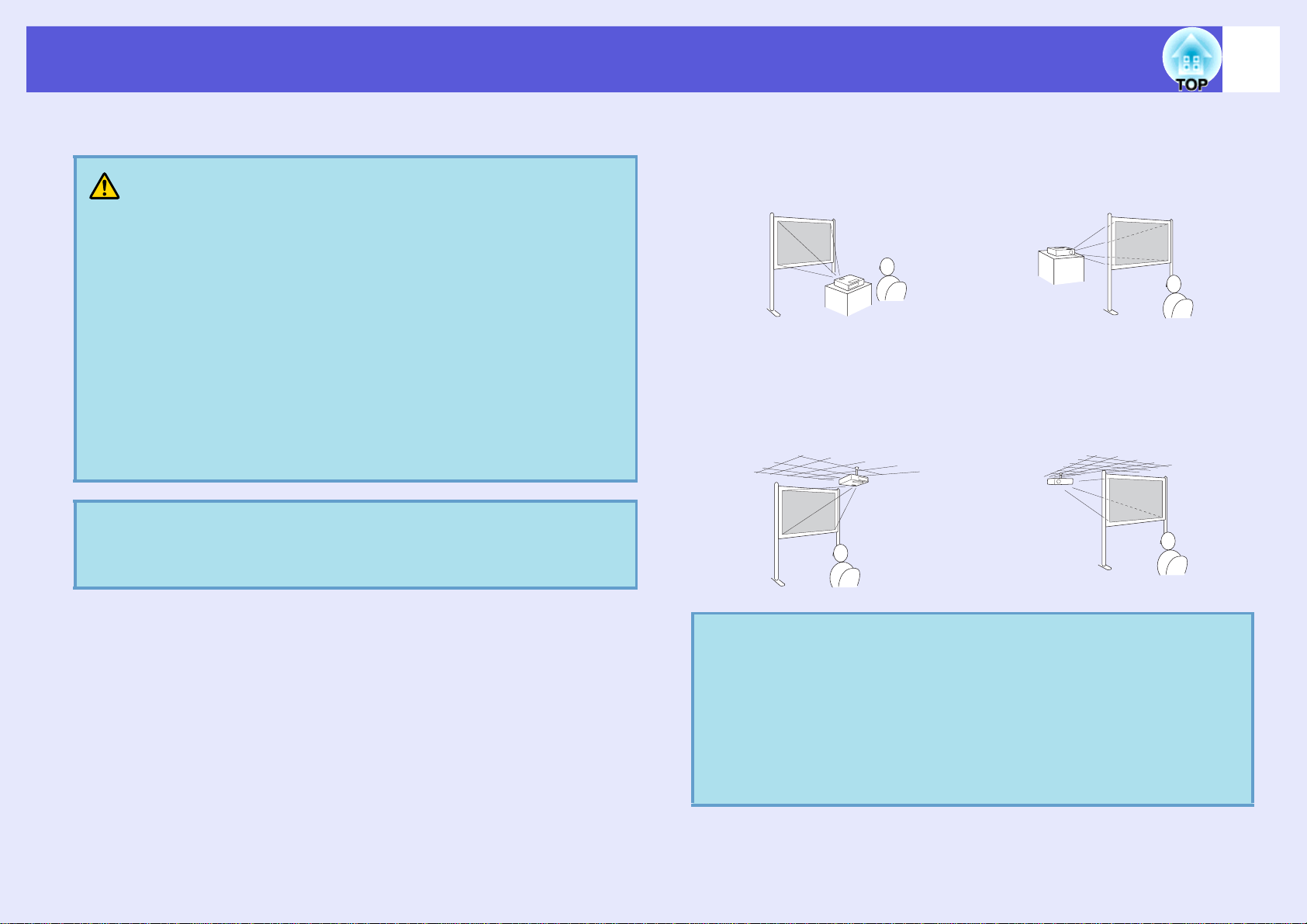
Installatiemethoden
59
De projector ondersteunt vier verschillende projectiemethoden.
Waarschuwing
• Als u de projector aan het plafond wilt ophangen (met
ophangbeugel), dan moet u de projector op een speciale manier
monteren. Als u de projector niet goed monteert, kan hij naar
beneden vallen en letsel veroorzaken.
• Als u tape plakt op de schroeven waarmee de ophangbeugel aan
het plafond is bevestigd om te voorkomen dat deze losraken, of als
u bijvoorbeeld smeermiddel of olie op de projector aanbrengt, kan
de behuizing van de projector breken waardoor deze uit de
ophangbeugel kan vallen. Hierdoor kan iemand die zich onder de
ophangbeugel bevindt, ernstig gewond raken en kan de projector
worden beschadigd. Als u de ophangbeugel monteert of afstelt,
gebruik dan geen tape om te voorkomen dat de schroeven los gaan
zitten en gebruik geen olie, smeermiddel of iets dergelijks.
Let op
Zet de projector bij gebruik niet op zijn kant. Dit kan tot defecten
leiden.
• Beelden projecteren met
projector voor het scherm.
(Voorkant-projectie)
• Hang de projector aan het
plafond op en projecteer de
beelden door de projector
voor het scherm te plaatsen.
(Voor/bovenkant-projectie)
• Beelden projecteren met
projector achter een
doorzichtig scherm.
(Achterkant-projectie)
• Hang de projector aan het
plafond op en projecteer de
beelden door de projector
achter een doorzichtig
scherm te plaatsen. (Achter/
boven-projectie)
q
• Als u de projector aan het plafond wilt ophangen, hebt u
s
de optionele plafondbeugel nodig.
• U kunt de instelling als volgt wijzigen door de [A/V Mute]knop op de afstandsbediening ongeveer vijf seconden
ingedrukt te houden.
W
"Voorkant"
Stel "Achterkant" of "Achter/boven" in het
configuratiemenu in.
"Voor/bovenkant"
s
pag.36
pag.76
Page 60

Reiniging
60
U moet de projector reinigen als deze vies wordt of als de kwaliteit van
de geprojecteerde beelden minder begint te worden.
Het oppervlak van de projector reinigen
U reinigt het oppervlak van de projector door dit met een zachte doek
zachtjes schoon te vegen.
Als de projector erg smerig is, gebruik dan een doek met water en een
klein beetje normaal schoonmaakmiddel, wring de doek vervolgens goed
uit een veeg het oppervlak van de projector schoon.
Let op
Gebruik geen vluchtige substanties zoals was, alcohol of verdunner
voor het reinigen van het oppervlak van de projector. Het materiaal
van de behuizing kan beschadigd raken of verkleuren.
Glazen lensdeksel reinigen
Gebruik een glasreinigingsdoek (verkrijgbaar bij speciaalzaken) om de
lens voorzichtig schoon te vegen.
Let op
De lens kan gemakkelijk beschadigd raken; behandel hem daarom
niet met harde materialen en stel hem niet bloot aan schokken.
Het luchtfilter reinigen
Reinig het luchtfilter als de volgende melding wordt weergegeven.
• "Het luchtfilter is verstopt. Reinig of vervang het luchtfilter.
• "Reinig of vervang het luchtfilter.
• "Tijd om luchtfilter te reinigen. Reinig of vervang het luchtfilter.
Wanneer het luchtfilter echter bruin is geworden door onder meer
sigarettenrook, kan het niet meer worden gereinigd. Vervang het
luchtfilter in dit geval. s "Procedure voor het vervangen van het
luchtfilter" pag.67
Let op
Verwijder vóór het uitvoeren van onderhoud de stekker van de
voedingskabel uit het stopcontact of de stekkerdoos. Anders kunt u
een elektrische schok krijgen.
Let op
• Als er stof op het luchtfilter zit, kan dit ervoor zorgen dat de
interne temperatuur van de projector oploopt. Dit kan leiden tot
problemen met de bediening en kan de levensduur van de optische
motor verkorten. Reinig het luchtfilter onmiddellijk als de
volgende melding wordt weergegeven.
• Als u het luchtfilter blijft gebruiken terwijl het bruin is van de
sigarettenrook, zal dit binnen korte tijd de werking van de optische
motor aantasten en zal de lichtsterkte afnemen.
• Het filter kan niet in water worden gewassen. Reinig het filter niet
met een schoonmaak- of oplosmiddel.
• Als u een borstel wilt gebruiken, gebruik dan een borstel met lang,
zacht haar en ga voorzichtig te werk bij het verwijderen van vuil
uit het filter. Als u te veel druk uitoefent tijdens het reinigen, duwt
u het vuil nog verder het filter in.
Page 61

Reiniging
61
Procedure
A
B
Open het deksel van het luchtfilter.
Houd de haakjes van het deksel van het luchtfilter naar beneden
gedrukt en klap het deksel neerwaarts.
Verwijder het luchtfilter.
Pak het filter in het midden vast, aan het uitstekende gedeelte, en
trek het recht uit het apparaat.
C
Haakje
Voorzijde luchtfilter
Houd de voorzijde van het luchtfilter naar beneden
gericht en sla vier tot vijf keer met het filter tegen
iets aan om het stof eruit te slaan.
Draai het luchtfilter om en herhaal bovenstaande handeling om het
stof uit de andere kant te slaan.
Let op
• Als u te hard met het filter slaat kunt u het filter vervormen of
beschadigen waardoor u het filter niet meer kunt gebruiken.
• Als u op de haakjes van het luchtfilter slaat, kunnen deze
vervormen of beschadigd raken waardoor het filter niet meer kan
worden gebruikt.
Page 62

Reiniging
62
D
E
Verwijder het resterende stof uit de voorzijde van
het luchtfilter met een stofzuiger.
Plaats het luchtfilter terug.
F
q
Sluit het deksel van het luchtfilter.
Druk het deksel goed aan tot het vastklikt.
• Stel na het reinigen van het luchtfilter "Luchtfiltertijd
s
res." in het configuratiemenu in.
• Als een melding vaak wordt weergegeven, zelfs na
reiniging, moet u het luchtfilter vervangen. Vervang het
s
luchtfilter.
pag.67
pag.42
Zo plaatsen dat het opstaande
randje naar de voorkant van de
projector wijst.
Page 63

Verbruiksmateriaal vervangen
63
Hier vindt u informatie over het vervangen van de batterijen van de
afstandsbediening, de projectorlamp en het luchtfilter.
De batterijen van de afstandsbediening vervangen
Als de afstandsbediening niet meer snel reageert of als de
afstandsbediening niet meer werkt nadat deze enige tijd niet meer is
gebruikt, betekent dit waarschijnlijk dat de batterijen leeg zijn. Vervang in
dat geval de batterijen. Zorg ervoor dat u altijd twee extra alkaline
batterijen van het type AAA bij de hand hebt.
Let op
Lees eerst de Veiligheidsvoorschriften/Service- en
ondersteuningsgids voordat u batterijen gaat plaatsen of
vervangen.
Procedure
A
s
Veiligheidsvoorschriften
Verwijder de batterijklep.
Houd het haakje van het batterijcompartiment ingedrukt en til de
klep omhoog.
B
C
Vervang de oude batterijen door nieuwe.
Let op
Plaats de batterijen aan de hand van de plus- (+) en mintekens (-) in
de batterijhouder.
Zet de batterijklep terug.
Druk de klep goed aan tot hij vastklikt.
Haakje
Page 64

Verbruiksmateriaal vervangen
De lamp vervangen
f Vervangingsperiode projectorlamp
U moet de projectorlamp vervangen als:
• De melding "Vervang de lamp." wordt weergegeven als u begint
met projecteren.
Een melding wordt weergegeven.
• Het indicatielampje van de projectorlamp oranje knippert.
Let op
• Om de oorspronkelijke helderheid en kwaliteit van de
geprojecteerde beelden te waarborgen, verschijnt na een bepaalde
periode automatisch de melding dat de projectorlamp vervangen
s
moet worden.
·Bij continu gebruik bij een hoge helderheid: circa 2.400 uur
·Bij continu gebruik bij een lage helderheid: circa 2.900 uur
• Als u de lamp blijft gebruiken nadat de vervangingsperiode is
afgelopen, neemt de kans toe dat de lamp kan exploderen. Als de
melding dat de projectorlamp moet worden vervangen verschijnt,
vervang de projectorlamp dan zo snel mogelijk door een nieuwe,
zelfs als de projectorlamp nog gewoon werkt.
• Afhankelijk van de kenmerken van de projectorlamp en de manier
waarop hij is gebruikt, kan het gebeuren dat de projectorlamp
donkerder wordt of niet meer werkt voordat de melding over de
vervanging verschijnt. Zorg ervoor dat u altijd een extra
projectorlamp achter de hand hebt voor noodgevallen.
"Helderheidsaanp." pag.34
64
Knippert oranje
• Het geprojecteerde beeld donkerder wordt of in kwaliteit afneemt.
Page 65

Verbruiksmateriaal vervangen
65
f Procedure voor het vervangen van de projectorlamp
Waarschuwing
Als u de projectorlamp vervangt omdat hij niet meer brandt, dan is
de projectorlamp mogelijk gebroken. Als u de projectorlamp van
een aan het plafond opgehangen projector moet vervangen, ga er
dan altijd van uit dat de lamp is gebroken en ga naast en niet onder
de lampdeksel staan. Verwijder de lampdeksel voorzichtig. Er
kunnen kleine stukjes glas naar beneden vallen als de lampdeksel
wordt geopend. Als u stukjes glas in uw ogen of mond krijgt, bel
dan onmiddellijk uw dokter.
Let op
Wacht totdat de projectorlamp voldoende is afgekoeld voordat u de
lampdeksel verwijdert. Als de lamp nog heet is, kunt u
brandwonden of andere verwondingen oplopen. Nadat de projector
is uitgeschakeld, duurt het ongeveer een uur totdat de
projectorlamp voldoende is afgekoeld.
Procedure
A
B
Als u de projector hebt uitgeschakeld en het
bevestigingssignaal twee keer heeft gepiept,
koppelt u de voedingskabel los.
Wacht totdat de projectorlamp is afgekoeld en
verwijder vervolgens de lampdeksel uit het
projectoroppervlak.
Open de lampdeksel door een bij de nieuwe lamp meegeleverde
schroevendraaier in de schakelaar aan de zijkant van de lampdeksel
te plaatsen en verwijder de lampdeksel zonder de schroevendraaier
te verwijderen.
Page 66

Verbruiksmateriaal vervangen
66
C
D
Draai de twee bevestigingsschroeven van de lamp
los.
Verwijder de oude projectorlamp.
Als de lamp is gebroken, vervang de lamp dan door een nieuwe of
neem contact op met u plaatselijke dealer voor advies. Als u zelf de
projectorlamp vervangt, wees dan voorzichtig en voorkom dat u in
aanraking komt met gebroken glas.
E
F
Installeer de nieuwe lamp.
Plaats de nieuwe lamp. Als de lamp goed op zijn plaats zit, draait u
beide schroeven aan.
Plaats de projectorlamp opnieuw.
Page 67

Verbruiksmateriaal vervangen
Let op
• Controleer of u de lamp goed hebt geïnstalleerd. Als de
lampdeksel wordt verwijderd, wordt de projectorlamp uit
veiligheidsoverwegingen automatisch uitgeschakeld. Als de
lampdeksel of de projectorlamp niet goed zijn geïnstalleerd, kunt
u de lamp niet inschakelen.
• Dit product bevat een component dat kwik (Hg) bevat. Vraag naar
de lokale wetgeving m.b.t. weggooien of recycling. Gooi de
projectorlamp niet bij het normale huisvuil.
f De bedrijfstijd van de lamp herstellen
De projector houdt bij hoe lang de projectorlamp is ingeschakeld en een
melding en indicatielampje vertellen u wanneer u de projectorlamp moet
vervangen. Herstel de lampuren in het configuratiemenu nadat u de
projectorlamp hebt vervangen. s pag.42
Herstel de bedrijfstijd van de projectorlamp pas nadat u de
q
projectorlamp hebt vervangen, omdat anders de
vervangingsperiode van de projectorlamp niet goed wordt
aangegeven.
Het luchtfilter vervangen
f Vervangingsperiode luchtfilter
U moet het luchtfilter vervangen als:
• Het luchtfilter bruin is geworden door onder meer sigarettenrook.
• Het bericht "Het luchtfilter is verstopt. Reinig of vervang het
luchtfilter." regelmatig wordt weergegeven, zelfs nadat het
luchtfilter is gereinigd.
f Procedure voor het vervangen van het luchtfilter
Het luchtfilter kan ook worden vervangen als de projector aan het plafond
is bevestigd.
Procedure
A
B
Als u de projector hebt uitgeschakeld en het
bevestigingssignaal twee keer heeft gepiept,
koppelt u de voedingskabel los.
Open het deksel van het luchtfilter.
Houd de haakjes van het deksel van het luchtfilter naar beneden
gedrukt en klap het deksel neerwaarts.
67
Page 68

Verbruiksmateriaal vervangen
68
C
D
Verwijder het luchtfilter.
Pak het filter in het midden vast, aan het uitstekende gedeelte, en
trek het recht uit het apparaat.
Installeer het nieuwe luchtfilter.
E
q
Sluit het deksel van het luchtfilter.
Druk het deksel goed aan tot het vastklikt.
• Vergeet niet een luchtfilter te installeren. Er wordt een
melding weergegeven dat de projector zonder luchtfilter
wordt gebruikt en na één minuut wordt de stroom
automatisch uitgeschakeld.
• Verwijder gebruikte luchtfilters volgens de plaatselijke
afvalverwijderingsvoorschriften.
Materiaalkwaliteit van het frame: PP
Materiaalkwaliteit van het filter: PP·PET
Zo plaatsen dat het opstaande
randje naar de voorkant van de
projector wijst.
Page 69

Verbruiksmateriaal vervangen
f Het aantal bedrijfsuren van het luchtfilter resetten
De projector houdt het aantal bedrijfsuren van het luchtfilter bij en een
melding en indicatielampje geven u een seintje als het luchtfilter aan
vervanging toe is.
Stel na het vervangen van het luchtfilter "Luchtfiltertijd res." in het
configuratiemenu in. s pag.42
• Reset de bedrijfsuren van het luchtfilter alleen nadat u het
q
filter hebt vervangen of gereinigd.
• Als "Alarmtimer" is ingesteld op "Uit" bij "Inst.
Luchtfilter" in het configuratiemenu, informeert de
projector u niet als het tijd is om het luchtfilter te
vervangen, zelfs niet als het luchtfilter aan vervanging toe
is.
69
Page 70

Een gebruikerslogo opslaan
70
U kunt het beeld dat momenteel wordt geprojecteerd als
gebruikerslogo opslaan.
Als een gebruikerslogo wordt opgeslagen, wordt het vorige
q
Procedure
A
gebruikerslogo gewist.
Projecteer het beeld dat u als gebruikerslogo wilt
gebruiken en druk vervolgens op de [Menu]-knop.
Op de afstandsbediening Op het bedieningspaneel
B
q
Selecteer "Uitgebreid" - "Gebruikerslogo" in het
configuratiemenu. s "Het configuratiemenu
gebruiken" pag.31
In de infobalk onder het menu ziet u welke knoppen u kunt
gebruiken en waar ze voor dienen.
• Als "Gebr. logo beveil." onder "Wachtwoordbeveiliging"
is ingesteld op "Aan", wordt er een melding weergegeven
en kan het gebruikerslogo niet worden gewijzigd. U kunt
wijzigingen doorvoeren nadat u "Uit" voor "Gebr. logo
s
beveil." hebt ingesteld.
• Als u de functie Keystone, E-zoom, Hoogte-Breedte of
Progressief gebruikt, zal de gebruikte functie worden
geannuleerd als u "Gebruikerslogo selecteert".
pag.26
Page 71

Een gebruikerslogo opslaan
71
C
q
D
Als "Dit beeld kiezen als gebruikerslogo?" wordt
weergegeven, selecteer dan "Ja".
Als u op de [Enter]-knop op de afstandsbediening of het
bedieningspaneel drukt, is het mogelijk dat de
beeldschermgrootte verandert overeenkomstig de resolutie
van het beeldsignaal.
Het beeld wordt opgenomen en er wordt een
selectiekader weergegeven. Verplaats het kader om
het deel van het beeld dat u als gebruikerslogo wilt
gebruiken, te selecteren.
q
E
F
Op de afstandsbediening Op het bedieningspaneel
U kunt een beeld opslaan met een afmeting van 400 ^ 300
beeldpunten.
Als "Dit beeld kiezen?" wordt weergegeven,
selecteer dan "Ja".
Selecteer de zoomfactor in het instellingsvenster
voor zoom.
Page 72

Een gebruikerslogo opslaan
72
G
q
Als de melding "Dit beeld opslaan als
gebruikerslogo?" wordt weergegeven, selecteer dan
"Ja".
Het beeld wordt opgeslagen. Nadat het beeld is opgeslagen, wordt
de melding "Voltooid" weergegeven.
• Het opslaan van het gebruikerslogo neemt ongeveer 15
seconden in beslag. Gebruik de projector of andere
aangesloten apparatuur niet terwijl het beeld wordt
opgeslagen, omdat er anders storingen kunnen optreden.
• Als het gebruikerslogo eenmaal is opgeslagen, kunt u het
standaardlogo niet meer terugzetten.
Page 73

Beeldschermgrootte en afstand
Raadpleeg onderstaande tabel voor de beste positie voor de projector. De waarden zijn slechts indicaties.
E e n h e i d : c m E e n h e i d : c m
Projectieafstand
4:3 Schermgrootte
30" 61 ^ 46 83 tot 139 4 30" 66 ^ 37 90 tot 152 2
40" 81 ^ 61 114 tot 189 6 40" 89 ^ 50 124 tot 205 2
50" 100 ^ 76 144 tot 238 7 50" 110 ^ 62 157 tot 259 3
60" 120 ^ 90 174 tot 287 8 60" 130 ^ 75 190 tot 313 3
80" 160 ^ 120 235 tot 386 11 80" 180 ^ 100 256 tot 420 5
100" 200 ^ 150 296 tot 484 14 100" 220 ^ 120 323 tot 527 6
120" 240 ^ 180 357 tot 583 17 120" 270 ^ 150 389 tot 635 7
150" 300 ^ 230 449 tot 730 21 150" 330 ^ 190 489 tot 796 8
200" 410 ^ 300 601 tot 977 28 200" 440 ^ 250 655 tot 1.064 11
300" 610 ^ 460 906 tot 1.469 42 250" 550 ^ 310 821 tot 1.332 14
Kortste (Wide zoomen)
tot
Langste (Tele zoomen)
U
Afstand van
het midden
van de lens
tot aan de
onderkant
van het
scherm
V
16:9 Schermgrootte
Projectieafstand
Kortste (Wide zoomen)
tot
Langste (Tele zoomen)
U
Afstand van
het midden
van de lens
tot aan de
onderkant
van het
scherm
73
Lensmidden
Lensmidden
Scherm
90°
Scherm
90°
Page 74

Op externe apparatuur aansluiten
74
Op een externe monitor aansluiten
Computerbeelden die worden ingevoerd via de Computer1-poort kunnen
tegelijkertijd op een externe monitor en het scherm worden weergegeven
indien aangesloten op de projector. Dit betekent dat u de geprojecteerde
beelden kunt controleren op een externe monitor tijdens het geven van
presentaties, zelfs als u het scherm niet kunt zien.
Sluit de externe monitor aan met de kabel die is geleverd bij de monitor.
Monitorpoort
Op externe luidsprekers aansluiten
U kunt externe luidsprekers met ingebouwde versterkers op de audiouitgangspoort van de projector aansluiten om van een betere
geluidskwaliteit te genieten.
Sluit de luidsprekers aan met een reguliere audiokabel (penstekker W 3,5
mm stereo ministekker enzovoort). Gebruik een audiokabel die
compatibel is met de aansluiting op de externe luidsprekers.
Naar externe luidsprekers
q
Kabel geleverd bij monitor Naar monitor-uitgangspoort (zwart)
• Componentvideosignalen en apparatuur aangesloten op
de Computer2-poort, videopoort en S-Videopoort kunnen
niet worden uitgevoerd naar een externe monitor.
• De instellingen voor Keystone, het configuratie- en
helpscherm, enzovoort kunnen niet worden uitgevoerd
naar een externe monitor.
q
Audiokabel
Naar audio-uitgangspoort
(gangbare kabel)
Als een audiokabelstekker op de audio-uitgangspoort is
aangesloten, wordt audio overgeschakeld naar de externe
bestemming en niet meer uitgezonden via de ingebouwde
luidsprekers van de projector.
Page 75

LAN-kabel aansluiten
Sluit een in de handel verkrijgbare 100baseTX of 10baseT type LANnetwerkkabel aan.
Naar LAN-poort
75
LAN-kabel
(gangbare kabel)
Naar LAN-poort
Let op
Gebruik een categorie 5 afgeschermde LAN-kabel om storingen te
voorkomen.
Page 76

Optionele accessoires en verbruiksmateriaal
76
Onderstaand overzicht van optionele accessoires is bijgewerkt tot en
met januari 2008. Accessoiregegevens kunnen zonder voorafgaande
kennisgeving worden gewijzigd en de beschikbaarheid van de
accessoires kan per land van aankoop verschillen.
f Optionele accessoires
60" draagbaar scherm ELPSC07
80" draagbaar scherm ELPSC08
100" scherm ELPSC10
Draagbare oprolbare schermen (Hoogte-breedteverhouding
50" draagbaar scherm ELPSC06
Een compact, makkelijk te dragen scherm (Hoogte-breedteverhouding 4:3)
HD-15-kabel ELPKC02
(1,8 m - voor 15-pins mini D-Sub/15-pins mini D-Sub)
Dit is dezelfde als de bij de projector geleverde computerkabel.
HD-15-kabel ELPKC09
(3 m - voor 15-pins mini D-Sub/15-pins mini D-Sub)
HD-15-kabel ELPKC10
(20 m - voor 15-pins mini D-Sub/15-pins mini D-Sub)
Gebruik een van deze langere kabels als de bij de projector geleverde
computerkabel te kort is.
Componentvideokabel ELPKC19
(3 m - voor 15-pens mini D-Sub/RCA mannetje^3)
Gebruik deze voor het aansluiten van een videobron met componentvideo
g 4:3)
g
Plafondbuis 370 mm* ELPFP04
Plafondbuis 570 mm
Plafondbuis 770 mm
Plafondbuis 450 mm
Plafondbuis 700 mm
Gebruik deze als u de projector aan een hoog plafond bevestigt.
Ophangbeugel* ELPMB07
Ophangbeugel(voor gebruik als plafondplaat)
Gebruik deze als u de projector aan een plafond bevestigt.
Plafondplaat* ELPFC03
Gebruik deze als u de projector aan een hoog plafond bevestigt.
* Als u de projector aan het plafond wilt ophangen, moet u de projector op een
speciale manier monteren. Neem contact op met uw plaatselijke dealer of met
het dichtstbijzijnde adres in de Service- en ondersteuningsgids als u van deze
installatiemethode gebruik wilt maken. s Adressenlijst Epson Projector
*
ELPFP05
*
ELPFP06
*
ELPFP11
*
ELPFP12
*
ELPMB21
f Verbruiksmateriaal
Projectorlamp ELPLP45
Gebruik deze als vervanging voor gebruikte projectorlampen.
Luchtfilter (zeer efficiënt) ELPAF11
(Voor het filteren van stof, stofwolken en krijtstof)
Luchtfilter (rook) ELPAF12
(Voor het filteren van sigarettenrook)
Gebruik deze als vervanging voor gebruikte luchtfilters. Kies één van de genoemde
typen filters, afhankelijk van de omgeving waarin de projector wordt gebruikt.
Page 77

Woordenlijst
Hier vindt u een duidelijke uitleg van technische termen die in deze handleiding worden gebruikt. Raadpleeg eventueel andere in de winkel
verkrijgbare publicaties voor meer informatie.
AMX Device Discovery AMX Device Discovery is een technologie voor systeemconfiguratie die is ontwikkeld door AMX Corporation. Met behulp van het
AMX-beheersysteem kunnen de apparaten in een systeem die moeten worden beheerd, eenvoudig worden geconfigureerd.
Epson past het protocol van deze technologie toe en heeft een instelling geïmplementeerd waarbij de functies van dit protocol kunnen
worden ingeschakeld (AAN).
Zie de website van AMX voor meer informatie.
URL http://www.amx.com/
Componentvideo Een videosignaal dat helderheid en kleuren scheidt voor een betere beeldkwaliteit.
Verwijst naar beelden die bestaan uit drie onafhankelijke signalen: Y (helderheidsignaal), Pb en Pr (kleurverschilsignalen).
Composietvideo Videosignalen die de helderheidsignalen van de video en kleursignalen samenbundelen. Dit signaaltype wordt vaak gebruikt door
videoapparatuur voor thuisgebruik (de indelingen NTSC, PAL en SECAM).
Het draagsignaal Y (luminantiesignaal) en chroma (kleur)-signaal uit de kleurbalk overlappen elkaar om één signaal te vormen.
Contrast De relatieve helderheid van de lichte en donkere gebieden van een beeld kan worden vergroot of verminderd zodat tekst en afbeeldingen
duidelijker te zien zijn, of om ze zachter te laten lijken. Het aanpassen van deze eigenschap van een beeld wordt ook wel
"contrastaanpassing" genoemd.
Dolby Digital Een door Dolby Laboratories ontwikkeld geluidsformaat. Normaal stereogeluid is een tweekanaals systeem dat over twee luidsprekers
wordt doorgegeven. Dolby Digital is een 6-kanaals (5,1-kanaal) systeem dat hieraan nog een middenluidspreker, twee achterluidsprekers
en een sub-woofer toevoegt.
HDTV Een afkorting voor High-Definition Television die verwijst naar high-definition systemen die voldoen aan de volgende eisen.
• Verticale resolutie van 720 p of 1080 i of hoger (p = progressief
• Scherm hoogte-breedteverhouding
Dolby Digital
Hoogte-breedteverhouding De verhouding tussen de lengte en de breedte van een beeld. HDTV-beelden hebben een hoogte-breedteverhouding van 16:9 en lijken
uitgerekt. De hoogte-breedteverhouding voor standaard beelden is 4:3.
Interliniëring Een beeldscanmethode waarbij de beeldgegevens worden opgedeeld in dunne horizontale lijnen die in volgorde worden weergegeven,
beginnend van links naar rechts en vervolgens van boven naar beneden. De even genummerde lijnen en de oneven genummerde lijnen
worden om en om weergegeven.
Progressief Een beeldscanmethode waarbij de beeldgegevens van een enkel beeld doorlopend van boven naar beneden worden gescand om een enkel
beeld te maken.
SDTV Een afkorting voor Standard Definition Television die verwijst naar standaard televisiesystemen die niet voldoen aan de voorwaarden
voor HDTV
SNMP Een afkorting voor Simple Network Management Protocol, het protocol voor controle en beheer van apparaten zoals routers en
computers die zijn aangesloten op een TCP/IP-netwerk.
g audio-ontvangst en afspelen (of uitgang)
g High-Definition Television.
g van 16:9
g, i = interliniëringg)
77
Page 78

Woordenlijst
sRGB Een internationale standaard voor kleurintervallen die is opgesteld zodat kleuren die door videoapparatuur worden weergegeven
gemakkelijk door het besturingssysteem van computers en Internet kunnen worden bewerkt. Als een aangesloten bron een sRGB-modus
heeft, stel dan zowel de projector als de aangesloten bron in op sRGB.
SVGA Een soort videosignaal met een resolutie van 800 (horizontaal) ^ 600 (verticaal) beeldpunten die wordt gebruikt door IBM PC/AT-
compatibele computers.
S-video Een videosignaal dat helderheid en kleuren scheidt voor een betere beeldkwaliteit.
Verwijst naar beelden die bestaan uit twee onafhankelijke signalen: Y (helderheidsignaal) en C (kleursignaal).
SXGA Een soort videosignaal met een resolutie van 1280 (horizontaal) ^ 1024 (verticaal) beeldpunten die wordt gebruikt door IBM PC/AT-
compatibele computers.
Synchronisatie Door computers doorgegeven signalen hebben een specifieke frequentie. Als de frequentie van de projector niet met deze frequentie
overeenkomt, zijn de resulterende beelden niet van goede kwaliteit. Het proces waarbij de fases van deze signalen bij elkaar worden
gebracht (de relatieve positie van de pieken en dalen in de signalen) wordt synchronisatie genoemd. Als de signalen niet worden
gesynchroniseerd, kan er flikkering, wazigheid en horizontale interferentie optreden.
Tracking
(Frequentieafstemming)
Vergrotingsmodus In deze modus worden breedbeeldbeelden in 16:9-modus in horizontale richting gecomprimeerd zodat ze op het opnameapparaat als 4:3-
Vernieuwingssnelheid Het lichtgevende element van een scherm behoudt zijn helderheid en kleur maar heel kort. Daarom moet het beeld vele keren per seconde
VGA Een soort videosignaal met een resolutie van 640 (horizontaal) ^ 480 (verticaal) beeldpunten die wordt gebruikt door IBM PC/AT-
XGA Een soort videosignaal met een resolutie van 1.024 (horizontaal) ^ 768 (verticaal) beeldpunten die wordt gebruikt door IBM PC/AT-
Door computers doorgegeven signalen hebben een specifieke frequentie. Als de frequentie van de projector niet met deze frequentie
overeenkomt, zijn de resulterende beelden niet van goede kwaliteit. Het proces waarbij de frequenties van deze signalen op elkaar worden
afgestemd (het aantal pieken in het signaal) wordt ook wel frequentieafstemming of tracking genoemd. Als de frequentieafstemming niet
juist wordt uitgevoerd, verschijnen er brede verticale strepen in het signaal.
beelden worden opgeslagen.
Als deze beelden door de projector in vergrotingsmodus worden afgespeeld, wordt het oorspronkelijke 16:9-formaat hersteld.
worden gescand om het lichtgevende element te verversen. Het aantal keren dat het beeld per seconde ververst, wordt
vernieuwingsfrequentie genoemd en wordt uitgedrukt in hertz (Hz).
compatibele computers.
compatibele computers.
78
Page 79

Overzicht van ESC/VP21-commando's
79
Commando's
Als het commando power ON naar de projector wordt gestuurd, schakelt
de projector in en gaat hij over in opwarmmodus. Als de projector is
ingeschakeld, wordt een dubbele punt ":" (3Ah) teruggestuurd.
Als een commando wordt ingevoerd, voert de projector het commando uit
en stuurt een ":" terug. Vervolgens accepteert hij het volgende commando.
Als het commando dat wordt verwerkt op een abnormale manier wordt
afgebroken, wordt er een foutmelding doorgegeven en wordt ":"
teruggestuurd.
Onderdeel Commando
Power ON/OFF ON PWR ON
OFF PWR OFF
Signaalselectie Video SOURCE 41
S-Video SOURCE 42
A/V Mute ON/OFF ON MUTE ON
OFF MUTE OFF
Selectie A/V Mute Zwart MSEL 00
Blauw MSEL 01
Logo MSEL 02
Commando
Onderdeel
Signaalselectie Computer (Auto) SOURCE 1F SOURCE 2F
Computer SOURCE 11 SOURCE 21
Componentvideo SOURCE 14 SOURCE 24
* Voeg een harde-returncode (CR) (0Dh) in aan het eind van elk commando en
verzend de code.
Computer1-
poort
Computer2-
poort
Kabelindelingen
f Seriële aansluiting
• Stekkervorm : 9-pins, mannelijke D-sub
• Projectoringangsconnector:RS-232C
<Projector> <Computer>
<Projector> (seriële pc-kabel) <Computer>
GND 5 5 GND
RD 2 3 TD
TD 3 2 RD
DTR 4 6 DSR
DSR 6 4 DTR
Signa
al
GND Aarde
TD Verzenden
RD Ontvangen
DSR Data Set Ready
DTR Data Terminal
Functie
Ready
Page 80
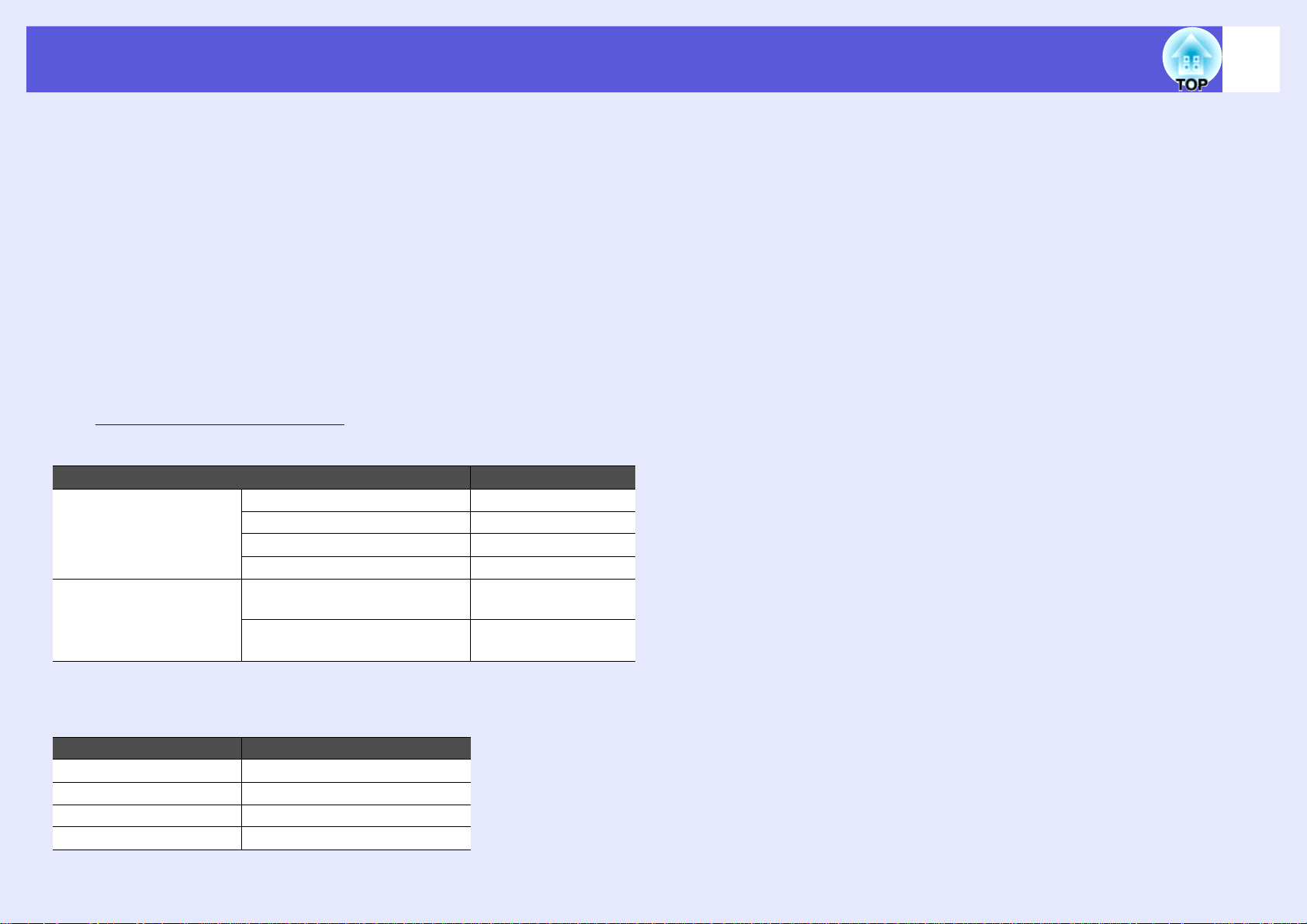
PJLink
80
Als onderdeel van hun pogingen om beheerprotocollen voor projectors
te standaardiseren, heeft de JBMIA (Japan Business Machine and
Information System Industries Association) PJLink Klasse 1 als
standaardprotocol voor het beheren van netwerkcompatibele
projectors ingesteld.
De projector voldoet aan de door de JBMIA opgestelde PJLink Klasse
1-standaard.
Hij voldoet aan alle commando´s, behalve aan de volgende door
PJLink Klasse 1 gedefinieerde commando´s; de overeenkomst is door
PJLink bevestigd.
Ga voor meer informatie over PJLink naar de website van JBMIA
(Japan Business Machine and Information System Industries
Association).
URL http://pjlink.jbmia.or.jp/english/
f Niet-compatibele commando´s
Functie PJLink-commando
Instellingen voor
dempen
Statusvragen over
dempen
Beeld dempen instellen AV M T 1 1
Beeld dempen annuleren AV M T 1 0
Audio dempen instellen AV M T 2 1
Audio dempen annuleren AV M T 2 0
Normaal (alleen beeld
gedempt)
Normaal (alleen geluid
gedempt)
AV M T = 1 1
AV M T = 2 1
f De naam van de fabrikant voor "informatieverzoeken"
EPSON
f De modelnaam voor "informatieverzoeken over producten"
EMP-6110
f Door PJLink gedefinieerde invoernamen en bijbehorende
projectoraansluitingen
Invoeraansluiting PJLink-commando
Computer1 INPT 11
Computer2 INPT 12
Video INPT 21
S-video INPT 22
Page 81

Lijst met ondersteunde monitorbeeldschermen
81
f Computerbeeld
Signaal
VGAEGA 640 ^ 350 1.024 ^ 560
VGAg 60/72/75/85, iMac
SVGAg 56/60/72/75/85, iMac
XGAg 60/70/75/85, iMac
SXGAg 70/75/85 1.152 ^ 864 1.024 ^ 768
SXGA 60/75/85 1.280 ^ 960 1.024 ^ 768
SXGA 60/75/85 1.280 ^ 1.024 960 ^ 768
UXGA 60 1.600 ^ 1.200 1.024 ^ 768
MAC13" 640 ^ 480 1.024 ^ 768
MAC16" 832 ^ 624 1.024 ^ 768
MAC19" 1.024 ^ 768 1.024 ^ 768
MAC19" 60 1.024 ^ 768 1.024 ^ 768
MAC21" 1.152 ^ 870 1.016 ^ 768
SDTVg (480i) 60 720 ^ 480 1.024 ^ 768
SDTV (576i) 50 720 ^ 576 1.024 ^ 768
SDTV (480p) 60 720 ^ 480 1.024 ^ 768
SDTV (576p) 50 720 ^ 576 1.024 ^ 768
HDTVg (720p) 50/60 1.280 ^ 720 1.024 ^ 576
HDTV (1.080i) 50/60 1.920 ^ 1.080 1.024 ^ 576
Vernieuwings
ntieg (Hz)
freque
*
*
Resoluties
(beeldpunten)
640 ^ 480 1.024 ^ 768
*
800 ^ 600 1.024 ^ 768
1.024 ^ 768 1.024 ^ 768
gebruikte
pixels voor
weergave van
breedte (dots)
Aantal
hoogte-
f Componentvideo
Resoluties (beeldpunten)
Signaal
SDTVg (480i) 60 1.024 ^ 768 1.024 ^ 576
SDTV (576i) 50 1.024 ^ 768 1.024 ^ 576
SDTV (480p) 60 1.024 ^ 768 1.024 ^ 576
SDTV (576p) 50 1.024 ^ 768 1.024 ^ 576
HDTVg
(720p)16:9
HDTV
(1.080i)16:9
Vernieuwingsfrequ
entieg (Hz)
50/60 1.024 ^ 768 1.024 ^ 576
50/60 1.024 ^ 768 1.024 ^ 576
Hoogte-
breedteverho
udingg 4:3
breedteverho
f Composietvideo/S-video
Resoluties (beeldpunten)
Signaal
TV (NTSC) 60 1.024 ^ 768 1.024 ^ 576
TV(PAL,
SECAM)
Vernieuwingsfrequ
entieg (Hz)
50 1.024 ^ 768 1.024 ^ 576
Hoogte-
breedteverho
udingg 4:3
breedteverho
Hoogte-
uding 16:9
Hoogte-
uding 16:9
* U kunt het apparaat niet aansluiten als het geen VGA-uitgangspoort heeft.
Ook als er andere signalen dan de hierboven genoemde worden doorgegeven,
kan het beeld waarschijnlijk wel worden geprojecteerd. Waarschijnlijk worden
echter niet alle functies ondersteund.
Page 82

Technische gegevens
Productnaam Multimediaprojector EMP-6110
Afmetingen 465 (W) ^ 146 (H) ^ 340 (D) mm (voeten niet meegerekend)
Paneelgrootte 0.8"
Weergavemethode Polysilicon TFT actieve matrix
Resolutie 786.432 pixels XGAg (1.024 (W) ^ 768 (H) beeldpunten) ^ 3
Scherpte instellen Handmatig
Zoom instellen Handmatig (ongeveer 1 tot 1,6)
Projectorlamp UHE-lamp, 230 W, modelnr.: ELPLP45
Max. audio-uitgang 5W mono
Luidspreker 1
Voeding 100 tot 240 V AC ± 10%, 50/60 Hz 3,8 tot 1,7 A
Energieverbruik Gebieden met 100 tot 120 V In bedrijf: 331 W
Energieverbruik in stand-bymodus (netwerk niet actief): 0,4 W
Energieverbruik in stand-bymodus (netwerk actief): 10,4 W
Gebieden met 220 tot 240 V In bedrijf: 316 W
Energieverbruik in stand-bymodus (netwerk niet actief): 0,7 W
Energieverbruik in stand-bymodus (netwerk actief): 9,2 W
Bedrijfshoogte Hoogte 0 tot 3.048 m
Bedrijfstemperatuur 0 tot +40°C* (geen condensatie)
Opslagtemperatuur -10 tot 60 °C (geen condensatie)
Gewicht Circa 7 kg
Aansluitingen Computer1-poort 1 15-pins Mini D-Sub (vrouwtje) blauw
Audiopoort 1 Stereo mini-aansluiting
Computer2-poort 1 15-pins Mini D-Sub (vrouwtje) blauw
Audiopoort 1 Stereo mini-aansluiting
S-Videopoort 1 4-pins mini-DIN
Audiopoort 1 Stereo mini-aansluiting
Videopoort 1 RCA pin-aansluiting
Audiopoort 1 RCA pin-aansluiting
RS-232C-poort 1 9-pins D-sub (mannetje)
LAN-poort 1 RJ45
Monitor-uitgangspoort
Audio-uitgangspoort
* Op hoogtes tussen de 1.500 en 3.048 m, als "Helderheidsaanp." is ingesteld op "Hoog" ligt de
bedrijfstemperatuur tussen de 0 en +35°C.
1 15-pins mini D-sub (vrouwtje) zwart
1 Stereo mini-aansluiting
In deze projector worden
Pixelworks DNX
gebruikt.
Kantelhoek
Als u de projector kantelt onder een hoek van meer
dan 30°, kan deze worden beschadigd en
ongelukken veroorzaken.
Dit product is tevens ontworpen voor ITvoedingssystemen met fase naar fase spanning van
230 volt.
TM
-chips
0 tot 30°0 tot 30°
82
Page 83
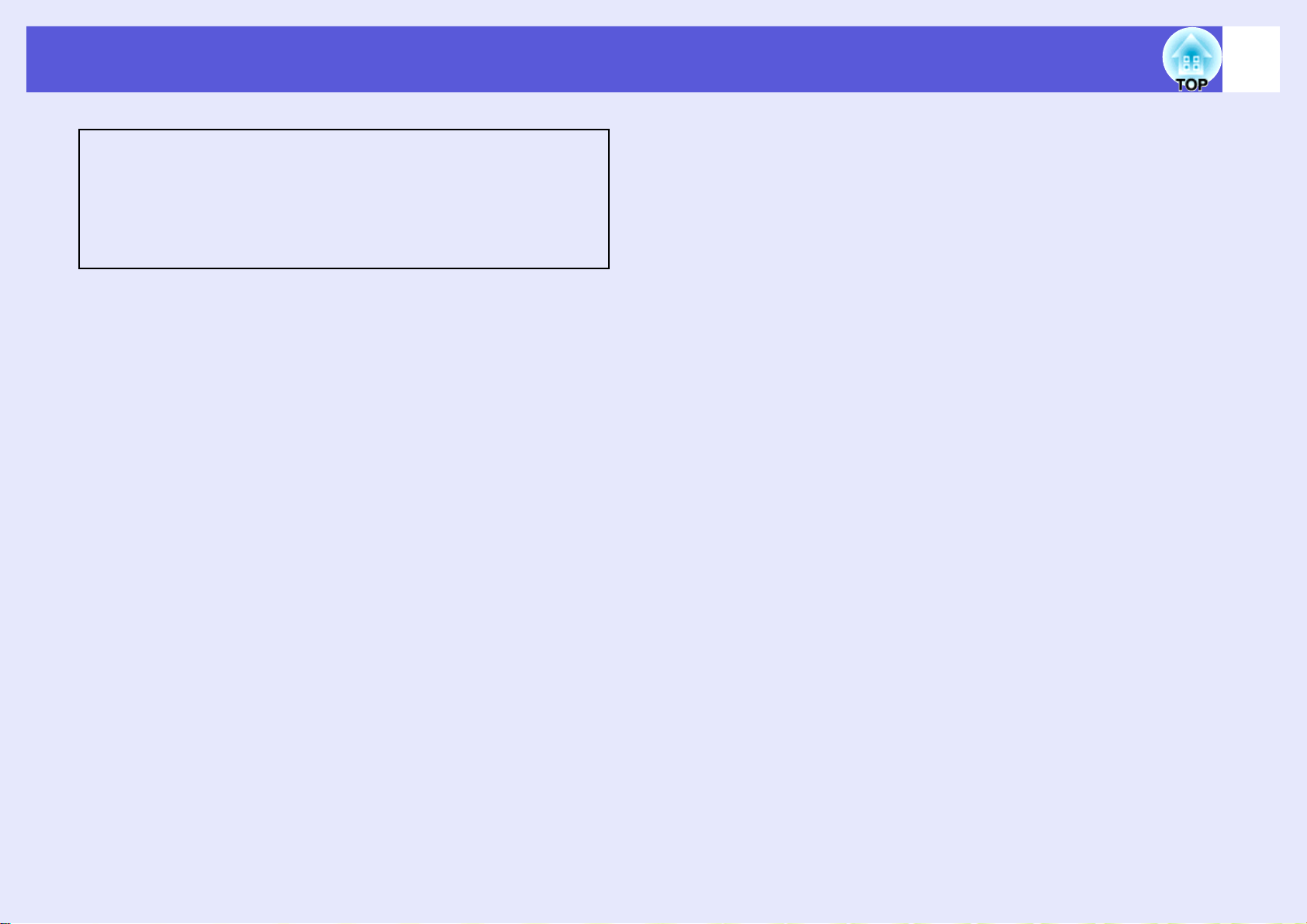
Technische gegevens
DECLARATION of CONFORMITY
According to 47CFR, Part 2 and 15
Class B Personal Computers and Peripherals; and/or
CPU Boards and Power Supplies used with Class B
Personal Computers
We : Epson America, Inc.
Located at : 3840 Kilroy Airport Way
MS: 3-13
Long Beach, CA 90806
Tel : 562-290-5254
Declare under sole responsibility that the product identified herein,
complies with 47CFR Part 2 and 15 of the FCC rules as a Class B digital
device. Each product marketed, is identical to the representative unit
tested and found to be compliant with the standards. Records maintained
continue to reflect the equipment being produced can be expected to be
within the variation accepted, due to quantity production and testing on a
statistical basis as required by 47CFR 2.909. Operation is subject to the
following two conditions :
Trade Name : EPSON
Type of Product : Projector
83
FCC Compliance Statement
For United States Users
This equipment has been tested and found to comply with the limits for a
Class B digital device, pursuant to Part 15 of the FCC Rules. These limits
are designed to provide reasonable protection against harmful
interference in a residential installation. This equipment generates, uses,
and can radiate radio frequency energy and, if not installed and used in
accordance with the instructions, may cause harmful interference to radio
or television reception. However, there is no guarantee that interference
will not occur in a particular installation. If this equipment does cause
interference to radio and television reception, which can be determined by
turning the equipment off and on, the user is encouraged to try to correct
the interference by one or more of the following measures.
• Reorient or relocate the receiving antenna.
• Increase the separation between the equipment and receiver.
• Connect the equipment into an outlet on a circuit different from that to
which the receiver is connected.
• Consult the dealer or an experienced radio/TV technician for help.
WARNING
The connection of a non-shielded equipment interface cable to this
equipment will invalidate the FCC Certification or Declaration of this
device and may cause interference levels which exceed the limits
established by the FCC for this equipment. It is the responsibility of the
user to obtain and use a shielded equipment interface cable with this
device. If this equipment has more than one interface connector, do not
leave cables connected to unused interfaces. Changes or modifications
not expressly approved by the manufacturer could void the user's
authority to operate the equipment.
Model : EMP-6110
Page 84

Afmetingen
84
4-M4X9
Lensmidden
18
128
32
18
26
156
465
* Afstand van lensmidden tot bevestingspunten ophangbeugel
95.9
136
*
23
120
94
187,1
72.9
Eenheid: mm
340
Page 85

Index
85
A
A/V dempen ........................................................ 36
A/V Mute ............................................................. 17
Aanpassingsniveau ............................................. 24
Aanwijzer ............................................................. 19
Aanwijzervorm ..................................................... 34
Abs. kleurtemperatuur ......................................... 32
Achtergrond weerg. ............................................. 36
Achterkant ........................................................... 36
Achterste voet ....................................................... 7
Afstandsbediening ............................................... 10
Alarmtimer ........................................................... 37
Alle standaardw. .................................................. 42
Audio-ingang RCA .............................................. 34
Audiopoort ............................................................. 7
Audio-uitgangspoort .............................................. 8
Autom. configuratie ............................................. 33
B
Batterijen vervangen ........................................... 63
Bedieningspaneel .................................................. 9
Bedrijfstemperatuur ............................................. 82
Beeldcorrectie ..................................................... 24
Beeld-menu ......................................................... 32
Bericht ................................................................. 36
Beveiligd-met-wachtwoord-sticker ...................... 26
Beveiligingssleuf ................................................... 7
Bevestigingspunten ophangbeugel ............... 12, 84
Bewerking ........................................................... 36
Breedbeeldprojectie ............................................ 18
Bron ..................................................................... 41
Bron zoeken ........................................................ 14
C
Cijfertoetsen ........................................................10
Code opvragen ....................................................27
Color mode (Kleurmodus) ...................................16
Computer1-ingang ...............................................33
Computer1-poort ...................................................7
Computer2-ingang ...............................................33
Computer2-poort ...................................................7
Configuratiemenu ................................................31
Contrast ...............................................................32
D
DHCP ..................................................................38
Dir. inschakelen ...................................................36
E
E-mail ..................................................................39
E-mailmelding ......................................................39
ESC/VP21 ...........................................................79
Externe luidsprekers ............................................74
Externe monitor ...................................................74
Externe receiver ..........................................6, 7, 34
E-zoom ................................................................20
F
Filterindicatielampje .............................................45
Foto .....................................................................16
Freeze (Bevriezen) ..............................................17
G
Gateway-adres ....................................................38
Gebr. logo beveil. ................................................25
Gebruikerslogo ....................................................70
Gemeenschapsnaam ..........................................39
Glazen lensdeksel reinigen .................................60
H
Handgreep .......................................................... 12
Helderheid ........................................................... 32
Helderheidsaanp. ................................................ 34
Help-functie ......................................................... 44
Het aantal bedrijfsuren van de lamp
resetten ......................................................... 42, 67
Het aantal bedrijfsuren van het luchtfilter
resetten ......................................................... 42, 69
Het luchtfilter reinigen ......................................... 60
Het luchtfilter vervangen ..................................... 67
Hoofdmenu ......................................................... 31
Hoogte-breedte ....................................... 18, 33, 81
Hoogte-breedteverhouding ........................... 18, 33
Hoogtemodus ...................................................... 36
I
Indicatielampje projectorlamp ............................. 45
Indicatielampjes .................................................. 45
Info-menu (Info) .................................................. 41
Ingangssignaal .................................................... 41
Inschakelbeveiliging ............................................ 25
Inst. Luchtfilter ..................................................... 37
Installatiepunt beveiligingskabel ......................... 12
Instelbare voeten aan voorzijde ............................ 6
Instelling adres 1/2/3 ........................................... 39
Instellingen-menu ................................................ 34
IP-adres .............................................................. 38
K
Kantelhoek .......................................................... 82
Keystone ............................................................. 34
Kleuraanpassing ................................................. 32
Kleurmodus ......................................................... 32
Kleurverzadiging ................................................. 32
Kruis .................................................................... 20
Page 86

Index
86
L
Laag .................................................................... 34
Lampdeksel ........................................................... 6
LAN-kabel aansluiten .......................................... 75
LAN-poort .............................................................. 7
LED afstandsbediening ....................................... 11
Luchtfilter ................................................... 6, 41, 76
Luchtinlaat ............................................................. 6
Luidspreker ........................................................... 6
M
MAC-adres .......................................................... 38
Menu ................................................................... 31
Monitor-uitgangspoort ........................................... 8
Multischerm ......................................................... 37
Multischerm-aanpassing ..................................... 23
N
Netwerkbeveil. ..................................................... 25
Netwerkmenu ...................................................... 38
O
Onderdelen en functies ......................................... 6
Ondersteunde monitorbeeldschermen ................ 81
Opslagtemperatuur ............................................. 82
Opslagvoeten ........................................................ 7
Opstartscherm ..................................................... 36
Optionele accessoires ......................................... 76
P
PJLink ................................................................. 80
Poortnummer ...................................................... 39
Positie ................................................................. 33
Presentatie .......................................................... 16
Problemen oplossen ........................................... 45
Progressief ..........................................................33
Projectie ...............................................................36
Projectieafstand ...................................................73
Projector-id ....................................................21, 37
Projectorlamp vervangen .....................................65
Projectorlampuren ...............................................41
Projectornaam .....................................................39
R
Reinigen van het oppervlak van de projector ......60
Resetten-menu (Herstellen) ................................42
Resolutie ........................................................41, 81
RS-232C-poort ......................................................7
S
Schermgrootte .....................................................73
Scherpstelring ........................................................6
Scherpte ..............................................................32
Schoolbord ..........................................................16
Signaal-menu ......................................................33
Slot voor kabelbescherming ................................29
Sluimerstand ........................................................36
SMTP-server .......................................................39
SNMP ..................................................................39
Softwarematig toetsenbord ..................................39
Source Search (Bron zoeken) .........................9, 10
Spel .....................................................................16
Sport ....................................................................16
sRGB ...................................................................16
Stand-by modus ..................................................37
Submenu .............................................................31
Subnetmasker .....................................................38
S-videopoort ..........................................................7
Sync. ....................................................................33
Sync. info (Informatie over synchronisatie) .........41
T
Taal ..................................................................... 37
Technische gegevens ......................................... 82
Temperatuurindicatielampje ................................ 45
Testpatroon ......................................................... 35
Theater ................................................................ 16
Timer ................................................................... 37
Tint ...................................................................... 32
Toetsvergrend. .................................................... 28
Toetsvergrendeling ....................................... 28, 34
Tracking (Frequentieafstemming) ....................... 33
Trap IP Adres ...................................................... 39
U
Uitgebreid-menu ................................................. 36
V
Vast netwerk ....................................................... 38
Ventilatierooster .................................................... 6
Verbruiksmateriaal .............................................. 76
Vernieuwingssnelh. ............................................. 41
Vervangingsperiode luchtfilter ............................. 67
Vervangingsperiode projectorlamp ..................... 64
Videopoort ............................................................. 7
Videosignaal ................................................. 33, 41
Voedingsindicatielampje ..................................... 45
Voedingsingang .................................................... 7
Voll. vergrend. ..................................................... 28
Volume ...................................................... 9, 10, 34
Voorkant .............................................................. 36
W
Waarschuwingse-mail ......................................... 40
Wachtwoord PJLink ............................................ 38
Wachtwoord webcontr. ....................................... 38
Wachtwoordbeveiliging ....................................... 25
Page 87

Index
Weergeven .......................................................... 36
Woordenlijst ........................................................ 77
Z
Zoomstelring ......................................................... 6
87
Page 88

88
Alle rechten voorbehouden. Niets uit deze uitgave mag worden
verveelvoudigd en/of openbaar gemaakt door middel van druk, fotokopie,
microfilm of op welke andere wijze dan ook en evenmin in een
gegevensopzoeksysteem worden opgeslagen zonder voorafgaande
schriftelijke toestemming van Seiko Epson Corporation. Er is geen sprake
van patentaansprakelijkheid ten aanzien van het gebruik van de informatie
in dit document. Ook wordt geen aansprakelijkheid geaccepteerd voor
schade als gevolg van het gebruik van de informatie in dit document.
Noch Seiko Epson Corporation noch haar partners kunnen door de koper
van dit product of door derden aansprakelijk worden gesteld voor schade,
verlies, kosten of uitgaven door koper of derden als gevolg van:
ongelukken, onjuist gebruik of misbruik van dit product of ongeoorloofde
wijzigingen, reparaties of aanpassingen aan dit product, of (met
uitzondering van de V.S.) het niet strikt naleven van de bedienings- en
onderhoudsinstructies van Seiko Epson Corporation.
Seiko Epson Corporation is niet aansprakelijk voor schade of problemen
die het gevolg zijn van het gebruik van andere accessoires of
verbruiksgoederen dan die door Seiko Epson Corporation zijn
aangewezen als Originele Epson Producten of door Epson Goedgekeurde
Producten.
Algemene informatie:
IBM is een geregistreerd handelsmerk van International Business
Machines Corporation.
Macintosh, Mac en iMac zijn handelsmerken van Apple Inc.
Windows, Windows NT en PowerPoint zijn handelsmerken of
geregistreerde handelsmerken van Microsoft Corporation in de Verenigde
Staten en in andere landen.
Dolby is een handelsmerk van Dolby Laboratories.
PJLink is een handelsmerk of geregistreerd handelsmerk in Japan, in de
Verenigde Staten en in andere landen.
Pixelworks en DNX zijn handelsmerken van Pixelworks, Inc.
AMX is een handelsmerk van AMX Corporation.
Andere productnamen in deze handleiding zijn uitsluitend ter informatie
opgenomen en kunnen handelsmerken van hun respectievelijke eigenaren
zijn. Epson doet afstand van eventuele rechten op deze merken.
Dit product maakt gebruik van open source software.
De inhoud van deze handleiding kan zonder voorafgaand bericht worden
gewijzigd of bijgewerkt.
Afbeeldingen en schermen in deze uitgave kunnen afwijken van de
werkelijke afbeeldingen en schermen.
ZSEIKO EPSON CORPORATION 2007. All rights reserved.
